Page 1

Manuel en Français
VoiceLive3
Page 2
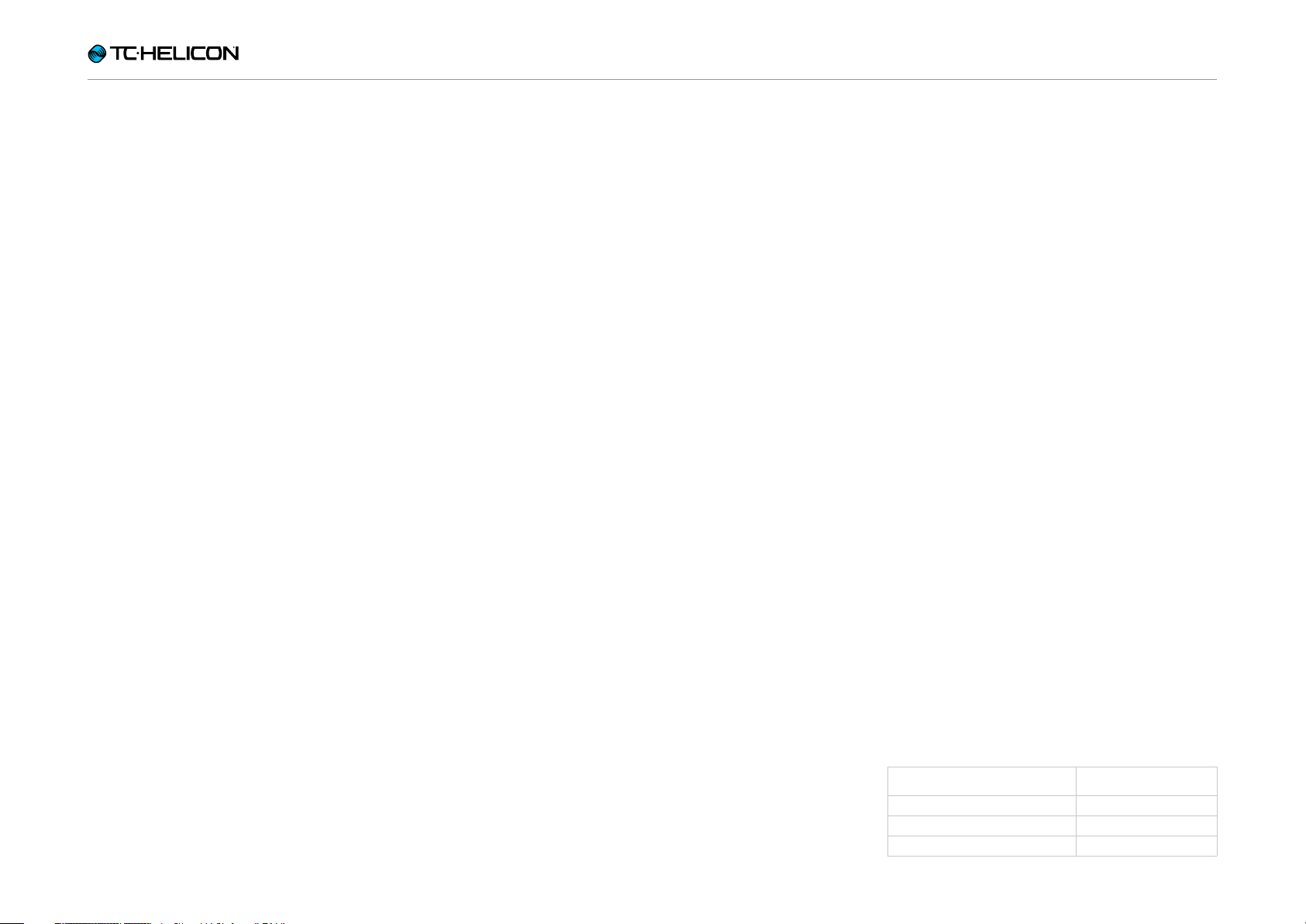
Consignes de sécurité importante 1
Avertissement 2
Service 2
Attention danger! 2
EMC / EMI 3
Explication des symboles graphiques 3
Avant de démarrer 4
À propos de ce manuel 5
Obtenir du support 5
VoiceSupport 5
Veuillez enregistrer votre VoiceLive3 5
Introduction 6
Concepts sur le design 7
Présentation du panneau supérieur 12
Présentation des Switches 15
Panneau arrière entrées et sorties 20
Légende de diagramme 23
Diagrammes 24
Présentation du VoiceLive3 25
Démarrage – branchements 26
Conseils de dépannage rapide 33
Apprentissage du VoiceLive3 34
Trucs et astuces pour travailler
avec les niveaux et les effets 53
Édition du niveau effets Vocaux 57
Bloc / onglet Harmony 58
Bloc / onglet Double 60
Bloc / onglet Vocal Delay 61
Bloc / onglet Vocal Reverb 62
Bloc / onglet Hardtune 63
Bloc / on glet Synth 64
Bloc / on glet Transduce r 65
Bloc / onglet Vocal µMod 66
Bloc / onglet Choir 67
Bloc / onglet Rhythmic 68
Bloc / on glet Stutter 69
Bloc / onglet Vocal Buttonmap 70
Édition du niveau effets guitare 72
Bloc / onglet Amp 73
Bloc / on glet Drive 74
Bloc / onglet Guitar Delay 75
Bloc / onglet Guitar Reverb 76
Bloc / onglet Comp(ression) 77
Bloc / onglet Wah (Wah-Wah) 78
Bloc / onglet µMod 79
Bloc / on glet Octaver 80
Bloc / onglet Guitar Rhythmic 81
Bloc / onglet Guitar Buttonmap 82
Le Looper 83
Concepts de base des Loops
et terminologie 84
Entrer et sortir du mode Loop 85
Votre première loop 85
Le menu Utility 89
Limites des Loops 94
Setup 95
Onglet Input 96
Onglet Output 100
Onglet Guitar 102
Onglet MIDI 104
Onglet Tone 108
Onglet System 114
Onglet Buttonmap 117
Onglet Pedal Calibration 122
Onglet Product info 122
Appendice 123
Liste des MIDI CC 124
Maintenance Système/
Ré-initialisation d’usine 125
Spécifications techniques 126
Fonctionnalités 127
Design 127
Connexions 128
Détails 129
Inclus avec VoiceLive3 129
Produit VoiceLive3
Version du produit (firmware) 1.0 R70
Document Manuel de référence
Version de document / date 2014-03-29
VoiceLive3 – Manuel de référence (2014-03-29) a
Page 3
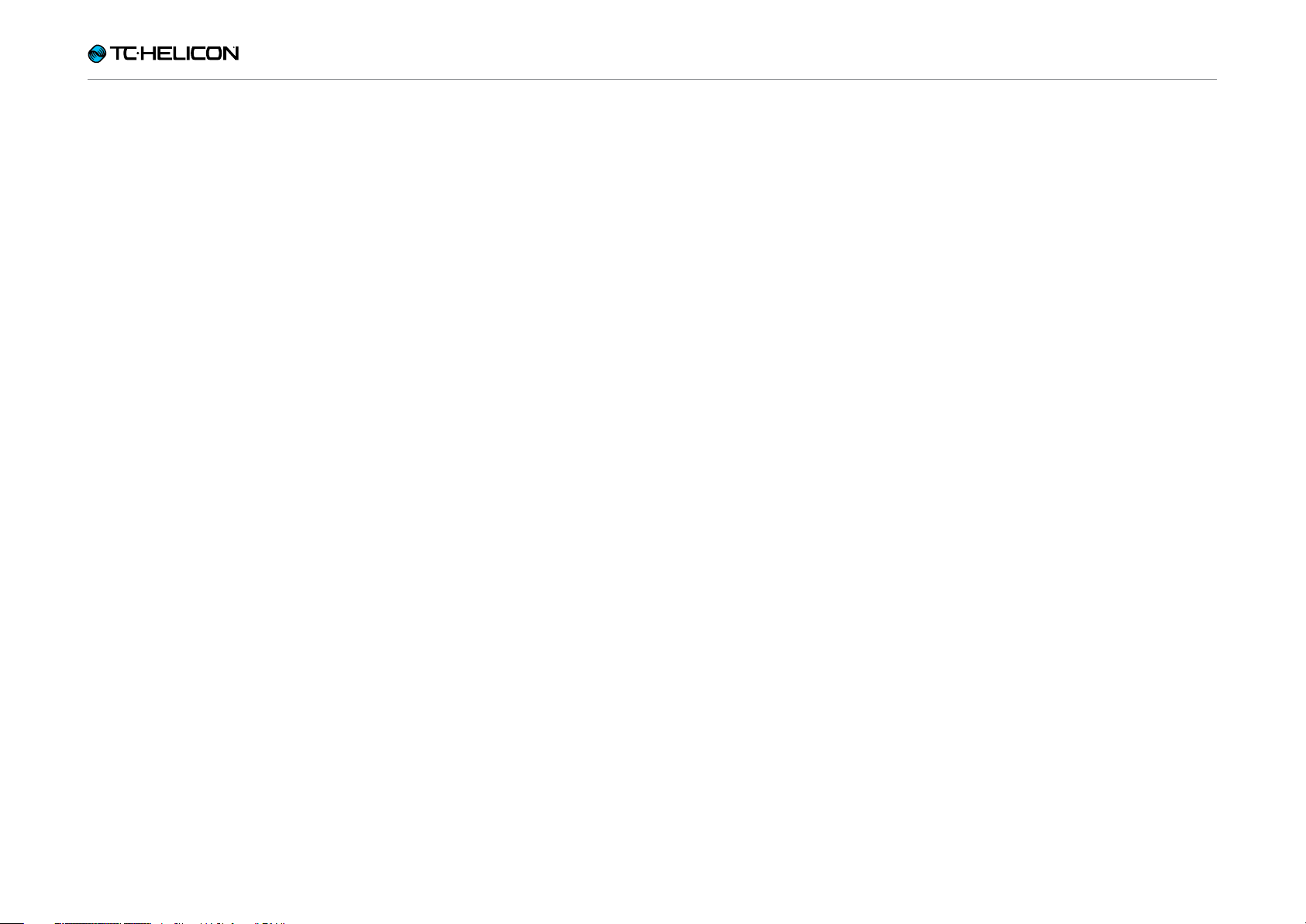
Consignes de sécurité importante
Consignes de
sécurité importante
VoiceLive3 – Manuel de référence (2014-03-29) 1
Page 4
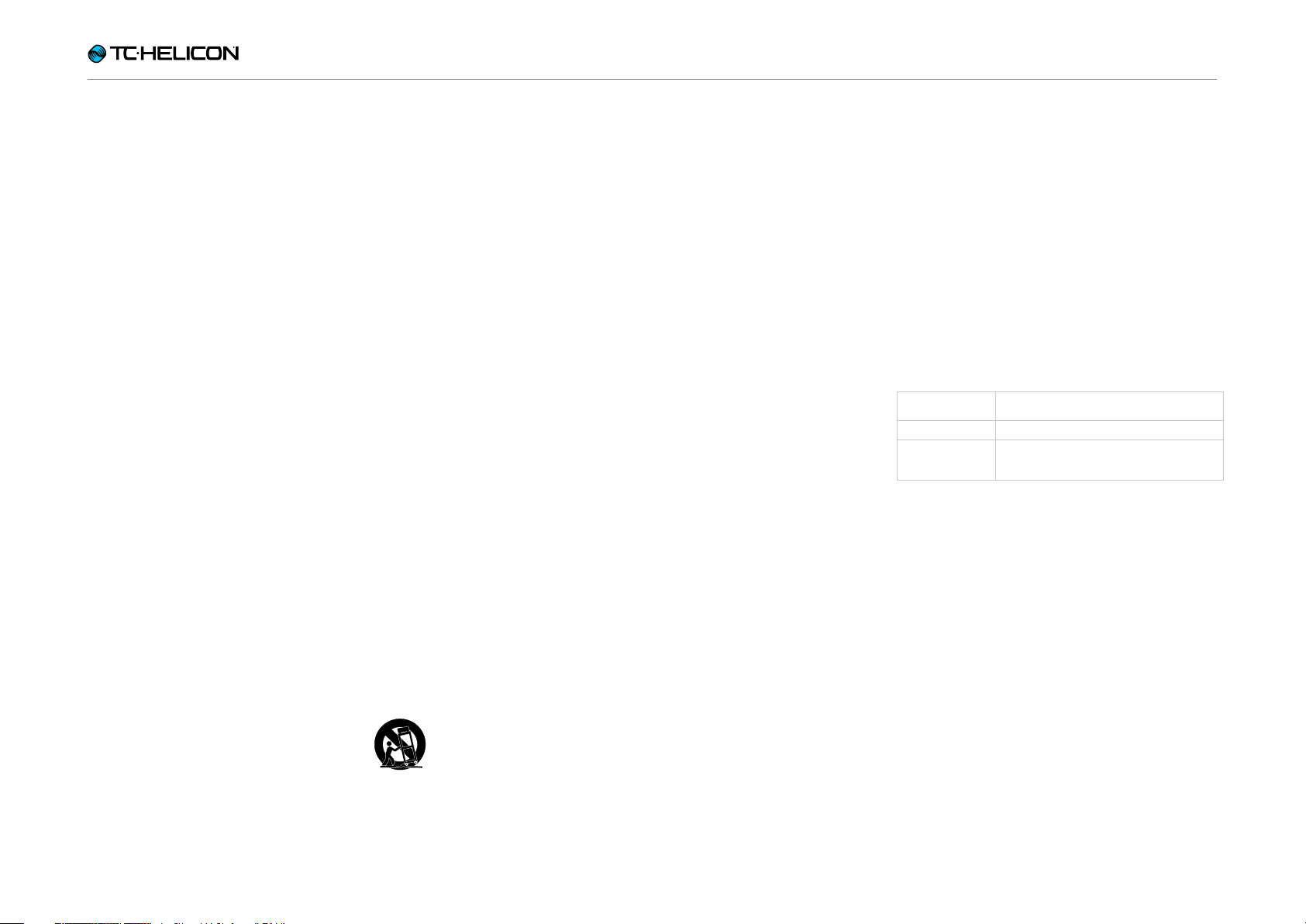
Consignes de sécurité importante
1. Lisez ces instructions.
2. Conservez ces instructions.
3. Tenez compte des avertissements.
4. Suivez toutes les instructions.
5. N’utilisez pas cet appareil près de l’eau.
6. Nettoyez l’appareil à l’aide d’un chiffon sec.
7. N’obstruez pas les ouïes de ventilation. Installez l’appareil en respectant les instructions du fabricant.
8. Éloignez l’appareil des sources de chaleur:
radiateurs, bouches de chaleur, fours et
autres (y compris les amplificateurs).
9. Respectez le dispositif de mise à la terre
de la prise secteur. Une prise polarisée est
équipée de deux fiches, l’une plus large que
l’autre. Une prise avec borne de terre est
équipée de deux fiches et d’une borne de
terre. La fiche large, ou la borne de terre,
sont garantes de votre sécurité. Si la fiche
secteur fournie avec l’appareil ne correspond pas à la prise secteur de votre installation, faites remplacer cette dernière par
un électricien.> 10. Disposez les
câbles de sorte qu’ils ne puissent pas être
piétinés, coincés ou pincés ; une attention
toute particulière doit être accordée au niveau des prises secteur et de l’embase secteur de l’appareil.
11. Utilisez uniquement les câbles/accessoires
recommandés par le fabricant.
12. Utilisez uniquement le chariot,
pied, support, etc., spécifié par le
fabricant ou vendu avec l’appareil.
Lorsque vous utilisez un chariot,
soyez très prudent lorsque vous le déplacer
pour éviter toute chute et tout accident.
13. Débranchez cet appareil du secteur lors
des orages ou des longues périodes d’inutilisation.
14. Adressez-vous à un technicien qualifié pour
toute réparation. L’intervention d’un technicien est nécessaire dans les cas suivants:
le cordon d’alimentation ou la prise secteur
sont endommagés, des corps étrangers ou
du liquide se sont introduits dans l’appareil,
l’appareil a été exposé à la pluie ou à l’humidité, l’appareil montre des signes de dysfonctionnement ou est tombé.
Avertissement
Toute modification apportée à l’appareil et qui
n’est pas expressément préconisée dans ce manuel invalide votre droit à utiliser cet appareil.
Service
– Confiez toutes les opérations de maintenance
à un personnel qualifié.
– Aucun élément interne n’est réparable par
l’utilisateur.
Attention danger!
– Pour éviter tout risque d’électrocution ou d’in-
cendie, ne pas exposer cet appareil à quelque
source liquide (gouttes d’eau, projections liquides, etc.) et veillez à ne poser aucun objet
contenant un liquide sur l’appareil..
– Reliez toujours l’appareil à la terre.
– Utilisez toujours un cordon d’alimentation à
trois fils avec dispositif de mise à la terre sem-
blable à celui fourni avec l’appareil.
– Utilisez toujours des câbles et connecteurs
supportant la tension de l’installation.
– Vérifiez toujours la tension en vigueur dans
l’installation. Voir tableau suivant:
Voltage Fiche secteur préconisée
110 à 125V UL817 et CSA C22.2 no42.
220 à 230V CEE7 page VII, SR section 107-
2-D1 / IEC83 page C4.
– Cet appareil doit être installé à proximité di-
recte de la prise secteur. La déconnexion doit
pouvoir être réalisée facilement.
– Pour complètement isoler l’appareil du sec-
teur, débranchez la fiche secteur de la prise.
– Le cordon secteur doit toujours rester en par-
fait état de fonctionnement..
– N’installez pas l’appareil dans un espace
confiné.
– Doit être utilisé à une altitude de 2000 m ou
moindre.
– N’ouvrez pas l’appareil. Risque d’électrocu-
tion..
VoiceLive3 – Manuel de référence (2014-03-29) 2
Page 5
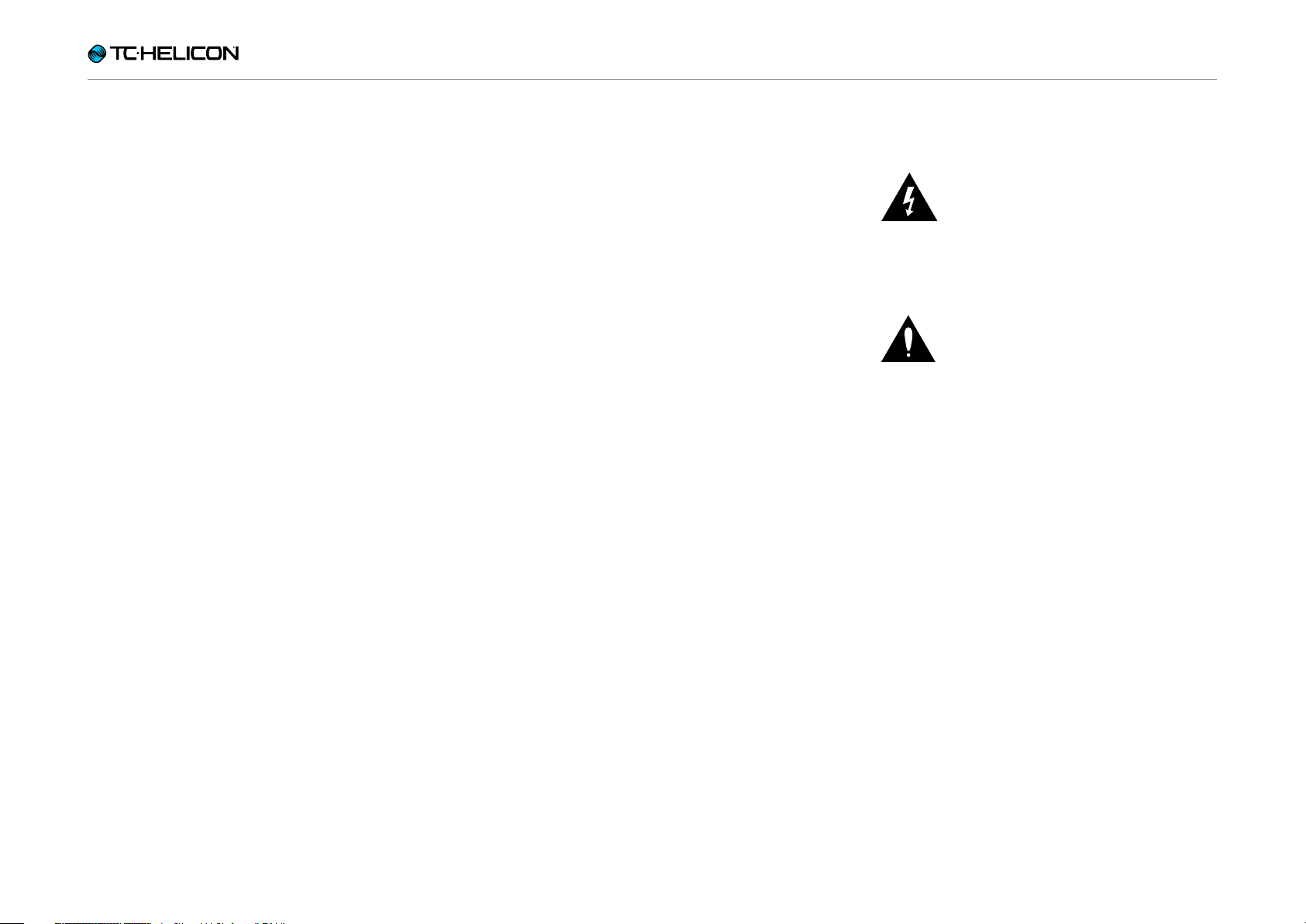
Consignes de sécurité importante
EMC / EMI
Compatibilité électromagnétique /
Interférence électromagnétique
Cet appareil a passé avec succès les tests relatifs aux équipements numériques de classe B
(section 15 des réglementations fédérales américaines).
Ces tests ont été instaurés afin de garantir une
protection suffisante contre les interférences parasites en environnement résidentiel. Ce matériel
génère, utilise et peut émettre des ondes radio
qui peuvent, en cas d’installation incorrecte,
causer des interférences radio préjudiciables
aux communications radio. Nous ne pouvons
en aucun cas garantir l’absence totale d’interférences dans tous les cas d’installation. Si cet
équipement est source d’interférences radio et
télévision parasites (vérifiable en plaçant l’appareil sous/hors tension), nous vous encourageons
vivement à résoudre le problème de la façon
suivante:
For customers in Canada
This Class B digital apparatus complies with Canadian ICES-003.
Cet appareil numérique de la classe B est
conforme à la norme NMB-003 du Canada.
Explication des symboles graphiques
Le symbole de l’éclair fléché dans un
triangle équilatéral sert à alerter l’utilisateur de la présence à l’intérieur de
l’appareil de tensions non isolées susceptibles de constituer un risque
d’électrocution
Le point d’exclamation placé à l’inté-
rieur d’un triangle équilatéral sert à
alerter l’utilisateur de certaines instructions d’utilisation et de maintenance importantes dans le manuel
fourni avec l’appareil.
– Réorientez ou déplacez l’antenne de récep-
tion.
– Éloignez l’appareil du récepteur
– Connectez l’appareil à une ligne secteur diffé-
rente de celle du récepteur.
– Consultez le revendeur du matériel ou un spé-
cialiste radio/TV.
VoiceLive3 – Manuel de référence (2014-03-29) 3
Page 6
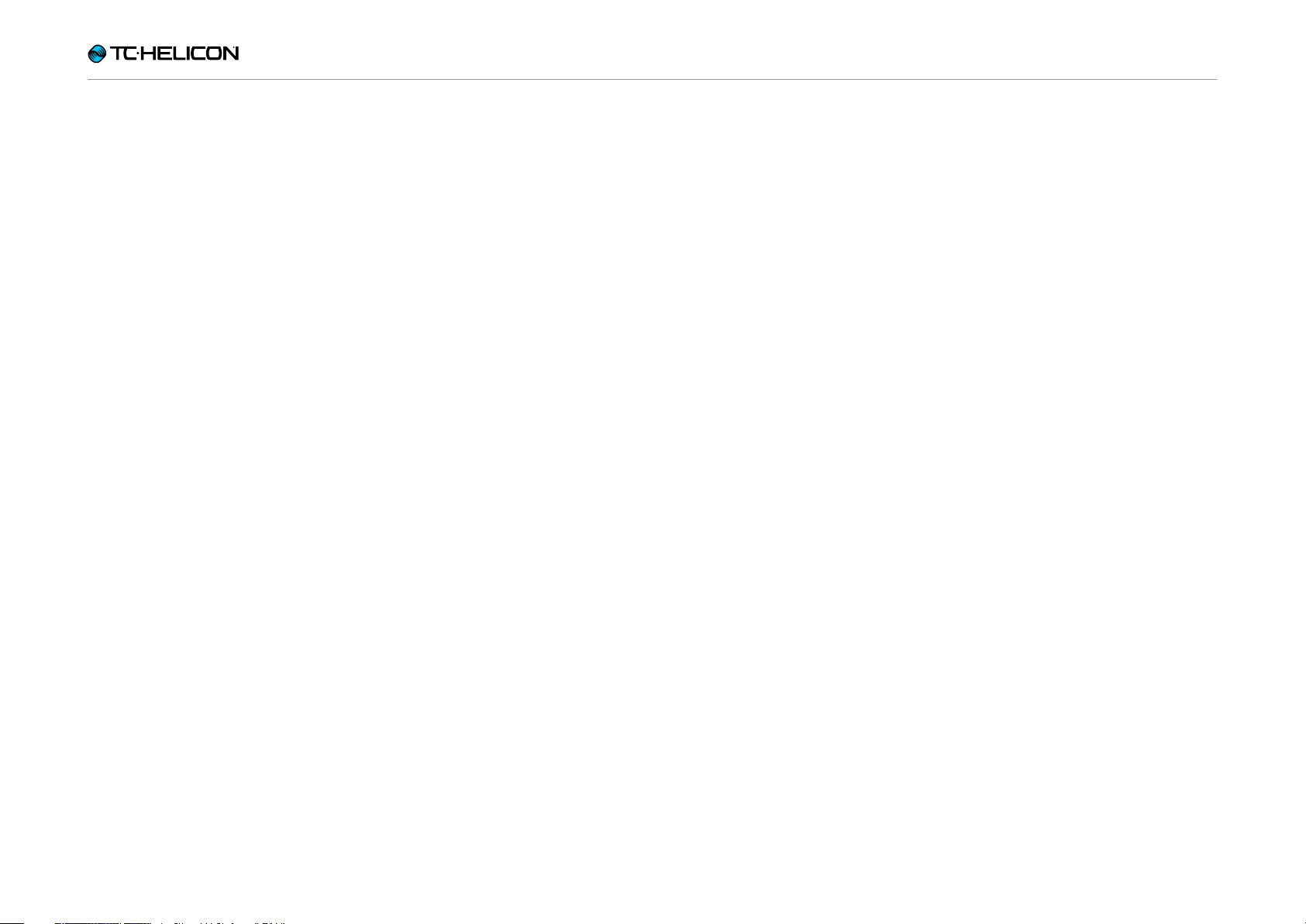
Avant de démarrer
Avant de démarrer
VoiceLive3 – Manuel de référence (2014-03-29) 4
Page 7
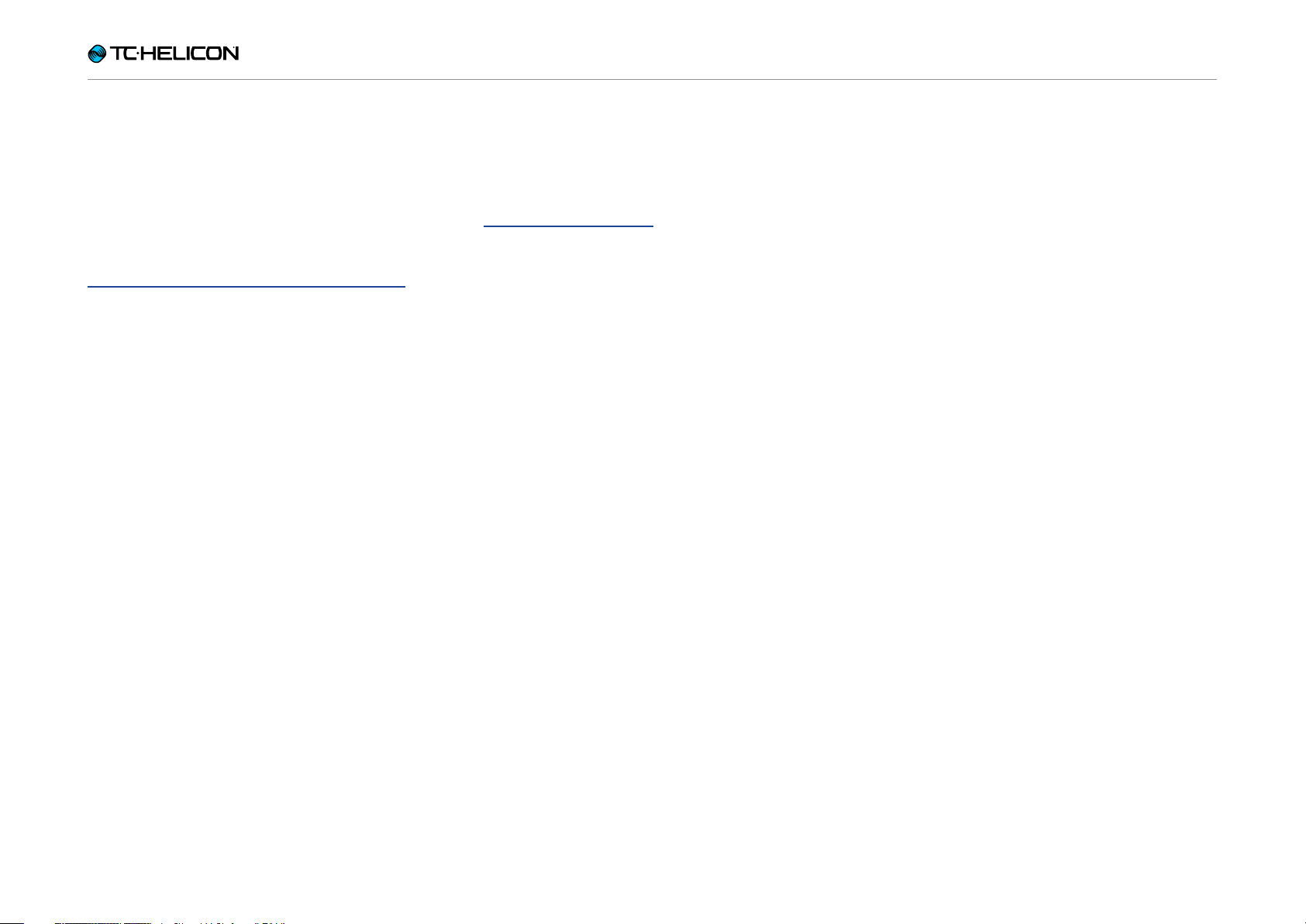
Avant de démarrer
À propos de ce manuel
Ce manuel de référence vous aide à la compréhension et au fonctionnement de votre VoiceLive3.
Vous pouvez télécharger la version la plus récente de ce manuel de référence sur
tc-helicon.com/products/voicelive-3/support/
Veuillez lire ce manuel du début à la fin pour en
tirer le maximum et pour éviter de manquer des
informations importantes.
Obtenir du support
Si vous avez des questions sur le produit après
lecture de ce manuel, veuillez contacter le support de TC-Helicon:
tc-helicon.com/support/
VoiceSupport
VoiceSupport est l’application qui vous permet
d’exploiter pleinement le potentiel de votre produit TC-Helicon, et de rester en contact avec
les dernières informations, ainsi que les trucs et
astuces.
Les fonctions clés de VoiceSupport incluent:
– Bibliothèque de Presets professionnellement
crées
– Accès direct au manuel du produit
– Annonce de mises à jours – vous aide à rester
à jour avec la dernière version de logiciel
– Gestion de Preset drag & drop
– Contenus personnalisables de votre produit
– Articles de VoiceCouncil avec les derniers
conseils pour chanteurs
– Mis à jour de Firmware
– Gestion de compte
– Accès au support.
Veuillez enregistrer
votre VoiceLive3
Pour enregistrer votre VoiceLive3 en utilisant le
logiciel VoiceSupport , démarrez VoiceSupport
et cliquez sur le bouton ACCOUNT.
! Veuillez noter que l’enregistrement de votre
produit n’est PAS obligatoire pour utiliser
VoiceSupport, télécharger des Presets, faire
la mise à jour de firmware ou contacter le support.
Vous pouvez télécharger VoiceSupport pour Microsoft Windows et Mac OS X sur
tc-helicon.com/products/voicesupport/
VoiceLive3 – Manuel de référence (2014-03-29) 5
Page 8
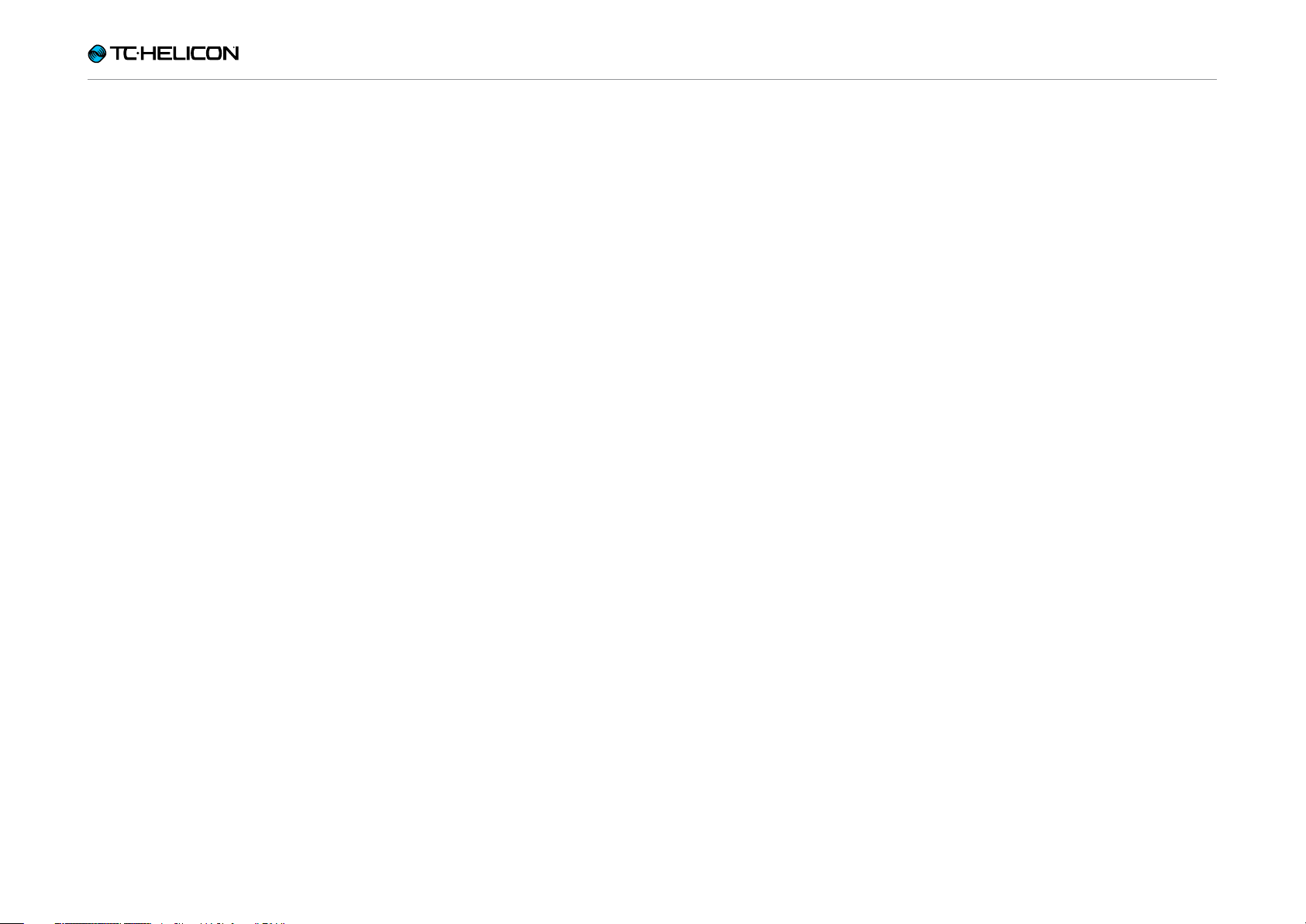
Introduction
Introduction
VoiceLive3 – Manuel de référence (2014-03-29) 6
Page 9

Introduction
Bienvenue dans le manuel de référence du
VoiceLive3!
Nous vous remercions beaucoup pour votre
achat d’un VoiceLive 3: Chez TC-Helicon nous
sommes honorés que vous ayez choisi de dépenser votre argent durement gagné sur notre
système de traitement des voix, de la guitare et
de loops - et nous sommes persuadés que le
VoiceLive 3 va changer fondamentalement vos
performances.
Comme vous l’avez découvert dans le guide de
démarrage (le petit manuel fourni dans la boîte),
VoiceLive3 est facile à utiliser en surface, mais
offre une profondeur inégalée à la fois dans le
contrôle et l’édition. Nous vous recommandons
de traiter le VoiceLive 3 comme n’importe quel
nouvel instrument et consacrer du temps à apprendre son utilisation.
Oui, cela signifie Lisez le Manuel en Entier!
Concepts sur le design
Niveaux/groupes d’effets &
configuration des switches
VoiceLive3 est conçu sur le principe fondamental de «niveaux» (ou couches) . D’un point de vue
conception, il y a trois niveaux ou couches:
– Vocal
– Guitare
– Looping
Vous pouvez même ré-assigner le contrôle des
switches à l’intérieur d’un niveau ou d’un niveau
à l’autre. Cette approche résout l’une des requêtes les plus courantes faite pour le massivement populaire VoiceLive 2: «Je l’adore – mais je
voudrais le switch ’X’ à la place du switch ’Y’».
Nous avouons aussi que le fonctionnement des
niveaux et switches ré-assignable peut être fastidieux à apprendre. C’est pourquoi nous avons
conçu le système pour qu’il soit simple et cohérent. Une fois que vous avez appris à réassigner
un footswitch, vous savez tous les réassigner.
Vous pouvez passer d’une couche à l’autre à
l’aide du switch de niveaux, que nous décrivons
plus en détail plus loin dans ce manuel.
Essentiellement, lorsque vous tapez sur le switch de niveaux, les effets associés aux six switches au pied (signalés µMod, Delay, Reverb,
HIT, Double/Comp, Harmony/Drive) passent des
effets vocaux aux effets guitare ou aux commandes de looping.
VoiceLive3 – Manuel de référence (2014-03-29) 7
Page 10
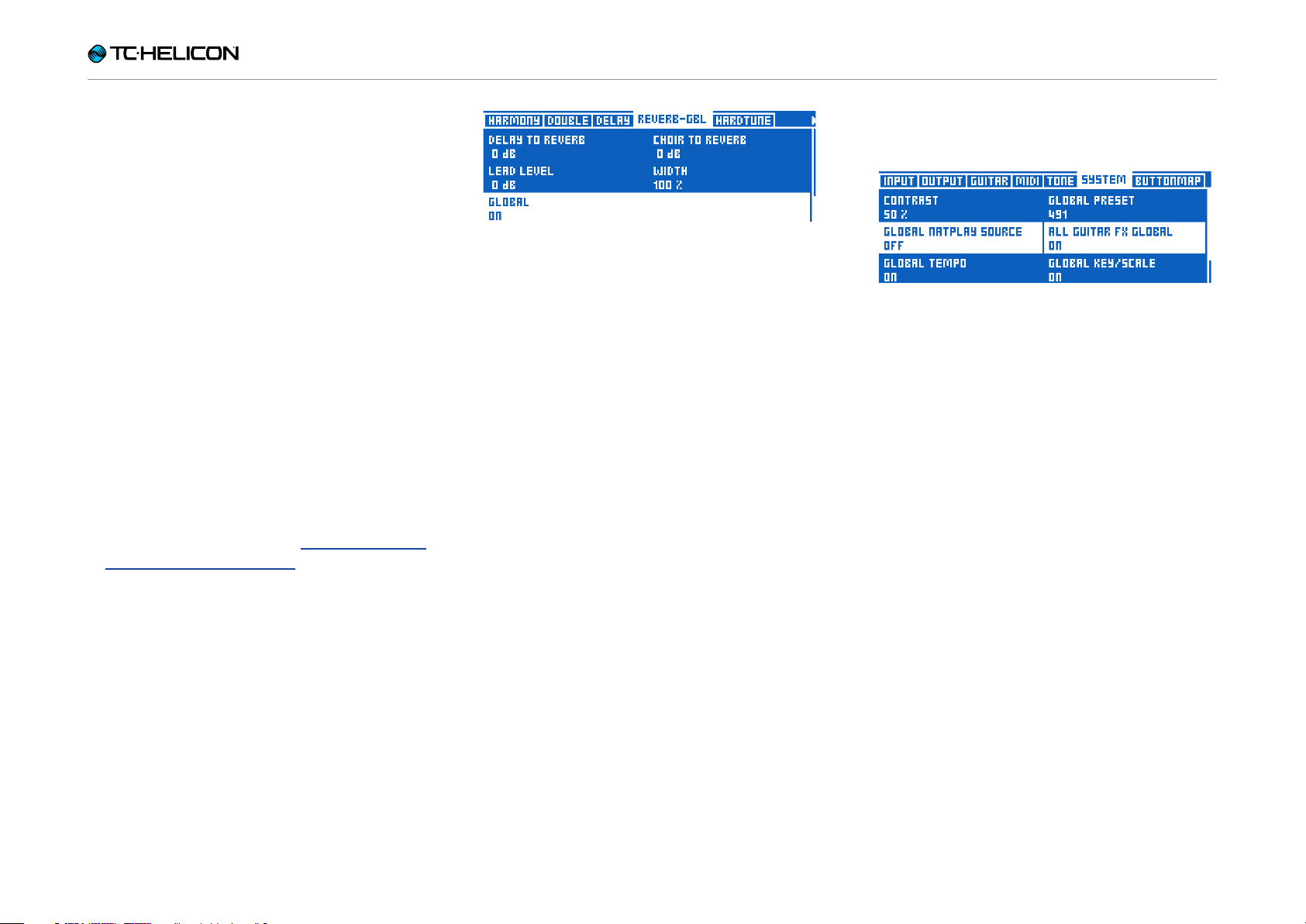
Introduction
Effets globaux
Une autre demande courante des utilisateurs
de TC-Helicon l’a été pour «des effets globaux».
VoiceLive 3 vous permet de définir un preset
spécifique comme le Preset «Global». Ceci définit tous les effets et leurs paramètres dans ce
preset et leur permet d’être facilement appliqués
à d’autres Presets.
Qu’est-ce que cela signifie pour vous? Une création de preset plus rapide et plus facile et l’accès
à des sons cohérents!
Voici un exemple:
«Je veux utiliser cette superbe réverbe sur tout
un tas de presets. Comment faire?»
– Tout d’abord, modifiez la réverbe de la guitare
sur votre Preset Global (par défaut, le preset n.
491). La modification des réglages de guitare
est expliqué plus en détail à «Édition du niveau
effets guitare» à la page 72.
– Ensuite, allez sur chaque preset où vous sou-
haitez utiliser la même réverbe, allez dans les
paramètres de réverbe et réglez le paramètre
Global sur «On».
Fait! Ce preset utilise maintenant les paramètres
de réverbération du Preset Global.
En réglant Global sur «on» on lie un effet au réglage défini dans le Preset Global
Les effets globaux sont disponibles pour chaque
effet dans les niveaux effets vocaux et guitare. Il
y a des possibilités infinies dans la gestion des
effets globaux, mais en voici quelques exemples
que vous aimerez certainement:
Utilisez les mêmes effets guitare
dans tous les Presets
Essentiellement cela transforme le niveau d’effets Guitar du VoiceLive 3 en une série de pédales «stomp» que vous ne devez régler qu’une
seule fois.
«Comment faire?»
– Il suffit de modifier N’IMPORTE QUEL Preset
jusqu’à ce que tous les effets de guitare et les
affectations de switches vous conviennent.
– Entrez dans le menu Setup et accédez à l’on-
glet System en utilisant les touches flèches
horizontales.
– Tournez le bouton de commande jusqu’à ce
que la ligne indiquant «All Guitar FX Global:
Off» soit en surbrillance.
– Tournez le bouton Mix 3 ou Mix 4 sous l’af-
ficheur pour faire passer la valeur de «Off» à
«On».
Fait! Chaque Preset va maintenant avoir les
mêmes sons de guitare.
Réglez All Guitar FX Global sur «On» pour utiliser le même effet guitare sur tous les Presets
Assurez-vous qu’un effet particulier
sonne de manière identique
Vous voulez qu’un délai particulier soit disponible dans chaque preset? Pas de problème.
– Il suffit de modifier les réglages du Delay dans
le Preset Global.
– Aller sur chaque Preset où vous souhaitez uti-
liser le même délai, accédez aux paramètres
Delay et réglez le paramètre Global sur «On»
Vous voulez utiliser le même modèle
d’ampli guitare, mais changer le reste?
– Facile! Ajustez le réglage Amp du Preset Glo-
bal comme vous le souhaitez.
– Aller sur chaque Preset où vous souhaitez uti-
liser le même Amp, accédez aux paramètres
Amp et réglez le paramètre Global sur «On».
VoiceLive3 – Manuel de référence (2014-03-29) 8
Page 11
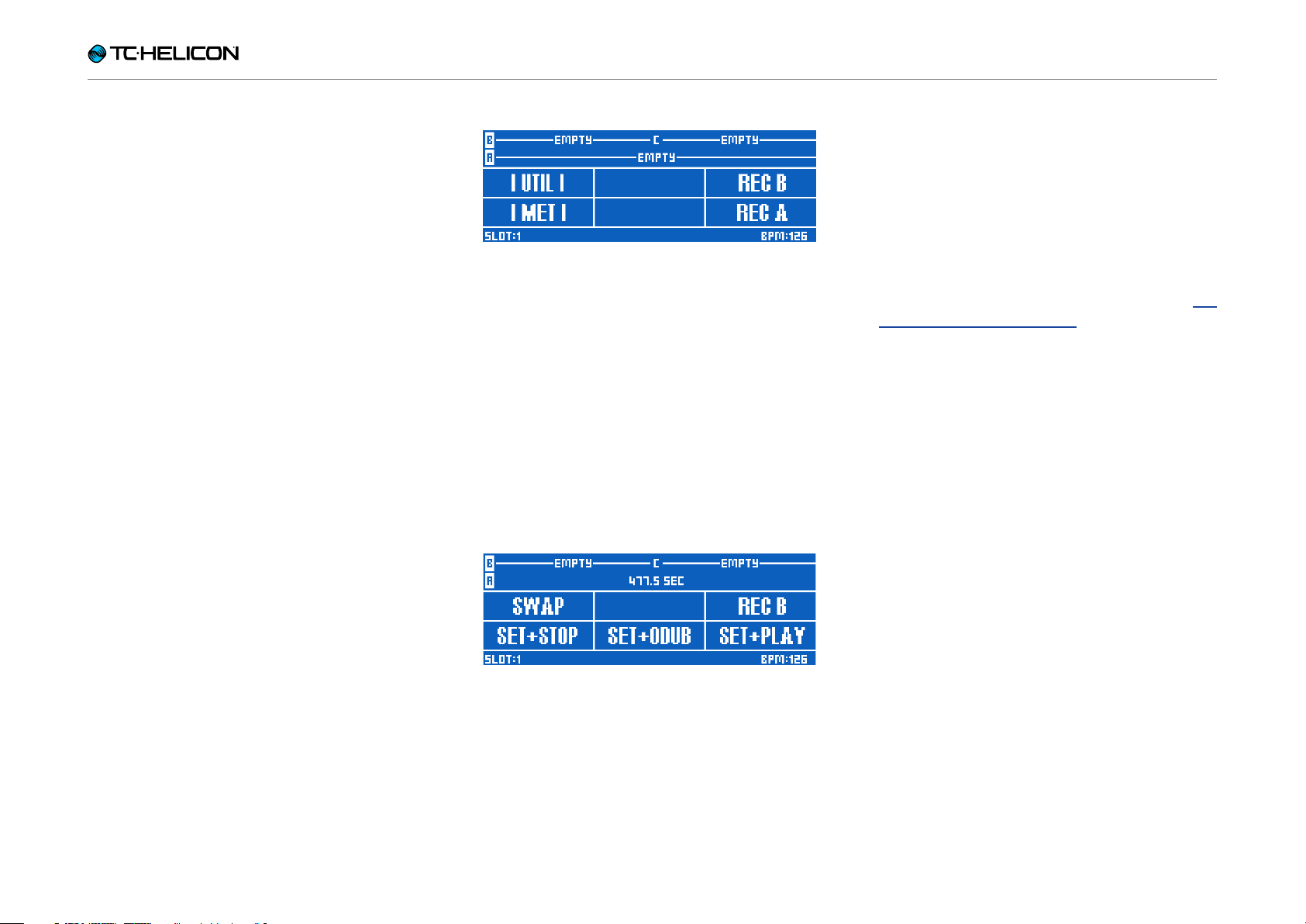
Introduction
Mise à jour des réglages Globaux
Le système Global est sur «opt in». Cela signifie
que chaque Preset comporte ses propres réglages individuels jusqu’à ce que vous changiez
un effet en global. Lorsque cela arrive, le preset
actif et le Preset Global partagent les mêmes
réglages.
Une fois que vous avez changé un effet sur
Global ON, toutes les modifications que vous
apportez dans ce preset affectent aussi les
paramètres globaux. Cela signifie que vous
n’avez pas besoin de faire le va et vient entre le
Preset Global et le preset en cours pour modifier
les effets Globaux.
Cela signifie également que vous devez être
conscient de ce qui précède, pour ne pas modifier accidentellement un paramètre global, en
pensant que vous ne modifiez que le preset. Une
grande puissance s’accompagne d’une grande
vigilance!
Looper multipiste
Looper – vue générale
L’accès à des loops multiples et indépendantes
permet beaucoup de flexibilité et de fonctionnalité lorsque on crée des loops. Notre looper multipiste a des caractéristiques vraiment incroyables
qui vont vous aider à créer de grandes loops.
La fonction Swap vous permet d’enregistrer
deux loops et d’alterner entre elles d’une pression de pédale. Ceci est particulièrement utile
pour enregistrer différentes «sections» d’une
chanson, (comme un couplet et le refrain) et passer rapidement de l’un à l’autre.
pour pouvoir caser ensuite vos 8 mesures de
guitare. Maintenant vous pouvez enregistrer des
phrases de longueur inégale!
Enregistrez votre mesure de «beat box» sur une
piste de loop, puis vos 8 mesures de guitare sur
une autre piste.
Il existe plusieurs modes de synchronisation
dans le Looper - alors assurez-vous de lire le «Le
menu Utility» à la page 89 pour vous familiariser avec la façon dont ils affectent vos loops.
Looper – fonction Swap
La longueur de la loop n’a plus d’importance.
Dans certains loopers, la plus longue piste de
loop impose la longueur à toutes les autres,
ce qui peut être gênant. Imaginez un style de
rythme «beat box» qui dure 1 mesure et une progression de guitare de 8 mesures. Avant, vous
auriez du enregistrer 8 mesures de «beat box»
VoiceLive3 – Manuel de référence (2014-03-29) 9
Page 12
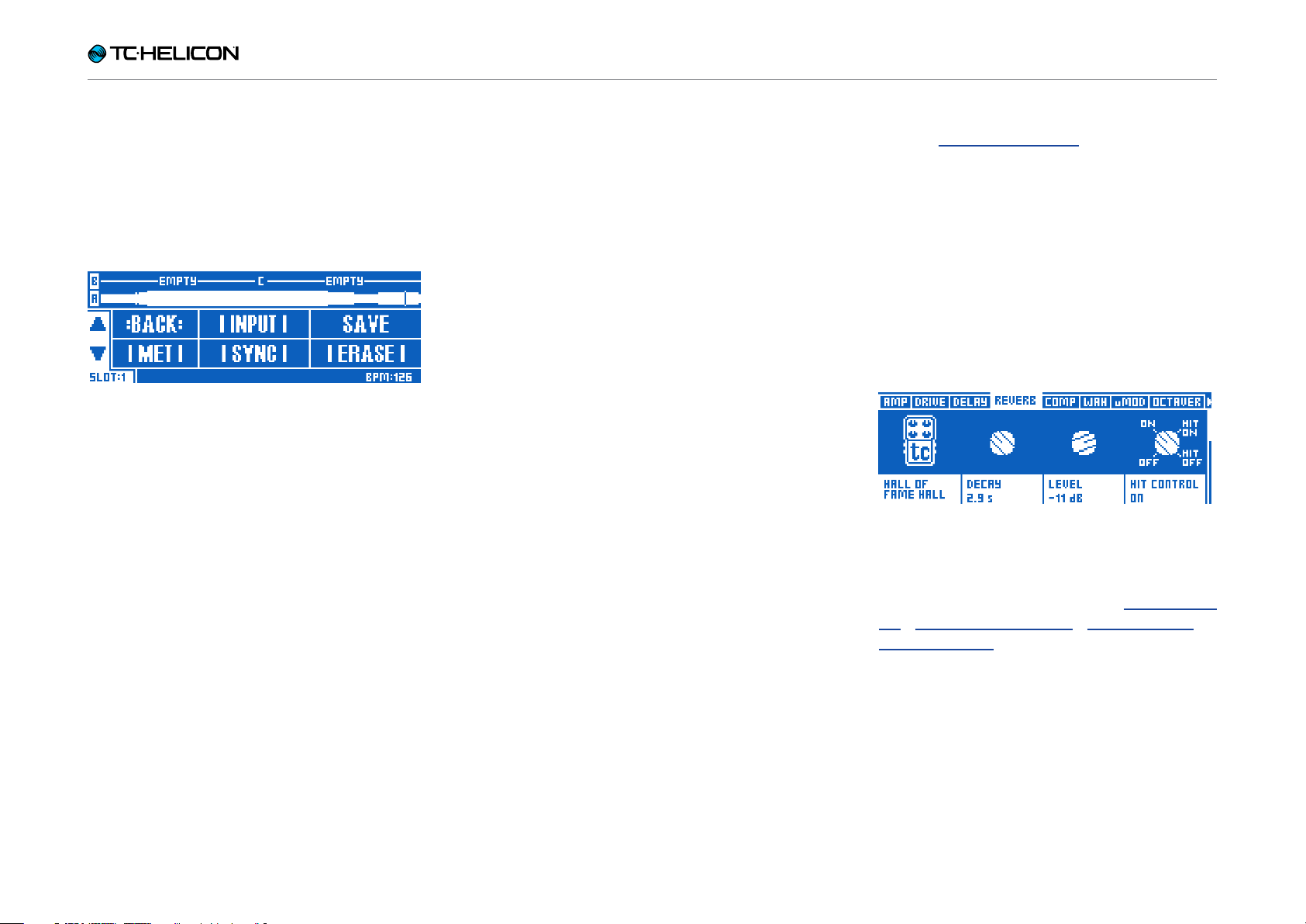
Introduction
Stockage de loops
Ceux d’entre vous qui sont des habitués du looping, ont probablement essayé dans le passé
de créer une super loop, pour la voir s’évaporer
dans les airs à l’extinction de l’appareil. Voice-
Live3 vous permet de stocker vos créations
directement dans la boîte!
Menu Loop Utility avec fonction Save
Non seulement vous pouvez stocker vos loops –
vous pouvez affecter une loop stockée à un
Preset. Ceci,à notre avis, change la donne.
Imaginez que vous enregistrez à la maison une
loop d’ambiance cool, synchronisée au tempo
de la chanson, puis vous la relisez pendant votre
concert. SI le groupe utilise une piste de métronome, tout sera parfaitement en ligne, y compris
vos effets temporels pour la voix et la guitare!
Cette capacité de stockage évite la nature répétitive relative à la construction de loops en direct
face à l’auditoire. Bien sûr, il est intéressant la
première fois de voir quelqu’un construire une
loop en direct, mais cela peut devenir un peu
ennuyeux. Il faut souvent un certain temps pour
enregistrer tous les «parties» de la loop. Vous
pouvez faire ce travail à l’avance et ajouter des
choses en temps réel pendant l’exécution.
Si vous utilisez des pistes d’accompagnement,
vous pouvez même les enregistrer dans le looper
et utiliser VoiceLive3 comme votre système de
lecture complet!
Une série complète d’effets guitare
Avec le VoiceLive Play GTX, nous avons lancé
notre première suite «complète» d’effets pour
guitare. Avant cela, nous avions des blocs de
Chorus, Reverb, EQ et Compression. VoiceLive Play GTX ajoute en plus des ces options
des Amplis/Distorsion et un Delay, permettant
d’étendre grandement les possibilités de sons
pour les guitaristes.
VoiceLive 3 prend le relais et vole encore plus
haut. En fait, il décuple les possibilités sonores
pour la guitare pour atteindre des sommets!
Effets Guitare dans VoiceLive3
Les effets pour guitare dans VoiceLive 3 proviennent de quelques-uns des effets les plus
réussis de TC Electronic, comme Corona Chorus, Hall of Fame Reverb, Vortex Flanger et
Flashback Delay!
Si l’on ajoute à ces superbes effets une excellente modélisation d’ampli, des effets Drive/
Boost, de compression, Rhythm/Tremolo, Wahwah et Octave bas, vous pouvez vraiment manipuler vos sons de guitare et de voix dans une
unité cohérente.
VoiceLive3 – Manuel de référence (2014-03-29) 10
Page 13
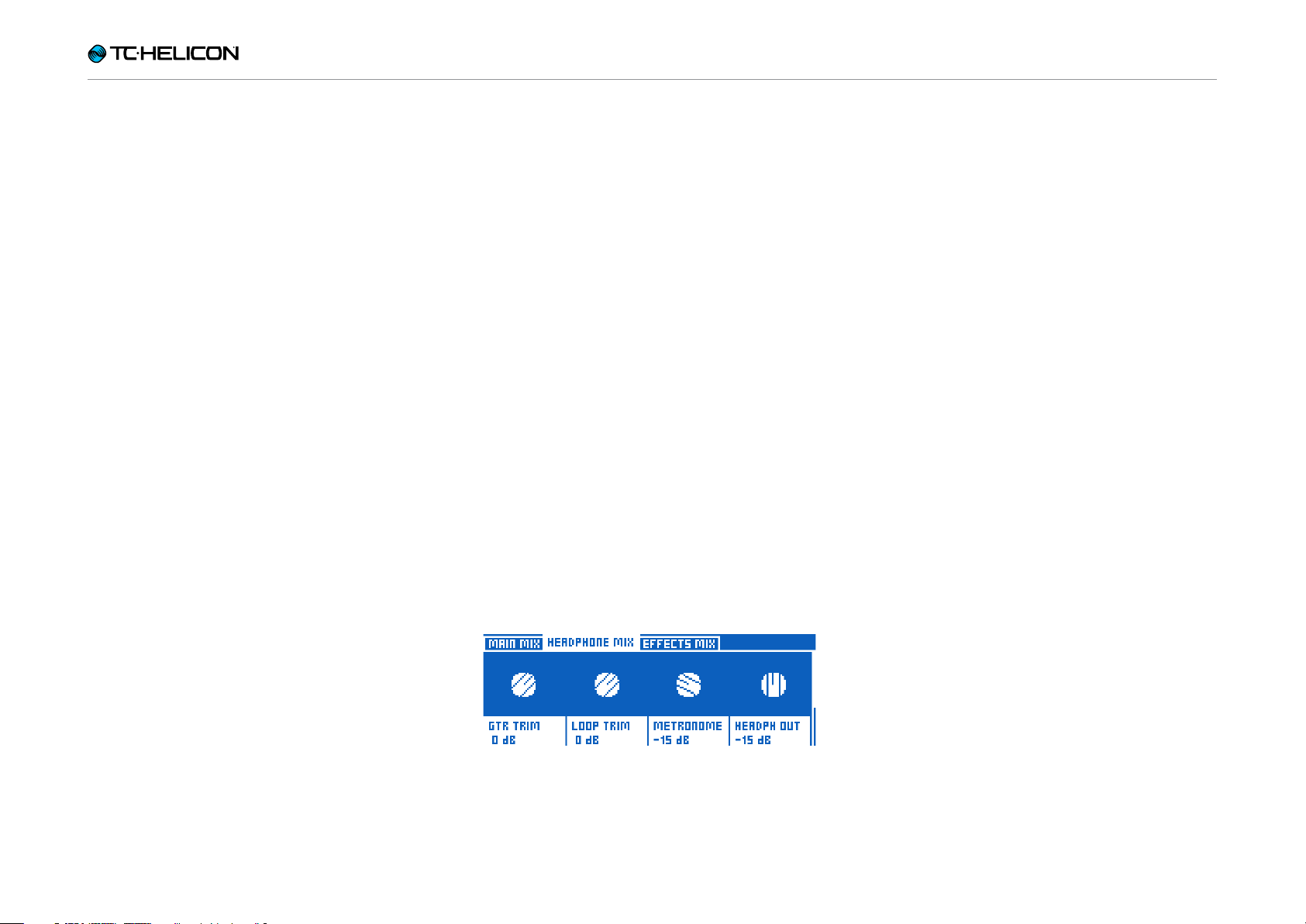
Introduction
Imaginez vos effets temporels pour voix et guitare parfaitement en phase, sans avoir à mettre
en place des systèmes de synchronisation complexes ou sans devoir taper le tempo sur plusieurs appareils. Tout est parfaitement aligné!
Monitoring avancé
De plus en plus de gens optent pour les systèmes de monitoring In Ear Monitor (IEM). C’est
un excellente chose – mais cela requiert des
configurations assez complexes. VoiceLive 3
offre deux fonctions qui vous facilitent le mixage
de retour personnalisé.
Monitor IN
Utilisez la connexion XLR Monitor IN pour brancher un mix de retour dans votre VoiceLive 3.
Vous pouvez le mélanger avec votre voix, votre
guitare vos sons de loops. Le signal entrant dans
monitor IN ne repasse pas vers la sortie – aussi vous pouvez être sur qu’il ne causera pas de
feedback (larsen).
Mix de casque
Le mix de casque (headphone) du VoiceLive 3
est indépendant du mix de sortie – vous permettant d’entendre «ce que vous voulez» dans votre
casque ou IEM, sans que cela n’affecte ce qui
sort dans les sorties principales.
Cette possibilité de monitoring peut quasiment
éliminer tout recours à de coûteux systèmes
sans fils, émetteurs, mélangeurs secondaires et
autre matériels nécessaires à des solutions IEM
personnalisées. Avec notre câble guitare/casque
inclus, vous n’utilisez qu’un seul câble pour
connecter à la fois votre guitare et un casque/
IEM à l’appareil!
Mix de casque
VoiceLive3 – Manuel de référence (2014-03-29) 11
Page 14
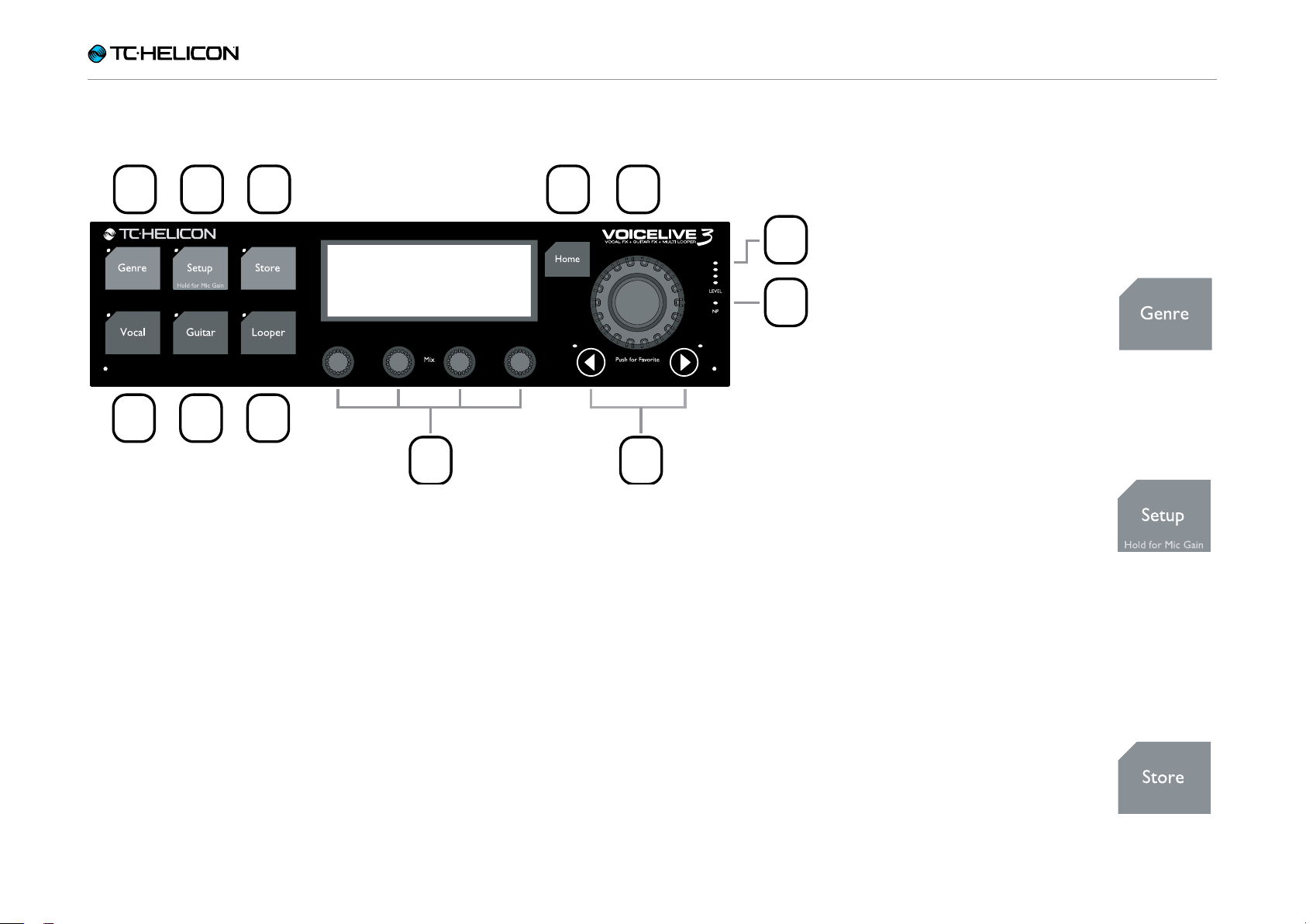
Introduction
9
10
Présentation du panneau supérieur
1 2 3
4
5
Voici une brève description des touches et boutons du panneau supérieur. Les fonctionnalités
complètes pour chacun d’eux sont décrites en
détail plus tard.
6 7 8
12
11
1. Touche Genre
Utilisez la touche Genre pour
trier les presets en fonction
de leur genre musical ou des
effets proposés. Par exemple,
vous pouvez réduire la liste des
presets «visibles» du VoiceLive3 à ceux qui sont
définis par «Rock» ou «Country» en genre.
2. Touche Setup
Utilisez la touche Setup pour
accéder à tous les paramètres
de configuration du système,
incluant les entrées, les sorties, MIDI, Tone, Guitare et plus
encore.
Appuyez et maintenez enfoncé la touche Setup
pour accéder au mode de réglage de gain automatique du microphone et de la guitare.
3. Touche Store
Utilisez la touche Store pour
sauvegarder des Presets. Appuyez une fois pour activer
la procédure de sauvegarde.
Appuyez encore une fois pour
confirmer.
VoiceLive3 – Manuel de référence (2014-03-29) 12
Page 15

Introduction
4. Touche Home
Utilisez la touche Home pour
revenir au niveau «de surface»
de l’interface. L’écran affichera le numéro de preset et les
effets associés au niveau en
cours d’utilisation.
5. Molette de commande
Utilisez la molette de commande pour parcourir les Presets et naviguer vers le haut/
bas dans un écran d’édition.
Dans l’écran «Home», appuyez
pour ajouter ou supprimer le
Preset courant du genre Favorite.
6. Touche Vocal
Utilisez la touche Vocal pour
entrer dans les écrans d’édition
pour la voix. C’est là que vous
pouvez apporter des modifications aux effets vocaux pour
le preset en cours. Pour plus d’informations,
voir «Édition du niveau effets Vocaux» à la page
57.
7. Touche Guitar
Utilisez la touche Guitar pour
entrer dans les écrans d’édition pour la guitare. C’est là
que vous pouvez apporter des
modifications aux effets guitare
pour le preset en cours. Pour plus d’informa-
tions, voir «Édition du niveau effets guitare» à la
page 72.
8. Touche Looper
Utilisez la touche Looper pour
entrer dans les écrans d’édition
pour le Looper. Ici, vous pouvez contrôler plusieurs options
générales du looper.
9. Boutons Mix
Sur l’écran Home, si vous
tournez un bouton mix, vous
entrez sur les écrans de Mix
(général, casques et effets).
Dans une page d’édition, les boutons mix ajustent
les valeurs et les réglages.
10. Touches Flèches
Lorsque vous êtes sur l’écran
Home, vous pouvez utiliser
les touches fléchées pour naviguer dans les Presets.
Lorsque vous êtes sur un écran d’édition, utilisez les touches fléchées pour naviguer entre les
pages.
11. LED NP
La LED NP s’allume lorsque
l’information NaturalPlay (accords) est reçue en prove-
nance de la guitare, du MIDI, de Aux ou de
RoomSense.
VoiceLive3 – Manuel de référence (2014-03-29) 13
Page 16
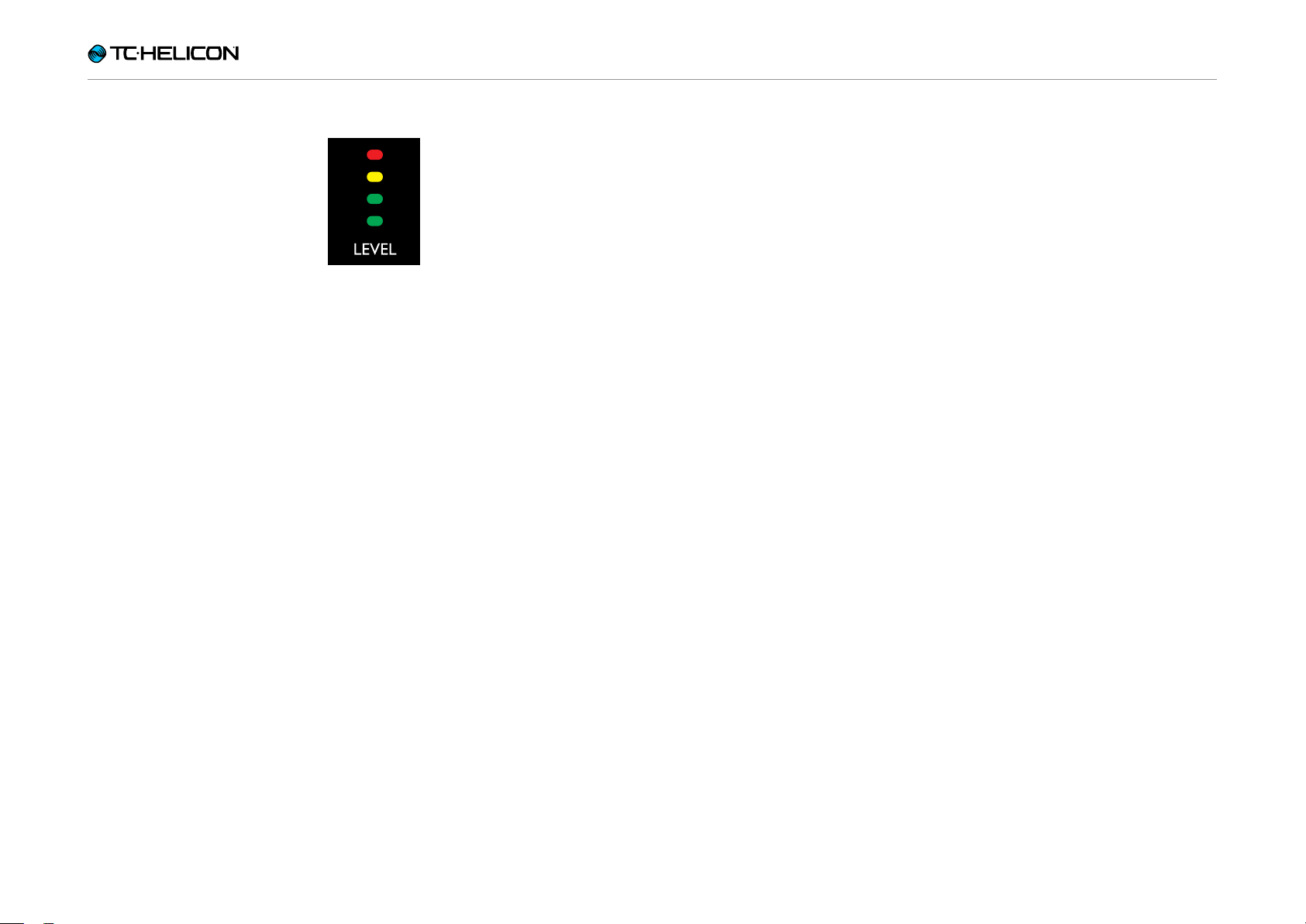
Introduction
12. LEDs Level
Les LEDs Level indiquent le
niveau d’entrée pour l’entrée
micro. La LED rouge s’allume
également si une autre entrée
- par exemple votre guitare clips (trop de signal).
VoiceLive3 – Manuel de référence (2014-03-29) 14
Page 17
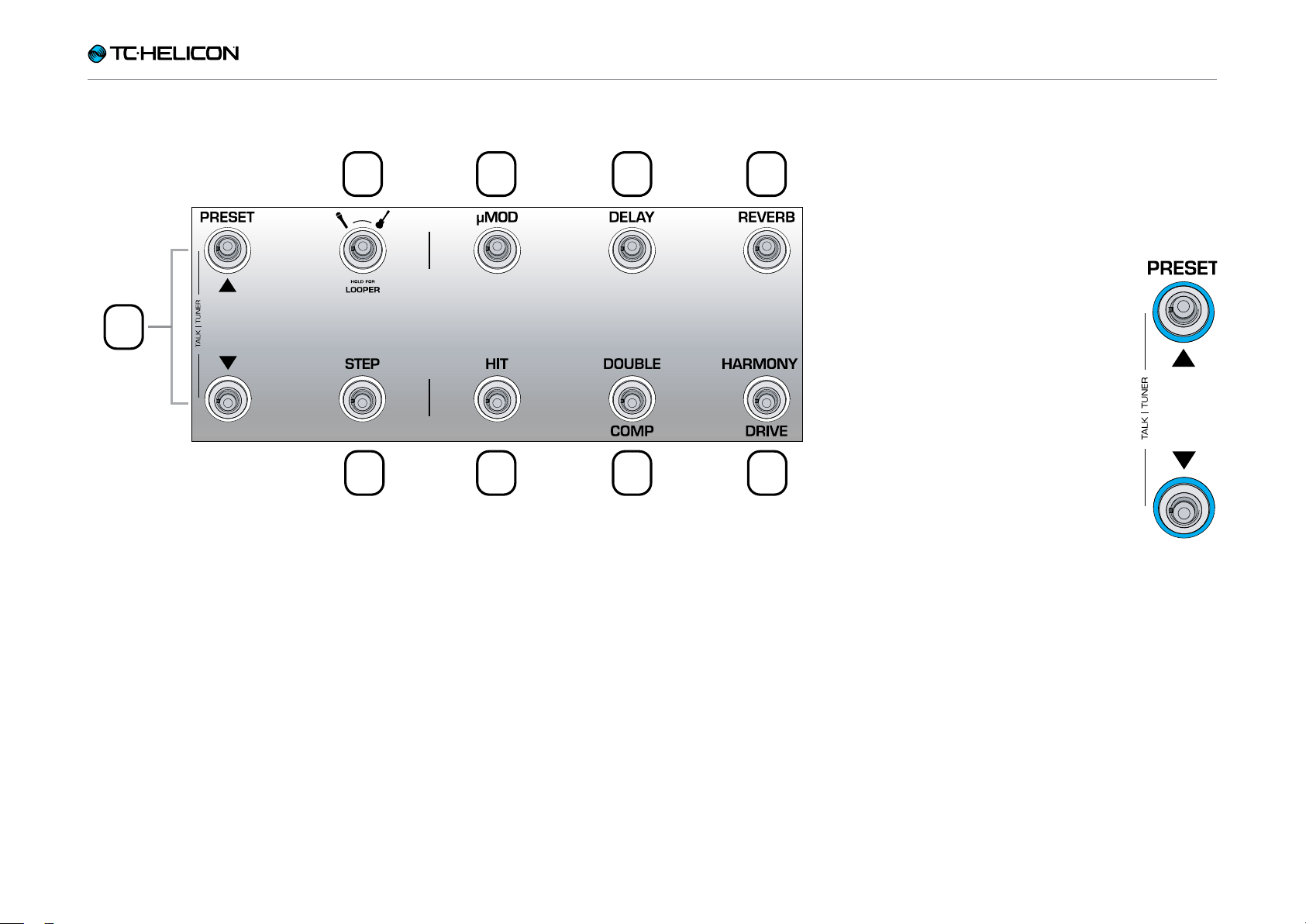
Introduction
Présentation des Switches
1
2
3
4 5 6
7 8 9
Voici une description des pédales (switches) sur
le VoiceLive 3. Certains switches seront traités
plus en détail dans le manuel.
1. Switches Preset haut / Preset bas
– Appuyez sur les switches Pre-
set Haut/Preset Bas pour changer de preset.
– Maintenez enfoncé les switches
Preset Haut/Preset Bas pour
faire défiler rapidement les preset.
– Appuyez sur les deux switches
simultanément pour entrer en
mode Talk/Tuner (parler/accordeur).
Le mode Talk/Tuner coupe
la sortie de la guitare, active
l’accordeur guitare et met en
bypass tous les effets vocaux
pour que vous puissiez parler à
votre auditoire.
En mode Talk/Tuner, vous pouvez toujours appuyer sur les switches Preset Haut et Bas pour
changer de preset. Ceci et vraiment utile pour
changer de presets tout en vous adressant à
l’auditoire et chercher des sons pour votre prochaine chanson.
Pour sortir du mode Talk/Tuner, appuyez sur
n’importe quel switch autre que Preset Haut ou
Preset Bas.
VoiceLive3 – Manuel de référence (2014-03-29) 15
Page 18
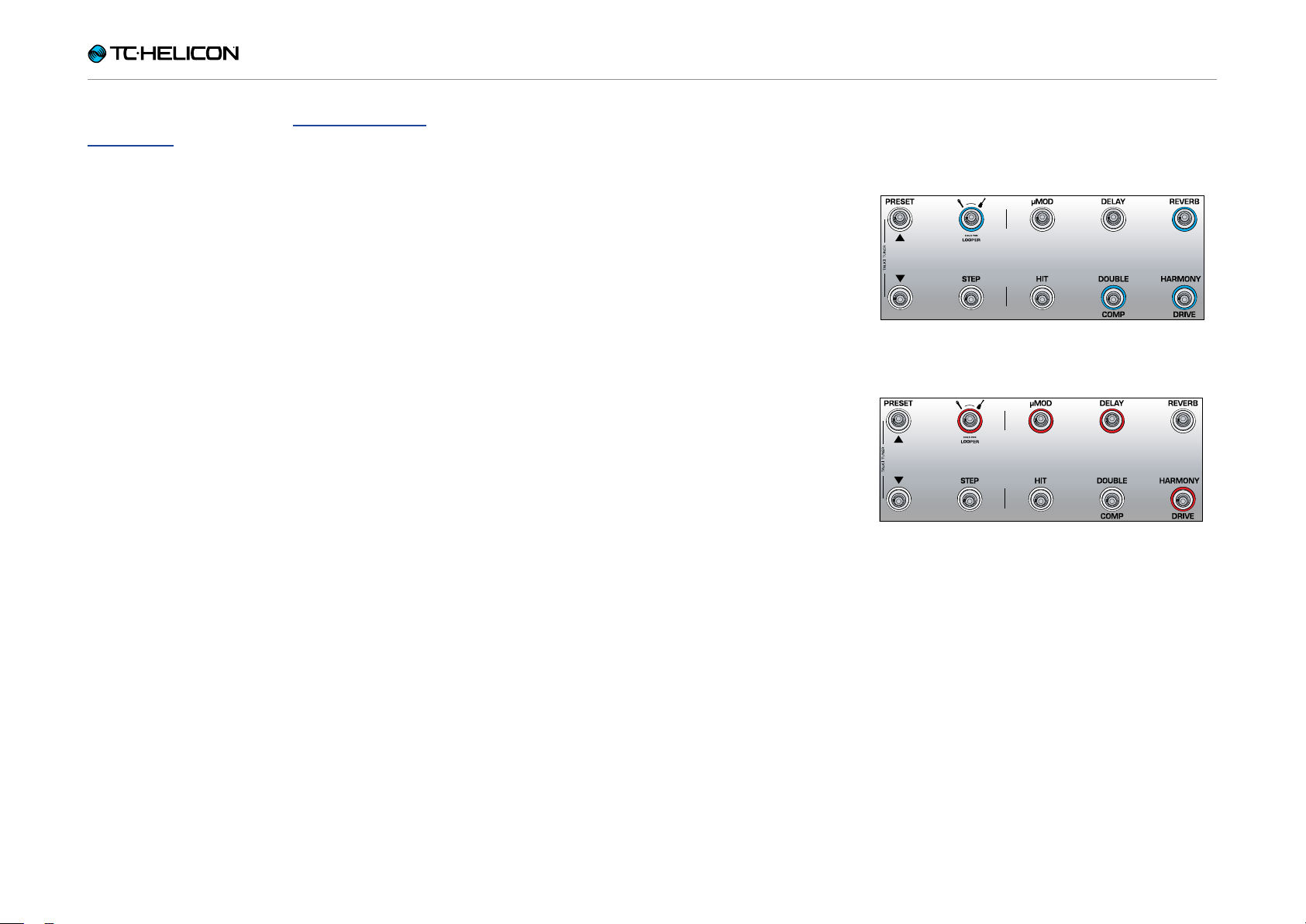
Introduction
Pour plus d’information, voir «Mode Talk/Tuner»
à la page 42.
2. Switch de Niveaux ou groupes
– Appuyez sur le switch de niveau (ou couche)
pour alterner entre niveaux d’effets vocaux et
effets guitares.
– Niveau Vocal actif: Les LED de switch
sont bleues.
– Niveau Guitar actif: Les LED de switch
sont rouges.
– Maintenez le switch de niveau pour accéder
au niveau Looper.
– Niveau Loop actif: Les LED de switchs
sont en violet.
– Maintenez pour revenir au niveau précé-
demment actif (Vocal ou guitare).
Voici quelques exemples montrant à quoi ressemblent les switchs quand chaque niveau est
actif:
Niveau/groupe d’effets vocaux avec Reverb,
Double et Harmony activés.
Niveau d’effets guitare avec μMod (disons que
c’est un Flanger pour cet exemple), Delay et
Drive activés. Si vous étiez précédemment sur
le niveau d’effets Vocaux, vous appuyez sur le
switch de niveau pour passer au niveau d’effets
guitare, ce qui change la couleur des LED de
switchs du bleu au rouge.
VoiceLive3 – Manuel de référence (2014-03-29) 16
Page 19
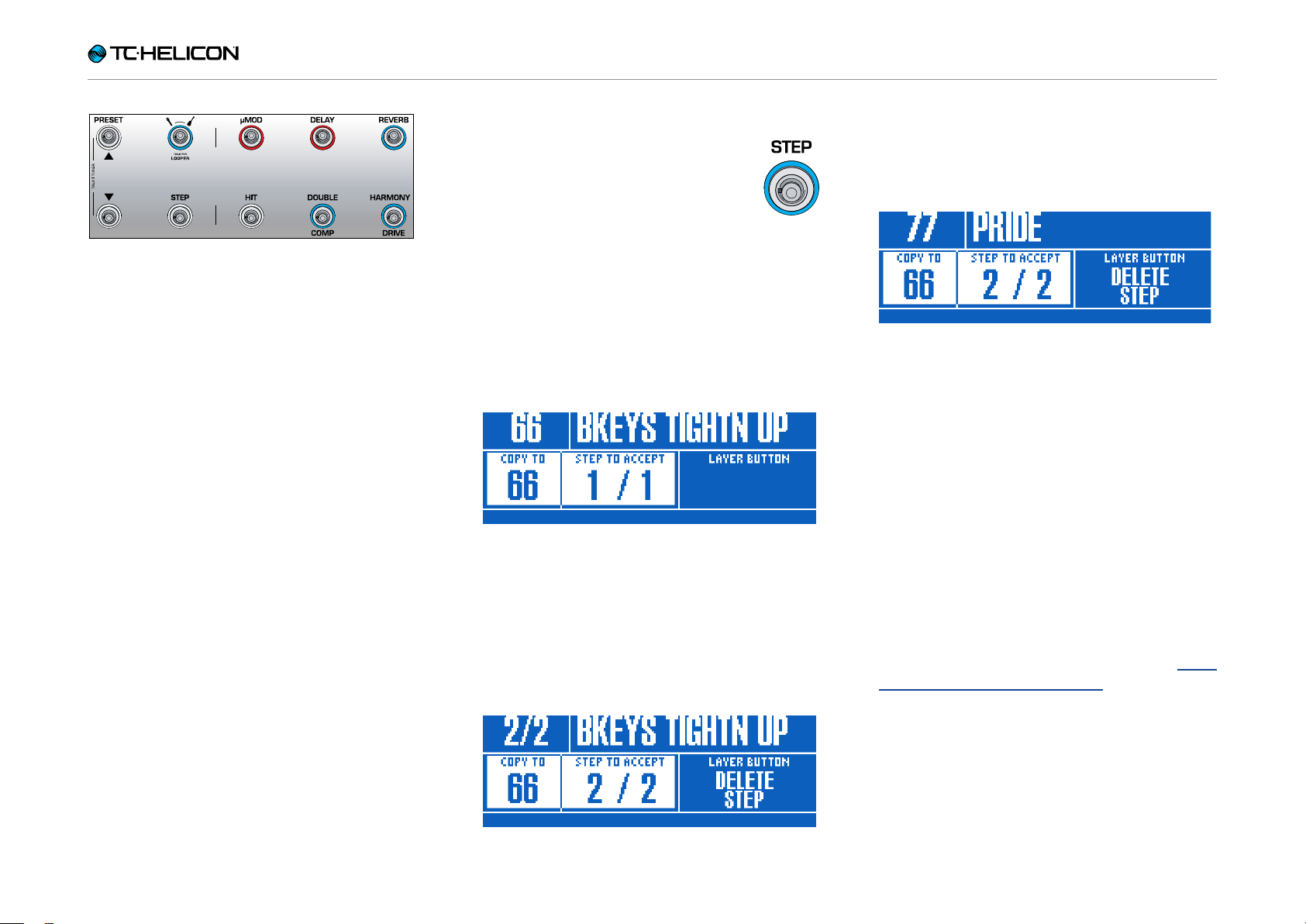
Introduction
Niveau d’effets vocaux avec des effets de guitare
ré-affectés à des switchs d’effets vocaux. Vous
pourriez souhaiter de rester sur un niveau d’effets particulier (Vocal ou guitare) tout en ayant
accès à un ou plusieurs effets-clés d’un autre
niveau. La ré-affectation (remapping) des switch
vous le permet justement. La meilleure désignation pourrait être «niveau mixte». Il s’agit d’un
mode de fonctionnement plus avancé que nous
allons décrire plus tard.
3. Switch Step
– Pour passer à l’étape (Step) sui-
vante dans le Preset en cours (de
1 à 2, etc.), appuyez sur le switch
Step.
! Les presets n’ont pas tous plu-
sieurs «Steps» .
– Pour passer au «step» précédent dans le Pre-
set en cours (par exemple de 2 à 1), appuyez
sur la Switch Preset Bas.
– Pour accéder à l’écran de gestion des «Steps»,
maintenez le switch Step appuyé.
Gestion de Step
Gestion de Step
Vous pouvez utiliser le Preset en cours ou un
preset différent comme Step.
Si vous utilisez le preset en cours faites en sorte
qu’il sonne comme vous le souhaitez avant d’entrer dans la gestion de Step.
Si c’est un preset différent entrez dans la gestion
Step, puis utiliser les switchs Preset Haut et Preset Bas pour localiser le Preset que vous souhaitez ajouter comme un Step.
Ajout d’un preset différent comme Step
– Pour accepter les changements, appuyez sur
Step.
– Pour effacer le step en cours, appuyez le swit-
ch de niveau.
– Pour annuler, appuyez sur Home.
Le switch Step peut être globalement ré-affecté
à plusieurs fonctions différentes - comme le Tap
Tempo, HIT, Set Key, un effet vocal ou de guitare
etc... Nous avons constaté qu’en ré-affectant
Step pour entrer/quitter le Looper peut être extrêmement utile sur scène, quand vous avez besoin d’y accéder rapidement.
Pour plus d’information sur les Steps, voir «Utilisations des Steps» à la page 35.
Rajout d’un Step à un preset
VoiceLive3 – Manuel de référence (2014-03-29) 17
Page 20
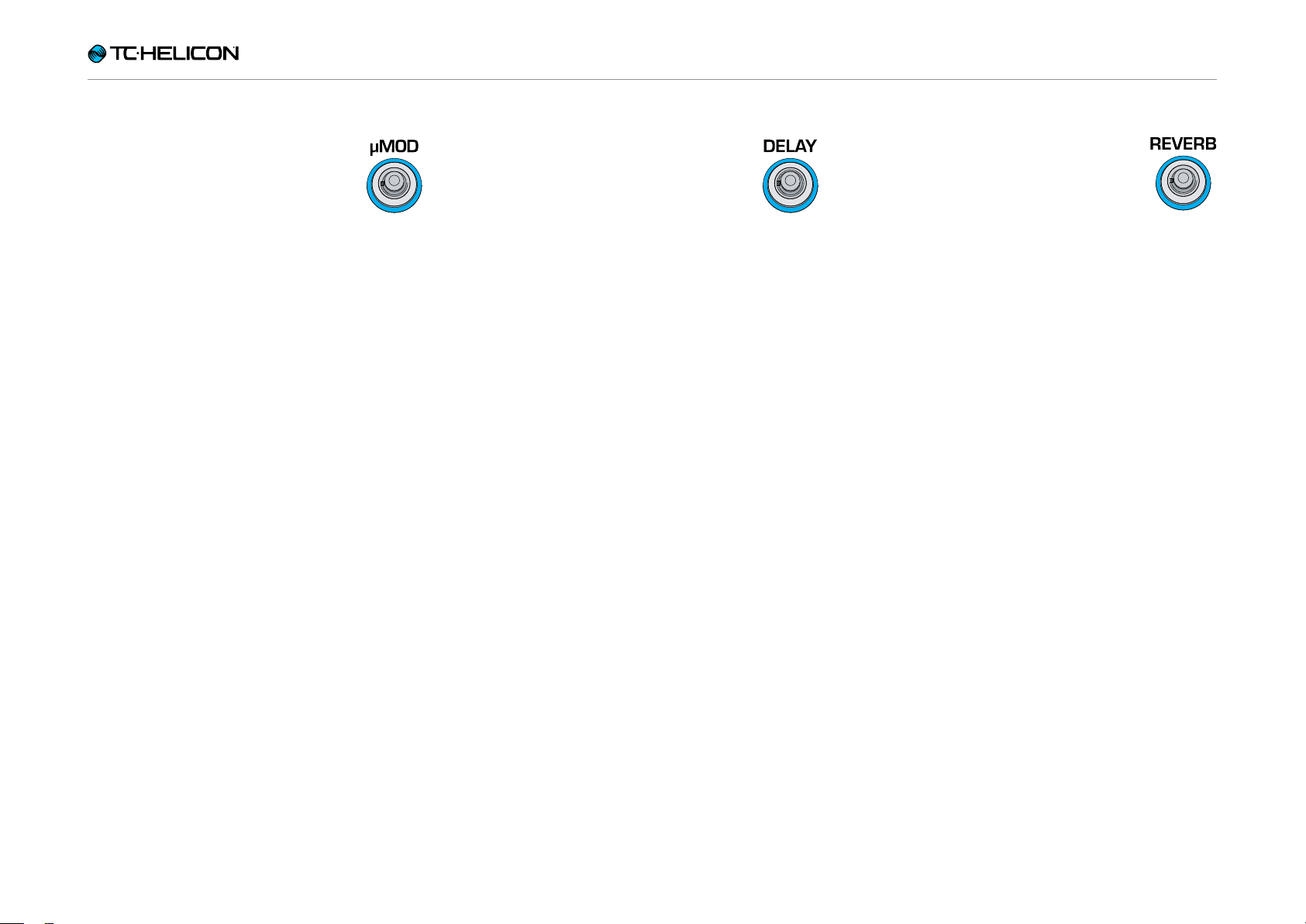
Introduction
4. Switch µMod
Appuyez sur le switch μMod pour
activer ou désactiver l’effet de micro-modulation (μMod).
Le bloc μMod comprend des effets tels que chorus, flange, Detune et Rotor.
5. Switch Delay
Appuyez sur le switch Delay pour activer ou désactiver l’effet de Delay.
Le bloc Delay comprend des effets tels que 1/4
Note, Multi-Tap, flange, et Ping-Pong.
Taper le Tempo
– Pour accéder au tap-tempo, maintenez le
switch Delay enfoncé.
– Tapez sur le switch en mesure avec votre
chanson.
Quelques tapes sont suffisantes.
– Lorsque vous êtes satisfait du tempo, arrêtez
de taper.
6. Switch Reverb
Appuyez sur le switch Reverb pour
activer ou désactiver l’effet de réverbération.
Le bloc Reverb comprend des effets
tels que Hall, Club, Room et Plate.
VoiceLive3 – Manuel de référence (2014-03-29) 18
Page 21
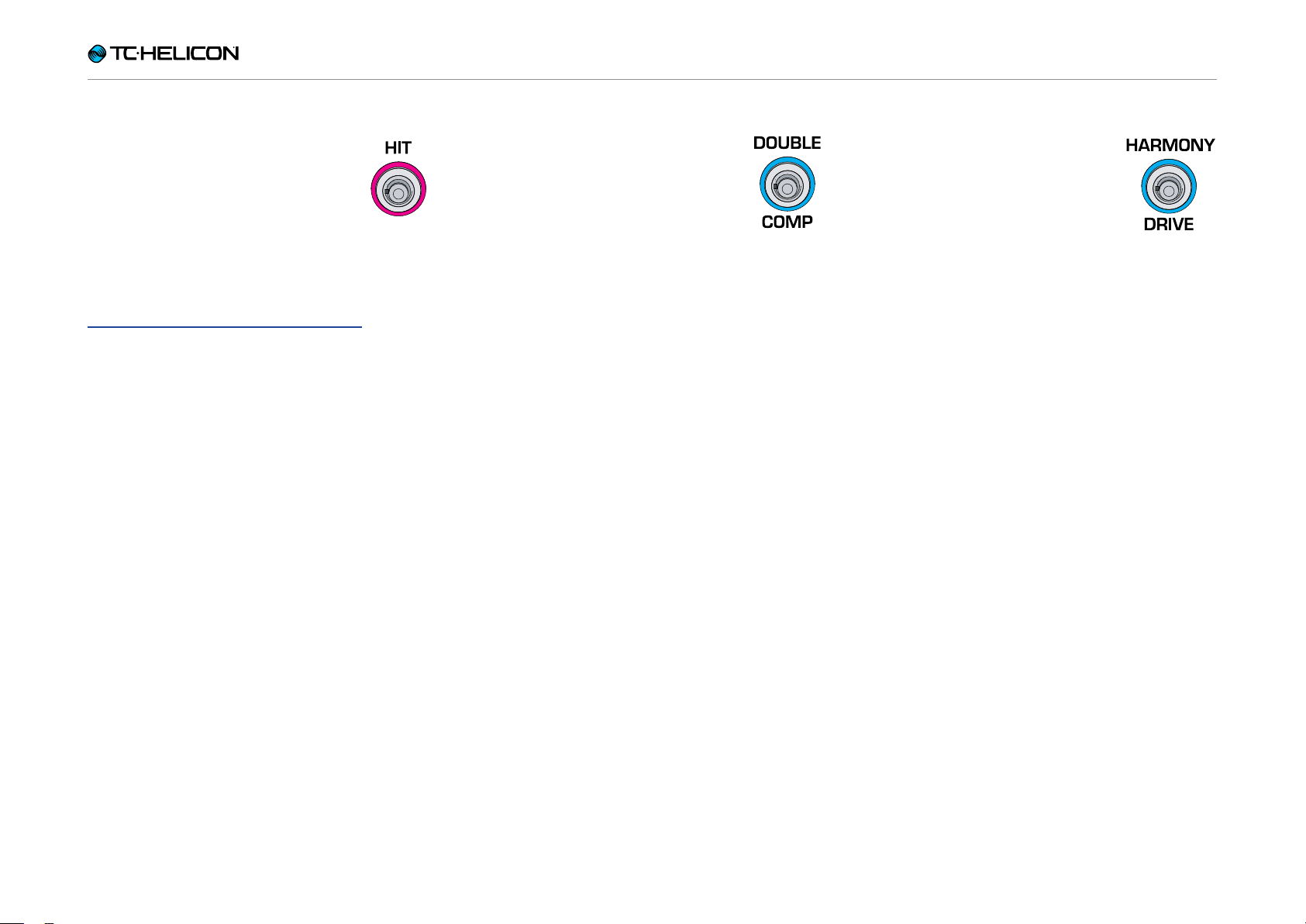
Introduction
7. Switch HIT
Appuyez sur le switch HIT pour activer ou désactiver HIT. HIT peut
contrôler:
– HIT Vocal (bleu)
– HIT Guitare (rouge)
– Tous les HIT (violet)
La fonction HIT est décrite en détails à la page
«Utilisation du switch HIT» à la page 39.
8. Switch Double/Comp
Sur le niveau Vocal, appuyez sur le
switch Double/Comp pour activer
ou désactiver l’effet Double.
Le bloc Double comprend des effets tels que 1
Voice Tight, 2 Voices Wide et 4 Voices Wide.
Sur le niveau d’effet Guitar, appuyez sur le switch Double/Comp pour activer ou désactiver le
compresseur.
9. Switch Harmony/Drive
Sur le niveau d’effet Vocaux, appuyez sur le switch Harmony/
Drive pour activer ou désactiver
l’effet Harmony.
Harmony comprend des effets tels que High
(tierce au dessus), Low (quarte dessous) et Low
& Lower (quarte dessous et sixte dessous).
Sur le niveau d’effet Guitar, appuyez sur le switch
Harmony/Drive pour activer ou désactiver l’effet
de Drive.
Drive comprend des effets tels que Boost, Boost
& Drive et Drive.
VoiceLive3 – Manuel de référence (2014-03-29) 19
Page 22
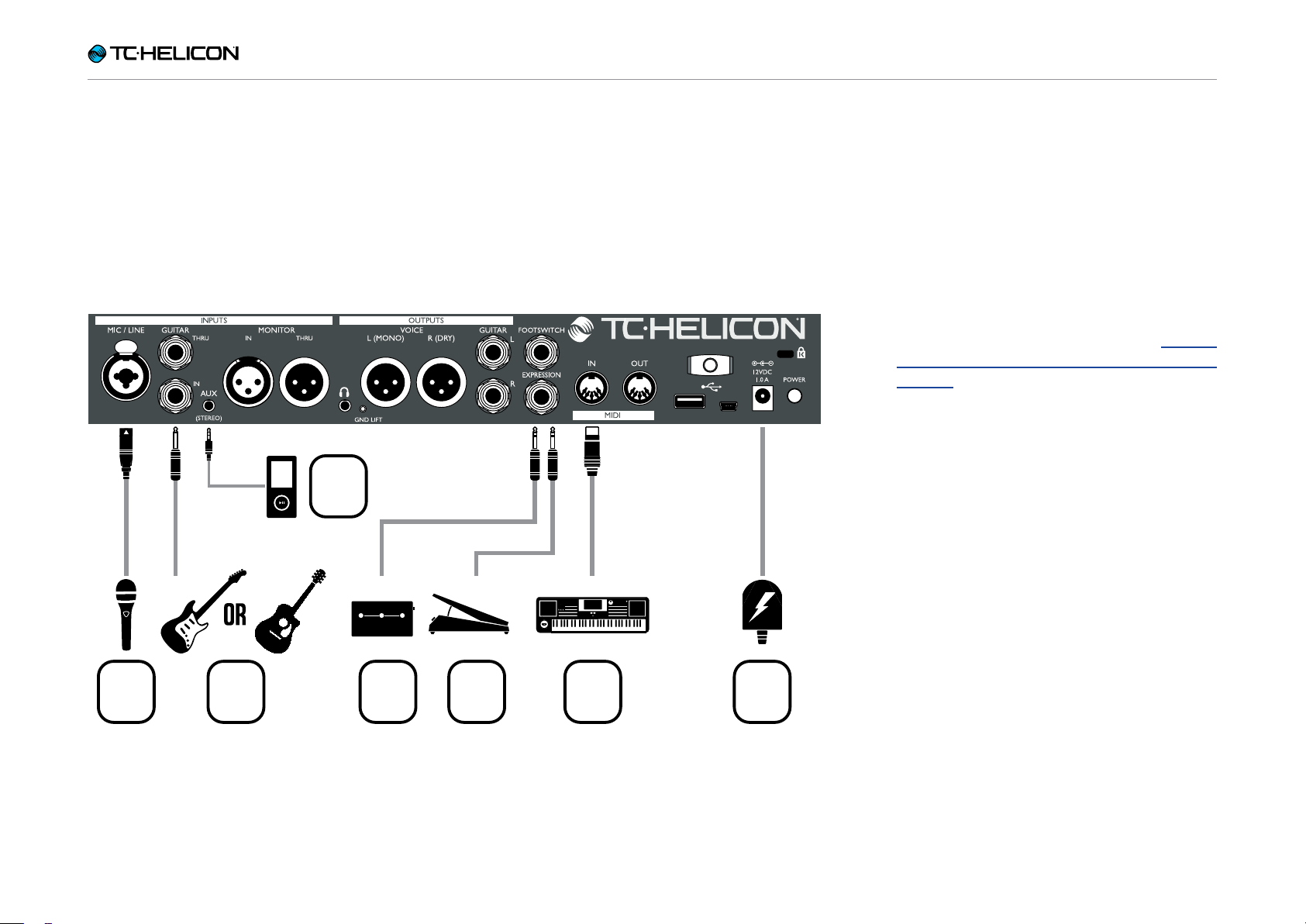
Introduction
Panneau arrière entrées et sorties
VoiceLive3 offre de solides possibilités de routing d’entrée et sortie. En utilisant efficacement
les connexions Monitor IN/THRU et les sorties
Guitar dédiées, vous pouvez réduire considérablement la quantité de matériel à amener sur
scène.
Entrées
4
1. Connecteur d’alimentation DC
2. Entrée Combinée XLR & ¼”
3. Entrée guitare ¼” Guitar
4. Entrée stéréo Aux sur jack 1/8”.
Notez que les entrées Aux et Monitor sont mu-
tuellement exclusives. Seule l’une d’elle peut
être utilisée à la fois.
5. Entrée MIDI
6. Entrée Pédale (pour Switch-3).
Vous pouvez également connecter une deu-
xième pédale d’expression ici - voir «Utilisation d’une deuxième pédale d’expression» à la
page 55.
7. Entrée Expression (pédale)
SWITCH-3
2 3 6 57 1
Présentation des entrées du VoiceLive3
VoiceLive3 – Manuel de référence (2014-03-29) 20
Page 23
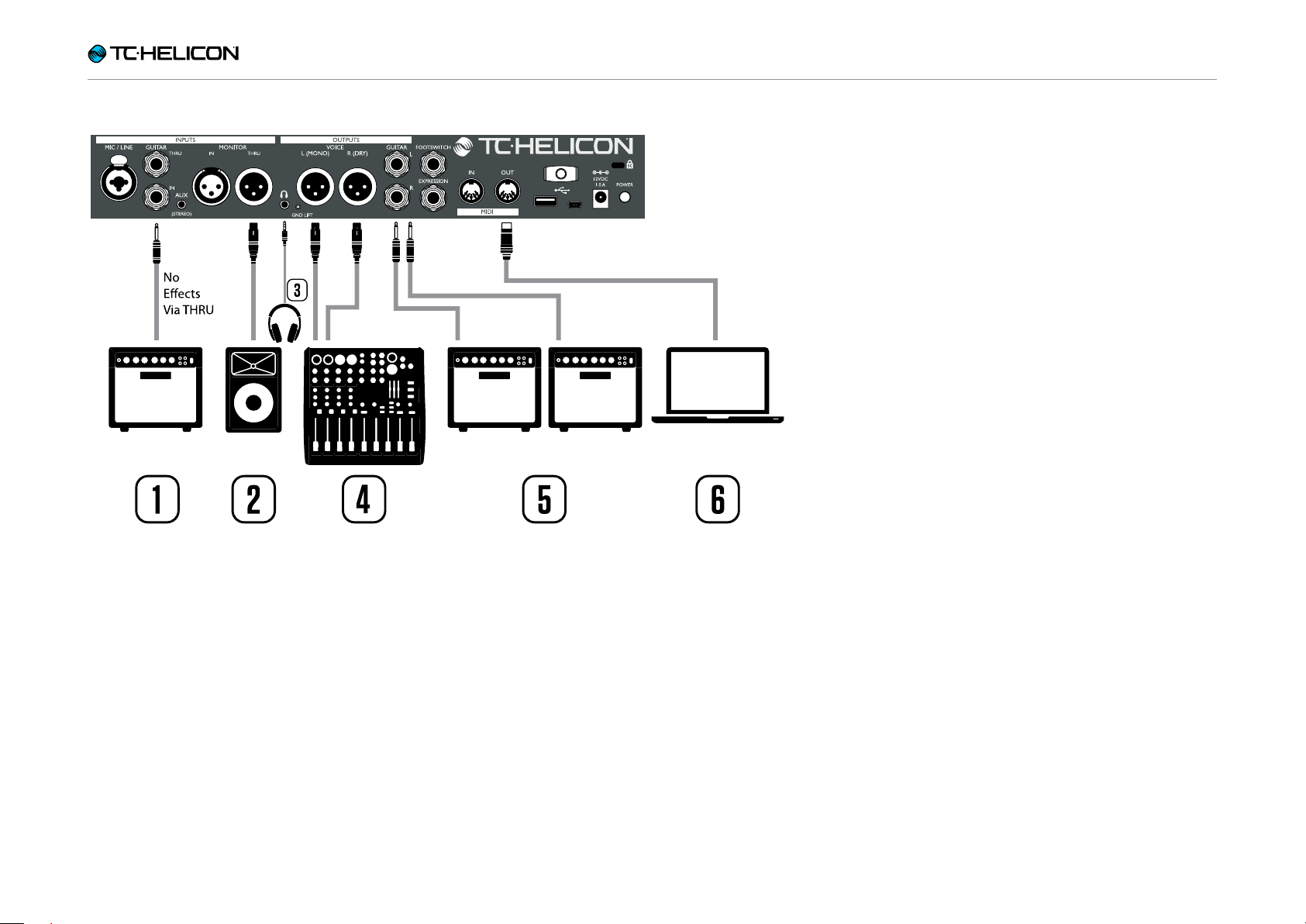
Introduction
7
Sorties
Présentation des sorties du VoiceLive3
1. Guitar THRU: Si vous n’avez besoin que de la
détection d’accord et vous souhaitez passer
votre signal de guitare sur un processeur différent ou enregistrer une piste de guitare sans
effet, utilisez le THRU pour passer votre signal
de guitare à votre ampli.
2. Monitor THRU: Le connecteur Monitor THRU
jack permet de recevoir le signal d’un mélangeur sur Monitor IN et de la passer à un autre
moniteur de retours.
3. Sortie Headphone: Connectez un casque ou
écouteurs IEM à la sortie Headphone et utilisez la page Headphone Mix pour régler votre
mix personnel.
4. Sorties Main: Les sorties Main produisent les
vocaux & effets Si rien n’est connecté aux sorties Guitar, les sorties Main reproduisent aussi
les signaux de la guitare.
5. Sorties Guitar: Les sorties Guitar reproduisent le signal de la guitare. Si une seule
sortie est connectée, la sortie de la guitare
est automatiquement en mono. Lorsque vous
connectez la sortie Guitar Out (s) à votre ampli
(s), les sons de guitare sont coupés dans les
sorties principales.
6. MIDI Out: La sortie MIDI Out envoie des messages MIDI Control Change (MIDI CCs) correspondants aux switchs et touches que vous
appuyez sur le VoiceLive3. Si aucun CC n’est
envoyé, c’est qu’il n’y a probablement pas de
CC assigné à cette action particulière.
Actuellement, l’activation et désactivation des
effets vocaux et guitare et leurs volume respectifs sont représentés par des messages
MIDI Control Change.
VoiceLive3 – Manuel de référence (2014-03-29) 21
Page 24
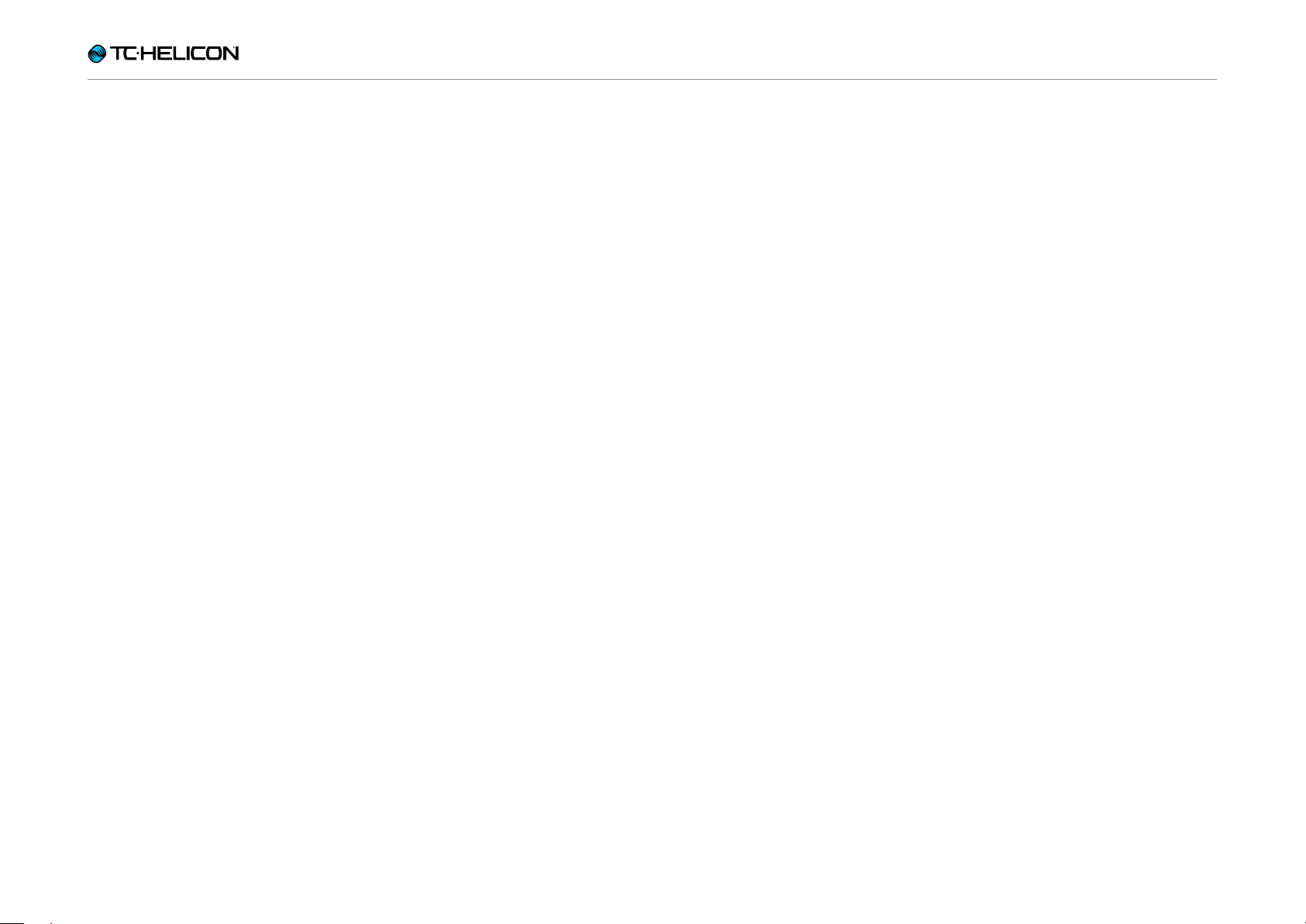
Introduction
Si vous entendez du bruit de fond dans votre
ampli guitare ou sono, essayez d’appuyer sur
le petit switch GRND LIFT, située entre la sortie casque et la sortie XLR gauche.
VoiceLive3 – Manuel de référence (2014-03-29) 22
Page 25
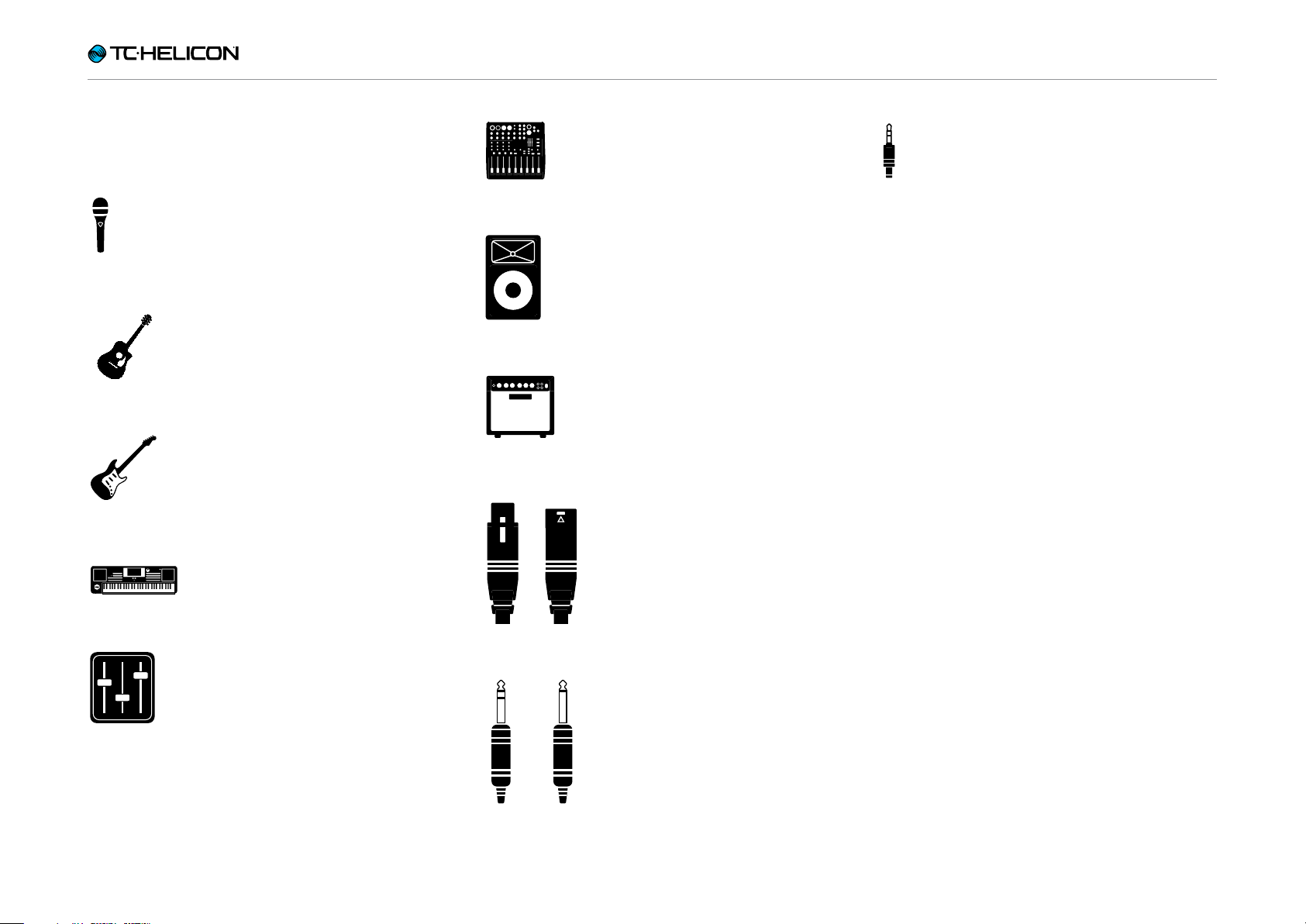
Introduction
XLR Male XLR Female
Combo Jack
MIDI Jack
1/4 inch jack
XLR Male XLR Female
Combo Jack
MIDI Jack
1/4 inch jack
Power Input
Mini USB
1/8 inch jack GRND Lift
USB Type A
USB Type B
XLR Male XLR Female
Combo Jack
MIDI Jack
1/4 inch jack
Power Input
Mini USB
1/8 inch jack GRND Lift
USB Type A
USB Type B
XLR Male XLR Female
Combo Jack
MIDI Jack
1/4 inch jack
XLR Male XLR Female
Combo Jack
MIDI Jack
1/4 inch jack
Power Input
Mini USB
1/8 inch jack GRND Lift
USB Type A
USB Type B
XLR Male XLR Female
Combo Jack
MIDI Jack
1/4 inch jack
Power Input
Mini USB
1/8 inch jack GRND Lift
USB Type A
USB Type B
XLR Male XLR Female
Combo Jack
MIDI Jack
1/4 inch jack
Power Input
Mini USB
1/8 inch jack GRND Lift
USB Type A
USB Type B
XLR Male XLR Female
Combo Jack
MIDI Jack
1/4 inch jack
Power Input
Mini USB
1/8 inch jack GRND Lift
USB Type A
USB Type B
Combo Jack
MIDI Jack
1/4 inch jack
Mini USB
USB Type B
Combo Jack
MIDI Jack
1/4 inch jack
Mini USB
1/8 inch jack GRND Lift
USB Type A
USB Type B
Légende de diagramme
Les icônes suivantes sont utilisées dans les
diagrammes de ce manuel.
Microphone
Guitare acoustique
Guitare électrique
Clavier ou autre instrument
Console de mixage
Sono
Ampli guitare/clavier
Câbles XLR
Câble 1/8” (câble guitare)
Mix de retour (Monitor)
VoiceLive3 – Manuel de référence (2014-03-29) 23
Câbles TRS et TS
Page 26
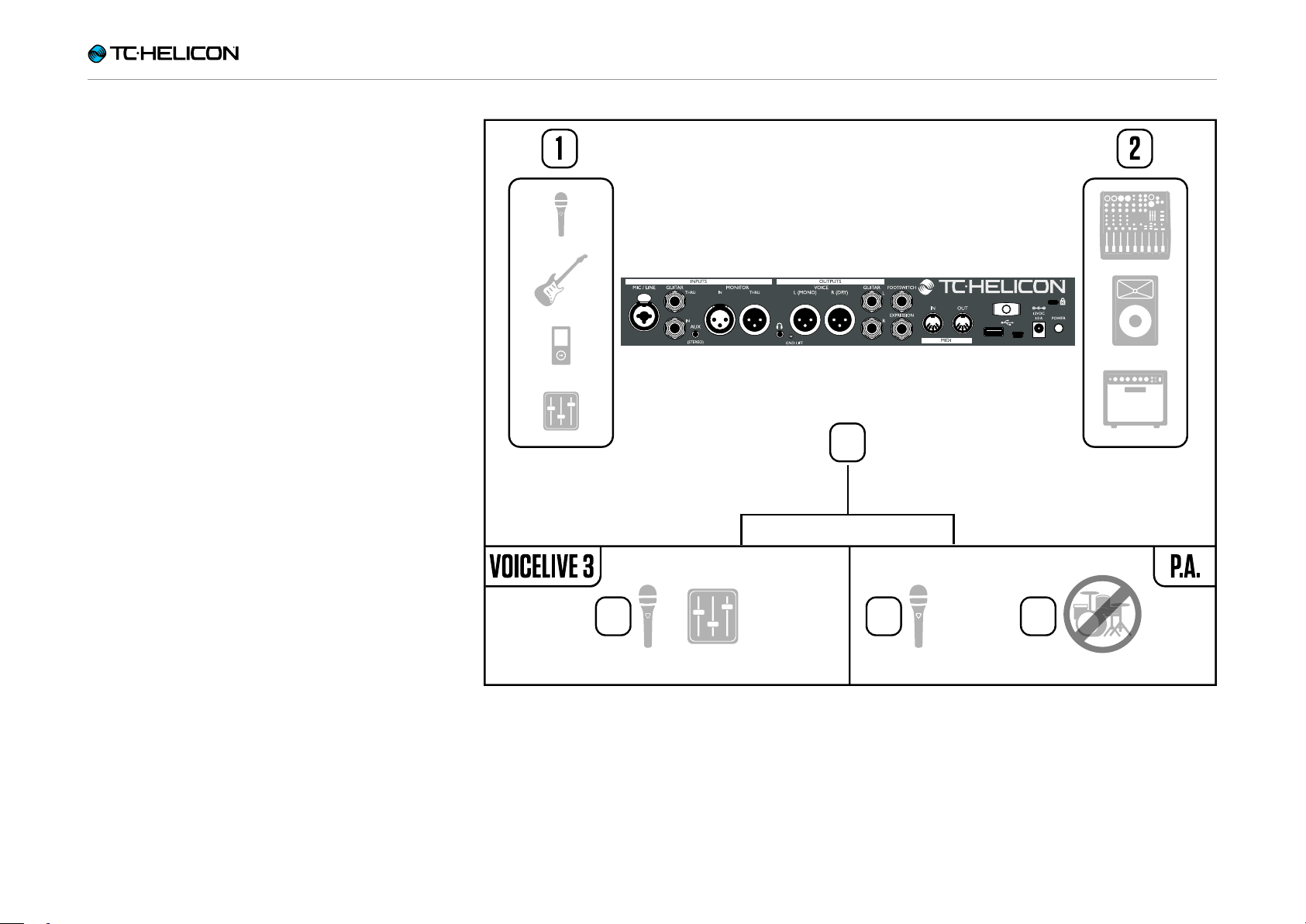
Introduction
Diagrammes
Dans les pages suivantes, vous verrez quelques
schémas de raccordement. Nous essayons ici
de vous donner des représentations claires et
concises des branchements à faire.
Il y a certaines choses que vous devriez garder à
l’esprit lorsque vous suivez ces schémas:
1. Les entrées dans le VoiceLive3 sont toujours
du côté gauche de l’image du panneau arrière.
2. Les sorties du VoiceLive3 sont du côté droit
de l’image du panneau arrière.
3. Il y a deux boites au bas de chaque diagramme.
– La boîte VoiceLive 3 montre «ce que vous
entendez» dans la sortie casque du VoiceLive3.
– La boîte P.A. indique «ce que vous enten-
dez» dans la sono ou Hauts-parleurs.
4. Nous ne tenons pas compte des autres signaux sources en montrant «ce que vous entendez» dans la sono, de sorte que vous ne
verrez pas d’images de batteries etc.
5. Dans de nombreux cas, «ce que vous entendez» dans la sortie casque du VoiceLive3 et
votre sono est identique. – mais cela peut aussi être différent.
3
5 5
4
VoiceLive3 – Manuel de référence (2014-03-29) 24
Page 27
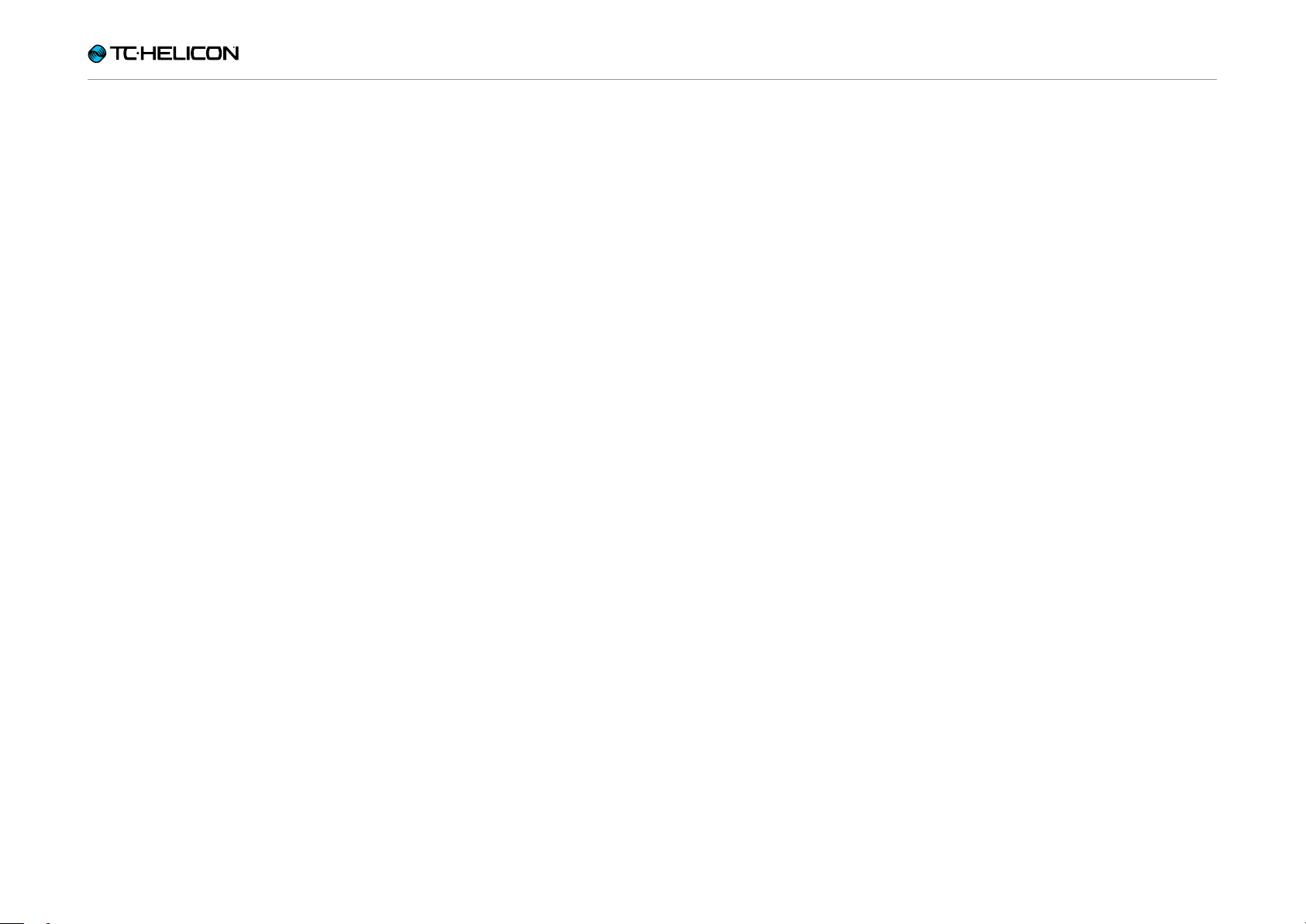
Présentation du VoiceLive3
Présentation du VoiceLive3
VoiceLive3 – Manuel de référence (2014-03-29) 25
Page 28
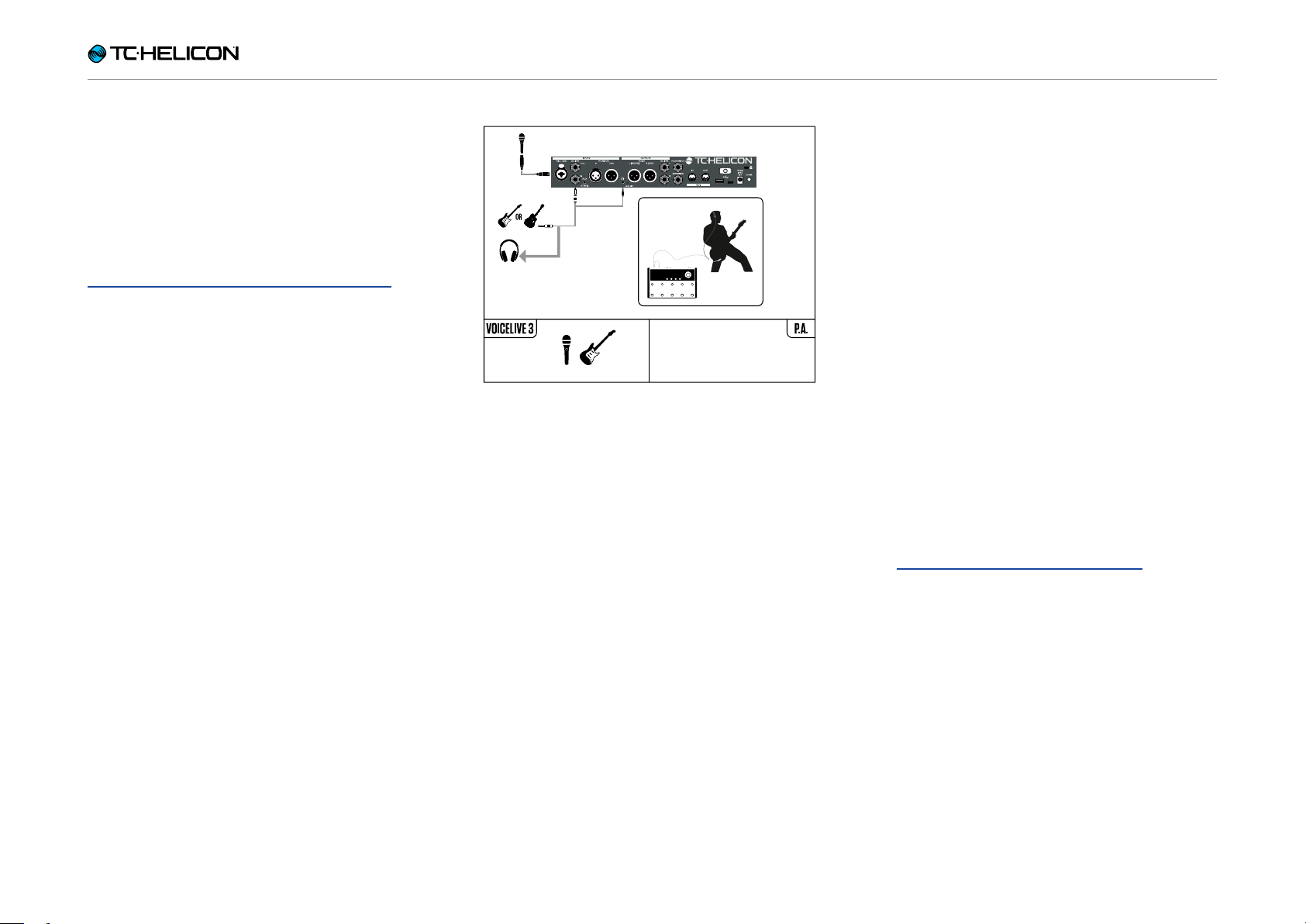
Présentation du VoiceLive3
Démarrage – branchements
Plutôt que de sauter directement dans tout un
tas de descriptions de paramètres et de commandes, prenons un peu de recul et faisons une
approche du VoiceLive3 d’un point de vue «utilisons-le!».
Tout d’abord, si vous n’avez pas encore lu le
Guide de démarrage rapide du VoiceLive3 présent dans l’emballage, nous vous suggérons de
le faire maintenant.
Le matériel minimum qu’il vous faut à partir de
là est:
– Votre VoiceLive3
– Un microphone – soit
– Dynamique (MP-75, SM58, OM5 etc.)
– à condensateur (Beta 87A, enCore 300 etc.)
– Un câble XLR (câble de microphone) pour
connecter le micro au VoiceLive3
– Une guitare ou clavier MIDI, si applicable
– Un casque
– Le câble Guitare/Casque livré avec votre
VoiceLive3.
Si vous préférez utiliser le VoiceLive3 avec votre
sono, vous aurez besoin d’un ou deux câbles
XLR supplémentaires pour connecter les sorties
XLR du VoiceLive3 aux entrées de votre table de
mixage. Un grand nombre de sonos sont mono
et ne nécessitent qu’une connexion XLR. Si vous
avez une sono stéréo, vous devrez relier les deux
sorties XLR du VoiceLive3 à votre console.
Connexion du VoiceLive3 à votre console/sono
– Déterminez si votre mélangeur/sono est sté-
réo ou mono.
– Connectez le nombre approprié de câbles des
sorties XLR du VoiceLive 3 aux entrées du
mélangeur/sono (1 pour mono, 2 pour stéréo).
! Si votre sono est stéréo, vous aurez besoin de
régler le panoramique d’un canal à gauche et
l’autre à droite afin de profiter des effets stéréo du VoiceLive3.
– Regardez l’épisode de Craig’s Corner concer-
nant les connexions à un mélangeur:
youtube.com/watch?v=qq0AOtafIjs
VoiceLive3 – Manuel de référence (2014-03-29) 26
Page 29
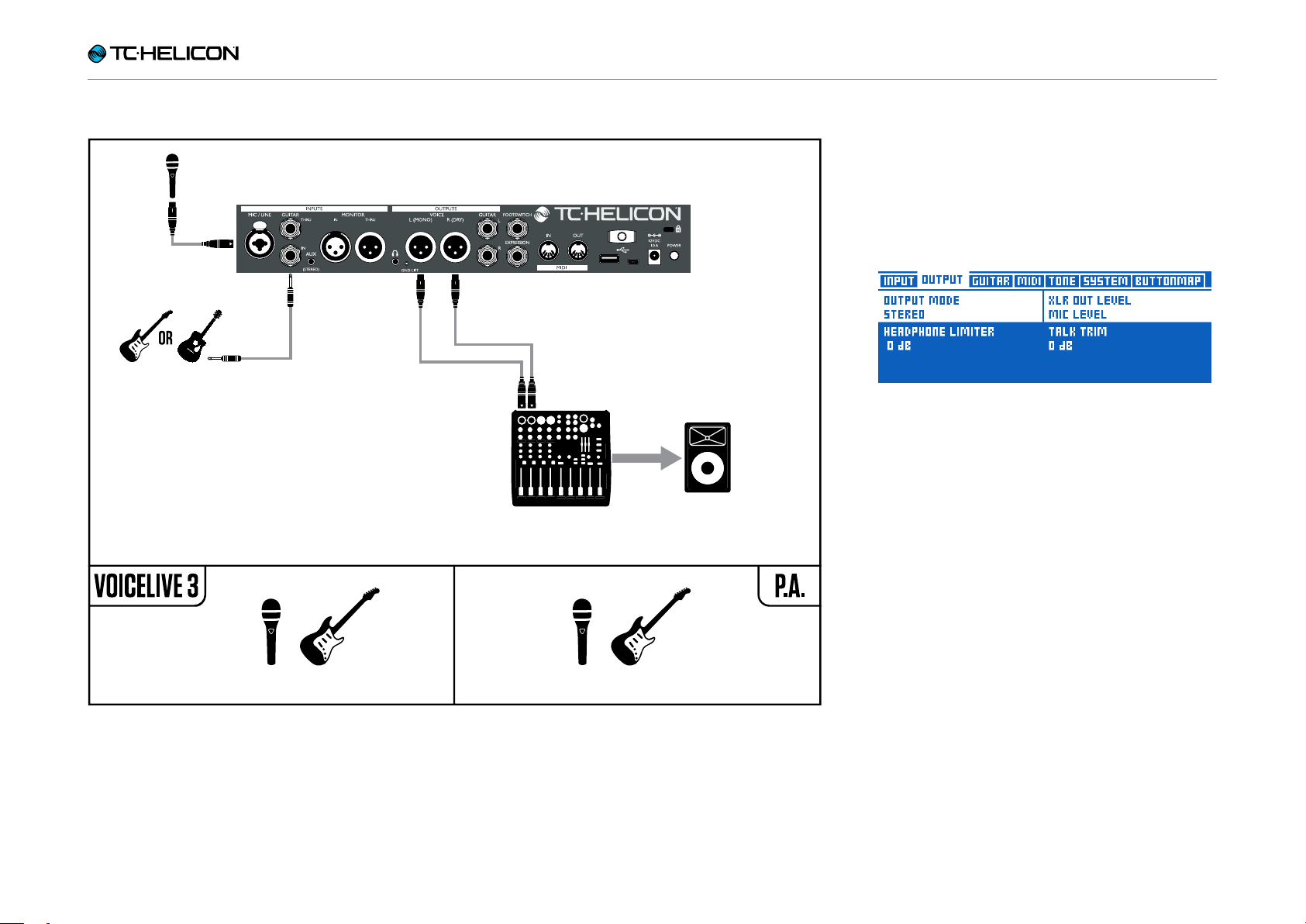
Présentation du VoiceLive3
Connexion à une sono stéréo pour les voix (et guitare si applicable)
Ce diagramme montre un mode de sortie «Stéréo». les sorties XLR stéréo envoient un signal
Gauche et Droite à votre sono ou mélangeur.
Cela vous permet de profiter de tous les avantages des effets audio stéréo.
Réglage du mode de sortie en stéréo
Modification de la sortie du VoiceLive3
de Mono (par défaut) à stéréo:
– Appuyez sur Setup.
– Utilisez les touches flèches < ou > pour aller à
la page Output.
– Utilisez la molette de commande pour bouger
la barre de sélection jusqu’à ce que Output
Mode soit en surbrillance (blanc).
– Tournez le bouton Mix directement situé sous
la zone Output Mode de l’écran pour le chan-
ger en Stéréo.
– Appuyez sur Home pour sortir.
– Si vous choisissez Stéréo, assurez-vous que
la sono sorte bien un signal stéréo. Il est com-
mun pour une sono d’avoir 2 haut-parleurs,
mais d’être mono.
VoiceLive3 – Manuel de référence (2014-03-29) 27
Page 30
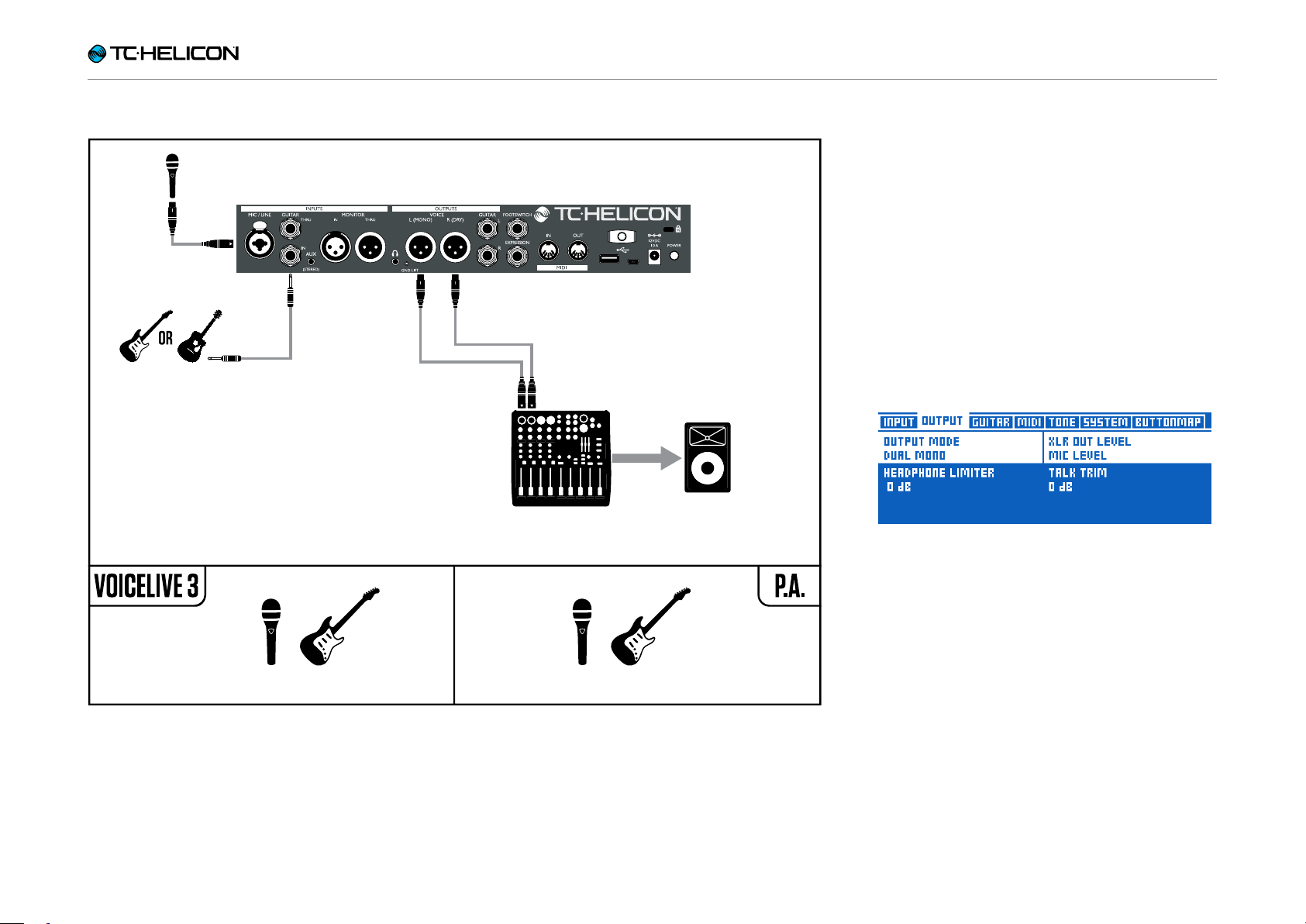
Présentation du VoiceLive3
Connexion à une sono Dual Mono pour le chant (et la guitare le cas échéant)
Ce diagramme montre un mode de sortie «Dual
Mono». Le mode Dual Mono envoie deux signaux mono des sorties XLR du VoiceLive 3.
Une sortie XLR délivre les sons vocaux et l’autre
sortie XLR les sons de guitare.
Cela vous permet de mixer les volumes de voix
et de guitare sur votre console. Le mode Dual
Mono peut être particulièrement efficace dans
une salle de spectacle avec ingénieur du son.
Les signaux de la guitare et des voix sont séparés et peuvent être contrôlés indépendamment,
ce qui rend le travail de mixage plus facile.
Réglage du mode de sortie en Dual Mono
Modification de la sortie du VoiceLive3
de Mono (par défaut) à Dual Mono
– Appuyez sur Setup.
– Utilisez les touches flèches < ou > pour aller à
la page Output.
– Utilisez la molette de commande pour bouger
la barre de sélection jusqu’à ce que Output
Mode soit en surbrillance (blanc).
– Tournez le bouton Mix directement situé sous
la zone Output Mode de l’écran pour le chan-
ger en Dual Mono.
– Appuyez sur Home pour sortir.
VoiceLive3 – Manuel de référence (2014-03-29) 28
Page 31

Présentation du VoiceLive3
Voix en stéréo et ampli guitare
Vous pouvez faire un ajustement rapide à la sortie guitare si vous êtes connecté à un ampli. Il
est souhaitable de désactiver les simulations de
haut-parleur du VoiceLive 3 tout en conservant
tous les autres effets guitare. Cela permettra au
«caractère» de votre ampli de rester le même
d’un preset à l’autre.
Suivez les instructions de connexion à une sono
stéréo pour changer le mode de sortie en stéréo.
Désactivation de la simulation
de haut-parleur
– Appuyez sur Setup.
– Utilisez les touches flèches < ou > pour aller à
la page Guitar.
– Utilisez la molette de commande pour bouger
la barre de sélection jusqu’à ce que Speaker
Sim Enable soit en surbrillance (blanc).
– Tournez le bouton Mix directement situé sous
la zone Speaker Simulation Enable de l’écran
pour le changer de On à Off.
– Appuyez sur Home pour sortir.
Cette configuration est idéale si vous avez un
ampli de guitare et que vous voulez envoyer les
Désactivation de la simulation de haut-parleur
sons de guitare du VoiceLive3 vers cet ampli au
lieu de la sono.
Pour les voix mono sur la sono et les sons de
guitare sur un ampli guitare, suivre le schéma
ci-dessus en connectant uniquement la sortie
VoiceLive3 – Manuel de référence (2014-03-29) 29
Page 32

Présentation du VoiceLive3
XLR gauche de VoiceLive3 à votre sono et régler
le mode de sortie sur Mono.
VoiceLive3 – Manuel de référence (2014-03-29) 30
Page 33

Présentation du VoiceLive3
L’usine à gaz – tout est connecté
Stage
Monitor
Aux
Send
SWITCH-3
PA
Speakers
Computer
or
DAW
Il est peu probable que vous deviez connecter
tout ce que vous voyez ici au VoiceLive3 - mais
le schéma ci-contre peut servir de schéma général de connexion que vous pouvez utiliser pour
réaliser votre configuration personnelle.
La configuration montre:
1. Microphone
2. Guitare
3. Lecteur de musique
4. Mix de retour provenant de la console de
façade
5. Monitor THRU vers un autre retour
6. Sortie casque (Le cas échéant utilisant le
câble casque/guitare et des In Ear Monitor)
7. Les sorties XLR envoient les voix en stéréo
vers la sono.
8. Les sorties Guitar Outputs envoient les
sons de guitare stéréo vers des amplis
9. Pédale Switch 3 et d’expression pour com-
mandes supplémentaires
10. MIDI IN pour l’information NaturalPlay sur
les accords provenant d’un clavier (NaturalPlay «écoute» la guitare/clavier sur l’entrée AUX et bascule automatiquement entre
guitare et clavier s’ils sont branchés tous
les deux)
11. MIDI OUT pour contrôler un séquenceur,
peut-être avec pistes d’accompagnement
et/ou un logiciel de contrôle du show
Les sons de loops et de métronome générés par
le VoiceLive3 ne sont pas montrés, mais toute
loop vocale est envoyée sur les sorties XLR et
les loops de guitare sont envoyés sur les sorties
Guitar.
VoiceLive3 – Manuel de référence (2014-03-29) 31
Page 34

Présentation du VoiceLive3
Le métronome peut être entendu dans le mix
principal XLR et le mix de casque ou dans le mix
de casque seul, en fonction de vos paramètres
de mixage.
VoiceLive3 – Manuel de référence (2014-03-29) 32
Page 35

Présentation du VoiceLive3
Conseils de dépannage rapide
Après avoir suivi le guide de démarrage rapide
du VoiceLive3 «Démarrage – branchements» à
la page 26, vous devriez entendre votre voix et
instrument (s) sur votre VoiceLive3.
Voici quelques idées de dépannage si vous n’
entendez pas de son.
«Je n’entends pas ma voix!»
La LED de niveau près de la molette de commande s’allume-t-elle lorsque vous chantez?
Non?
– Essayez un câble différent.
– Essayez un microphone différent.
– Avez vous utilisé la procédure Auto-Gain dé-
crite dans le guide de démarrage rapide?
– Maintenez la touche Setup appuyée.
– Suivez les instructions à l’écran.
– Utilisez-vous un microphone à condensateur?
– Appuyez sur Setup.
– Naviguez vers l’onglet Input.
– Changez le paramètre Input Type pour
«Condenser».
Oui?
– Votre sono reçoit-elle du signal?
– Vérifiez le manuel de votre sono pour
connaître la manière de contrôler les niveaux d’entrée.
– Monter les gains d’entrée jusqu’à ce que
vous voyez du signal.
– (Si vous avez un mélangeur et amplificateur
séparés) La sono est-elle allumée?
– Les haut-parleurs sont ils connectés?
«Je n’entends pas ma guitare!»
– Vérifiez que le volume sur votre guitare est
monté.
– Êtes-vous connecté à un ampli?
– Est-il allumé?
– Si vous êtes en mode Dual Mono, assu-
rez-vous que les deux canaux sur votre sono/
console sont bien montés et non en mode
mute d’après le manuel de la sono/mélangeur.
– Êtes-vous en mode Tuner?
Si vous appuyez accidentellement sur les
switches Preset haut / bas à la fois, vous pas-
sez en mode Tuner, ce qui coupe la sortie de
la guitare.
Si vous voyez un accordeur de guitare à
l’écran et les LEDs Preset haut / bas sont allu-
mées en rouge, c’est que vous êtes en mode
Tuner. Appuyez sur Preset Haut ou Preset Bas
pour sortir.
OK – retour à l’utilisation!
VoiceLive3 – Manuel de référence (2014-03-29) 33
Page 36

Présentation du VoiceLive3
Apprentissage du VoiceLive3
Alors que certains manuels de produits vous
guident à travers toutes les fonctions et caractéristiques, nous allons vous faire découvrir le
VoiceLive3 par une utilisation pratique. Si vous
appliquez les instructions sur votre VoiceLive3
tout en lisant les pages qui suivent, vous aurez
une bonne compréhension de la majorité des
éléments clés de la «bête».
Vous aurez l’impression que nous sautons dans
les divers menus et opérations - mais faites nous
confiance: c’est un bon moyen de découvrir
l’unité tout en effectuant des changements pratiques. Suivez-nous de près!
Rien n’est mieux qu’à
la maison (Home)
En utilisant toutes les fonctions décrites dans
les pages suivantes, vous pourriez vous retrouver dans un sous-menu ou liste de paramètre
enfouis. Ne paniquez pas! Appuyez simplement
sur la touche Home, et vous retournez sur l’écran
de départ (Home) du VoiceLive3. L’écran Home
indique…
– Le numéro du Preset en cours.
– Le nom du Preset en cours.
– Les blocs d’effets actuellement affectés aux
six switches marqués μMod, Delay, Reverb,
Hit, Double / Comp et Harmony / Drive sur le
niveau d’effet actif (Guitar ou Vocal).
Utilisation de la molette
de commande
– Sur l’écran Home, la molette de commande se
déplace à travers les Presets.
– En tournant la molette dans le sens des ai-
guilles (à droite), vous avancez dans les pre-
sets.
– En tournant la molette dans le sens inverse
des aiguilles (à gauche), vous reculez dans les
Presets.
– En appuyant sur la molette de commande en
étant sur l’écran Home, vous marquez le Pre-
set en cours comme favori. Pour plus d’infor-
mation, voir «Utilisation des preset par Genres
et Favoris» à la page 36.
– Sur un écran d’édition ou système, la molette
agit comme une commande de défilement
vertical Utilisez-la pour naviguer vers le haut
ou vers le bas dans les paramètres et ré-
glages.
VoiceLive3 – Manuel de référence (2014-03-29) 34
Page 37

Présentation du VoiceLive3
Utilisation des touches flèches
Utilisez les deux petites touches flèches situées
sous la molette de commande pour parcourir les
Presets et les pages d’éditions.
– Sur l’écran Home, utilisez les touches flèches
pour vous déplacer à travers les Presets.
– Pour sélectionner le preset suivant, ap-
puyez sur la touche Flèche droite.
– Pour sélectionner le preset précédent, ap-
puyez sur la touche Flèche gauche.
– Sur un écran d’édition ou système, les
touches fléchées permettent de vous déplacer à gauche et à droite à travers les «onglets»
dans ce menu.
Par exemple, l’écran d’édition Vocal a un on-
glet séparé ou «page» pour chaque effet vocal. Les touches fléchées se déplacent de
gauche à droite à travers ces onglets.
Qu’est-ce qu’un preset?
VoiceLive3 et de nombreux autres appareils TC
-Helicon sont basés sur le concept de «Presets».
Essentiellement, un preset est un enregistrement
de tous les paramètres d’un niveau d’effets que
vous pouvez rappeler rapidement et facilement.
Le concept du Preset est extrêmement flexible.
Un preset peut être à usage général - comme un
simple son de réverbération ou d’Harmony. Mais
un Preset peut également représenter une chanson ou une partie d’un morceau via de multiples
effets et réglages.
Une bonne analogie moderne pour un preset est
un compte utilisateur sur un ordinateur. Même
si chaque utilisateur a accès au même matériel (CPU, RAM, etc), il peut modifier son fond
d’écran, les icônes sur le bureau, les comportements de programmes et bien plus encore.
Lorsque chaque utilisateur se connecte, l’ordinateur se souvient de tous ses paramètres personnalisés.
Selon la façon dont vous aimez travaillez avec
des effets, vous pouvez utiliser quelques presets à usage général et activer et désactiver manuellement des effets durant votre performance.
Ou vous pourriez être le genre de personne qui
préfère passer un peu plus de temps avant les
concerts à créer des Presets pour toutes sortes
de choses. Ou vous pouvez vous situer quelque
part entre les deux. Quel que soit le degré de
programmation ou de manipulation, ça fonctionne! Vous pouvez y arriver soit en «programmeur» ou «les mains dans les poches».
Utilisations des Steps
Une Step est, à la base, un preset dans un preset. Voici comment cela fonctionne ...
Nous allons utiliser une structure typique de
chanson pop comme exemple.
– Couplet
– Refrain
– Couplet
– Refrain
– Pont
– Refrain
Maintenant, supposons que vous voulez un son
complètement différent pour vos couplets, votre
refrain et votre pont. La fonction HIT est parfaite
si vous avez besoin de deux variations dans un
morceau - mais ici, vous aurez évidemment besoin de plus.
Aussi la meilleure façon d’y parvenir est de faire
un preset pour chaque section de la chanson.
Cela signifie également que sur scène, vous devez vous rappeler où sont ces presets et passer
de l’un à l’autre pour chaque partie de la chanson. C’est tout à fait faisable - Mais demande
plus de travail que nécessaire
Utilisez STEP
Si vous prenez le Preset du couplet comme votre
point de départ (et le nommez tout simplement
avec le nom de la chanson), vous pouvez ajouter des STEPS à ce preset initial pour couvrir les
autres sections de votre chanson, dans l’ordre
où ils sont nécessaires.
VoiceLive3 – Manuel de référence (2014-03-29) 35
Page 38

Présentation du VoiceLive3
Ainsi, supposons que vous avez créé les trois
presets différents qui représentent vos trois sections de chansons. Il vous suffit de créer des
«Steps» dans votre preset couplet comme ceci:
– Step 1: Couplet
– Step 2: Refrain
– Step 3: Couplet
– Step 4: Refrain
– Step 5: Pont
– Step 6: Refrain
Quand vous chantez en direct, vous appuyez
simplement sur le bouton STEP pour chacune
des sections de la chanson. C’est une méthode
beaucoup plus simple de gérer plusieurs presets
dans une chanson!
Pour plus d’informations sur la création et la suppression de Steps dans un preset, voir «Gestion
de Step» à la page 17.
Utilisation des preset par Genres et
Favoris
Si vous jouez du pop classique,
vous trouverez peu d’intérêt
aux presets qui ont été optimisés pour du rock alternatif
- et vice versa. Et si vous avez
créé ou affiné dix presets pour votre spectacle,
vous ne désirez sûrement pas faire défiler les
centaines d’autres presets avec lesquels vous
travaillez en studio. Les Genres viennent à la
rescousse!
Comme décrit précédemment, la fonction de
Genre vous permet de filtrer les Presets du
VoiceLive3 en fonction du genre musical ou d’un
effet principal.
Utilisation des Genres
– Appuyez sur la touche Genre.
– Utilisez le bouton Mix pour faire défiler le
genres de preset disponibles.
– Lorsque vous avez trouvé un genre que vous
souhaitez explorer, appuyez de nouveau sur le
bouton de Genre pour confirmer et sortir.
Si vous appuyez sur une autre touche -
comme Home - pour quitter le mode de sélection de genre, cela ne sélectionne pas le
genre choisi. Assurez-vous que vous utilisez
la touche Genre pour quitter le menu et valider
votre sélection. La touche Genre clignote pour
vous rappeler de la presser.
Après la sélection d’un genre, vous remar-
querez qu’en faisant défiler les Presets, vous
obtenez moins d’options qu’auparavant. Les
presets sont maintenant filtrés et seuls s’af-
fichent ceux qui contiennent les options du
genre choisi.
Pour revenir à l’affichage de tous les presets:
– Appuyez sur la touche Genre.
– Utilisez le bouton MIX pour remettre Genre sur
«All».
– Appuyez de nouveau sur la touche Genre pour
sortir.
Utilisation des Favoris
Il existe un genre spécial appelé Favori que vous
pouvez attribuer à certains Presets. Les favoris
peuvent être utilisés pour rapidement établir une
liste de chansons ou des Presets à usage général, cela peut vous aider à naviguer plus rapidement dans le VoiceLive3.
– Pour ajouter un preset au Genre Favoris, ap-
puyez simplement sur la molette de com-
mande en étant sur l’écran Home.
Un petit «FAV» sera affiché dans le coin infé-
rieur droit de l’écran, indiquant que le Preset
est maintenant signalé comme Favori.
Si vous entrez maintenant dans le menu de
Genre et sélectionnez le genre «Favorite»,
seuls les presets que vous avez sélectionnés
comme favoris seront disponibles lorsque
vous faites défiler les Presets - tout comme
avec d’autres genres.
– Pour retirer le label Favori d’un preset, ap-
puyez simplement sur la molette de com-
mande.
VoiceLive3 – Manuel de référence (2014-03-29) 36
Page 39

Présentation du VoiceLive3
Qu’est-ce que NaturalPlay?
«Attendez! Attendez!
Quelle est la tonalité? Quelle est la tonalité?»
Un dispositif qui crée des voix d’harmonies et
corrige ce que vous chantez dans la bonne tonalité est une chose merveilleuse. Mais comment communiquer à cet appareil la tonalité du
prochain morceau? Devez-vous la programmer
dans le cadre d’un preset? Devez-vous la régler
pour chaque chanson? Et que dire si ce n’est pas
la bonne sur scène?
NaturalPlay vient à la rescousse! Si vous avez
une guitare connectée au VoiceLive3, elle guidera automatiquement la tonalité de toutes les voix
d’harmonie ou effets de Hardtune. Vous n’avez
pas besoin d’apporter des modifications au système pour que cela fonctionne. Il suffit de jouer
de la guitare normalement (des accords fonctionnent le mieux) et de chanter!
De même, si vous connectez un clavier compatible MIDI avec un câble MIDI, VoiceLive 3 suivra votre jeu pour déterminer la tonalité pour les
voix d’harmonie et Hardtune. Si vous chantez
avec des pistes d’accompagnement et n’avez
ni guitare ni clavier MIDI connectés, VoiceLive3
détecte la tonalité à partir du signal musical présent sur l’entrée Aux - cela pourrait être une piste
d’accompagnement d’un lecteur MP3 ou d’un
Smart-phone. Enfin, VoiceLive3 peut également
détecter la tonalité sur l’entrée Monitor.
Utilisation de Global Key/Scale
Si vous ne disposez pas d’un instrument ou de
pistes d’accompagnement qui peuvent guider
les effets Harmony et Hardtune du VoiceLive3,
vous pouvez effectuer un changement dans la
configuration du système afin de définir la tonalité de ce que vous chantez et changer de Preset
sans avoir à changer cette tonalité à chaque fois.
– Appuyez sur Setup.
– Utilisez les touches flèches < et > pour navi-
guer vers l’onglet System.
– Utilisez la molette de commande pour mettre
Global Key/Scale en surbrillance.
– Réglez Global Key/Scale sur ON.
Cela règle une tonalité globale pour tous les
presets du VoiceLive3.
– Vous pouvez changer cette tonalité globale «à
la volée» par la suite.
– Appuyez sur Home pour sortir.
Utilisation de Global Key/Scale
Dés que vous maîtriserez un peu plus le VoiceLive3, vous pourrez désactiver Global Key/Scale
pour sauvegarder une tonalité différente par preset.
Réglage manuel de Key/Scale
Si vous êtes un chanteur sans instrument, vous
ne voulez peut-être pas compter sur une entrée
externe. A la place, réglons manuellement la tonalité de votre chanson.
Pour l’illustrer simplement, nous allons chanter
«Happy Birthday» en C (do) en utilisant notre
gamme Major 2.
Vous devez d’abord trouver le do comme note de
départ (sauf si vous avez l’oreille absolue - alors
vous êtes génial)
Pour définir la tonalité:
– S’il n’est pas sélectionné, sélectionnez le ni-
veau Vocal en appuyant sur le switch de niveau.
– Appuyez et maintenez le switch Harmony
jusqu’à ce que Set Key/Scale apparaisse à
l’écran.
– Appuyez sur les switches haut/bas pour at-
teindre le C.
– Si le paramètre Scale n’est pas déjà sur
«Maj2», appuyez sur le switch Step de manière répétitive pour atteindre Maj 2.
– Laissez disparaître l’écran Key/scale de lui-
même (en ne touchant à rien pendant quelques
secondes).
Comme vous le voyez, NaturalPlay vous couvre
quelle que soit votre configuration.
VoiceLive3 – Manuel de référence (2014-03-29) 37
Page 40

Présentation du VoiceLive3
Réglage de Key et Scale (tonalité)
Selon la chanson que vous chantez, «Major 2»
(MAJ2) ne convient peut-être pas.
Pour savoir quelles notes d’harmonie sont générées en fonction de la note chantée, consultez
notre tableau de gammes.
support.tc-helicon.com/entries/21051886Scale-chart-for-TC-Helicon-products
Essayons l’effet Harmony!
Allez au Preset No. 2 («Classic 3rd up») à l’aide
des switches Preset Haut/Preset Bas ou de la
molette de commande.
– Assurez-vous d’être sur le niveau d’effets Vo-
caux.
Les LEDs autour des switches sont bleues.
Dans le cas contraire, appuyez sur le switch
de niveau.
– Vous devriez voir les switches Reverb, HIT et
Harmony allumés en bleu.
Si Harmony et HIT ne sont pas allumés, ap-
puyez sur HIT.
Même si vous jouez d’un instrument qui peut être
utilisé pour NaturalPlay, vous pouvez essayer de
régler manuellement la tonalité. Pourquoi? Les
réglages manuels peuvent donner une harmonisation légèrement différente de celle obtenue
lorsque vous jouez des accords (NaturalPlay).
Vous préférerez peut-être l’une ou l’autre en
fonction du morceau que vous jouez et du chant.
Il n’est pas rare pour les utilisateurs avancés
d’utiliser NaturalPlay pour certains Presets et
Key/Scale pour d’autres.
Preset 2 («Classic 3rd up»)
Si vous êtes guitariste chanteur, vous pouvez
maintenant jouer et chanter. Vous devriez entendre une harmonie qui suit le chant principal
et aussi entendre des effets guitare.
Si vous êtes juste chanteur, et si vous avez défini correctement la tonalité à l’étape précédente,
les harmonies doivent correctement suivre votre
mélodie lead .
VoiceLive3 – Manuel de référence (2014-03-29) 38
Page 41

Présentation du VoiceLive3
Utilisation du switch HIT
Tout en chantant votre chanson, avec ou sans
guitare, essayez d’appuyer sur HIT. Dans ce preset, HIT active et désactive l’effet d’harmonie à
chaque fois que vous appuyez sur le switch.
HIToff
sants de la chanson La maîtrise est essentielle
pour avoir un bon timing dans l’utilisation des effets avec la musique. Cela peut prendre un certain temps pour acquérir cette maîtrise, si vous
n’avez jamais utilisé de pédalier auparavant. Ne
vous inquiétez pas si vous n’y arrivez pas tout
de suite!
Utilisation d’effets individuels
Ensuite, désactivez les Harmonies avec le switch HIT. Essayez d’appuyer sur le switch Double
pour appliquer l’effet de doublage à votre voix.
Faites de même avec Delay et µMod. Essayez
quelques-uns des effets ensembles et écoutez
comment cela sonne.
HITon. Notez les effets additionnels (mis en
évidence)
Entraînez-vous à utiliser HIT pour activer ou désactiver les harmonies à des instants intéres-
VoiceLive3 – Manuel de référence (2014-03-29) 39
Page 42

Présentation du VoiceLive3
Changement du mode Latched à
Momentary pour les switches
Lorsque vous activez/désactivez des effets en
utilisant les pédales, le comportement par défaut
pour chaque switch est de travailler en mode
«latched (alternatif)». Cela signifie simplement
que vous appuyez sur le switch une fois pour
activer l’effet puis à nouveau pour le désactiver.
Le mode latched fonctionne pour un grand
nombre de cas de figure, mais il y a probablement des situations où vous souhaiteriez qu’un
effet ne soit actif que lorsque vous maintenez le
switch enfoncé - et inactif dès que vous le relâchez. Ceci s’appelle le mode «Momentary».
Puisque nous venons d’expérimenter l’activation/
désactivation des effets, changeons la façon
dont l’un des switches fonctionne.
– Appuyez sur la touche Vocal.
– Maintenez la flèche droite (>) pour «sauter»
jusqu’au dernier onglet Vocal.
C’est un comportement habituel pour les
touches flèches. Si vous les maintenez appuyées, vous sautez directement sur la dernière page d’effets/presets. Cela peut vous
faire gagner du temps lors de l’édition.
Curieux de connaître tous les onglets et leurs
paramètres? Ne vous inquiétez pas - nous allons couvrir tous les effets vocaux plus tard!
– Maintenant appuyez sur la flèche gauche (<)
pour accéder à l’onglet Buttonmap.
Menu Buttonmap
– Utilisez la molette pour descendre dans le
menu et sélectionnez la ligne commençant
par «HIT».
Sélection de HIT dans le menu buttonmap
– Utilisez le bouton Mix juste en dessous de
«Mode» pour changer le mode de la pédale de
HIT de Latched à Momentary.
Changement du Mode à Momentary
– Appuyez sur la touche Home.
Cela vous ramène à l’écran principal (ou
home).
Maintenant, appuyez sur HIT, tout comme vous
le faisiez avant. Remarquez comment la lumière
bleue s’allume uniquement lorsque vous maintenez le switch enfoncé? C’est le mode Momentary.
Essayez de chanter encore la même chanson.
Appuyez/maintenez le switch HIT quand vous
voulez activer les harmonies. Exercez-vous à des
harmonies sur un seul mot ou sur une phrase
courte. C’est beaucoup plus facile en mode Momentary!
Avant de poursuivre, retournez sur l’écran Vocal
Buttonmap et changez HIT pour revenir en mode
Latched.
Changement de mode à Latched
VoiceLive3 – Manuel de référence (2014-03-29) 40
Page 43

Présentation du VoiceLive3
Ré-affectation d’un switch
Puisque vous venez de voir la page Buttonmap,
c’est le bon moment pour re-configurer un switch pour un effet différent.
Comme il y a 11 effets vocaux et 9 effets de guitare dans VoiceLive3, mais seulement 6 pédales
switches, la possibilité d’attribuer de nouvelles
fonctions à ces switches vous donne beaucoup
de flexibilité.
Essayons d’assigner le switch μMod à Hardtune.
Plus tard, vous pouvez re-configurer n’importe
quel switch comme vous le souhaitez. Pour cet
exemple, procédez comme suit:
– Appuyez sur la touche Vocal.
– Naviguez vers l’onglet Buttonmap avec les
touches < et >.
– Utilisez la molette pour sélectionner la ligne
commençant par «µMod». C’est en haut de la
page.
Comme vous le constatez, le switch µMod est
assigné à l’effet µMod.
– Utilisez le bouton le plus à gauche pour réas-
signer le switch µMod à HardTune.
Si vous regardez dans le coin supérieur
gauche de l’écran, vous devriez voir Hardtune,
alors que μMod a disparu.
Switch µMod ré-affecté à HardTune
Lorsque vous appuyez sur le switch μMod, vous
verrez que Hardtune est maintenant contrôlé par
ce switch.
Cette ré-affectation peut être effectuée pour tout
effet dans VoiceLive 3. Les effets vocaux et de
guitare ne sont pas limités à leurs «niveau d’accueil». Cela signifie que vous pouvez ré-affecter
un switch pour un effet vocal dans le niveau
guitare, et vice versa.
Puisque la page Buttonmap est disponible dans
chaque Preset, à la fois pour les niveaux d’effets
vocaux et guitare, vous pouvez créer une assignation personnalisée des switchs pour chaque
Preset dans VoiceLive3.
Voici quelques exemples de Buttonmap:
– Ré-affectation d’un effet guitare à Shift, pour
obtenir un accès facile à l’effet Octaver.
Switch µMod ré-affecté à l’Octaver
– Modification d’un effet Vocal pour Synth, afin
d’utiliser l’effet de Talkbox.
Switch Reverb ré-affecté à Synth
– Déplacez Guitare HIT du niveau d’effet guitare
Ré-affectation du switch µMod à HardTune
au niveau d’effet vocaux, de sorte que vous
pouvez modifier plusieurs sons de guitare/
– Appuyez sur Home.
effets sans quitter le niveau d’effet vocaux.
Pour contrôler plusieurs effets Voix et Guitare
VoiceLive3 – Manuel de référence (2014-03-29) 41
Page 44

Présentation du VoiceLive3
simultanément sans avoir à quitter le niveau
en cours, vous pouvez affecter Vocal HIT au
switch HIT et Guitar HIT au switch juste à côté
(Double)
Switch Double sur le niveau d’effets Vocal réassigné à Guitar HIT
Rappelez-vous que la ré-affectation d’un effet
Guitare sur le niveau d’effet Vocaux doit être
fait dans l’onglet Buttonmap du menu Vocal .
Mode Talk/Tuner
Avant de poursuivre dans l’expérimentation de
votre guitare avec VoiceLive3, il est utile de se
familiariser avec le mode de Talk/Tuner.
Le tuner (accordeur) offre quelques fonctionnalités intéressantes à la fois pour la guitare et le
chant de sorte que les non-instrumentistes pourraient aussi avoir envie de lire ce passage.
Pour entrer en mode Talk/Tuner, appuyez simultanément sur les switchs Preset haut et bas pendant deux secondes.
Lorsque vous entrez dans le mode Talk/Tuner,
la guitare est coupée, de sorte que vous pouvez vous accorder sans que votre public ne
l’entende, et les effets vocaux sont également
retirés du signal. Les effets vocaux sont coupés
pour que vous puissiez parler à votre auditoire
sans qu’aucun effet ne brouille ce que vous essayez de dire.
également appuyer sur n’importe quel switch
d’effet pour quitter le mode Talk/Tuner.
Quand le mode Talk/Tuner est actif, vous pouvez toujours utiliser les switchs Preset haut et
bas pour changer de Preset. Ceci est particulièrement utile si vous devez vous accorder, changer de guitare ou vous adresser au public entre
les chansons et si vous voulez aussi charger le
Preset à utiliser par la suite lorsque vous aurez
terminé.
Pour quitter le mode Talk/Tuner, appuyez simplement à la fois sur les switchs Preset Haut et
Bas. Pour sortir, il n’est pas nécessaire de les
maintenir pendant deux secondes. Vous pouvez
VoiceLive3 – Manuel de référence (2014-03-29) 42
Page 45

Présentation du VoiceLive3
Effets Guitare
Pour ceux d’entre vous qui jouent de la guitare,
c’est le moment d’essayer les différents effets
guitare dans VoiceLive3. Si vous êtes un chanteur sans guitare, allez chercher un café ou lisez
ce qui suit pour en savoir plus sur le niveau d’effet guitare.
Appuyez sur le switch de niveau. Vous devriez
voir les LEDs du VoiceLive3’ passer au ROUGE
– indiquant que vous êtes sur le niveau d’effet
guitare. Regardez aussi l’écran. Vous noterez
que les noms d’effets ont changé, et il y a une
petite icône de guitare dans chacune des cases
(il y a des petites icônes de microphone dans
chaque case du niveau d’effet Vocal).
page 40. Cependant, appuyez sur la touche
Guitar au lieu de la touche Vocal pour les programmations. Vous êtes maintenant en mode
Guitar Edit, et de là, vous pouvez passer à
l’écran Buttonmap.
Il s’agit d’un écran Buttonmap distinct du niveau
d’effet Vocal. Mais c’est une boîte de Pandore,
que nous pouvons ouvrir plus tard.
Édition de HIT
Revenez au niveau d’effet Vocal en appuyant sur
Home. Si vous êtes sur le niveau Guitar (indiqué
par des LEDs rouges), appuyez sur le switch de
niveau pour passer au niveau d’effet Vocal.
Vous pouvez facilement modifier les effets contenus dans la fonction HIT. Il est possible d’avoir
des effets actifs quand HIT est allumé ou éteint.
Nous nous référons à ces deux états comme
«HIT on» et «HIT off». Considérez-les comme
deux variantes d’un Preset.
– Appuyez sur HIT quelques fois.
– Prenez note des effets qui s’allument et s’étei-
gnent quand HIT est actif (HIT on) et inactif
(HIT off).
– Maintenant, nous allons ajouter un effet au
son «HIT on» de ce preset.
– Activez HIT.
– Maintenant, activez un effet qui est actuelle-
ment désactivé. Pour cet exemple, essayez
µMod.
Niveau d’effet Guitar actif
Tout en jouant de la guitare, appuyez certains
des switchs pour activer/désactiver les différents
effets guitare.
Changez un effet de guitare en mode Momentary comme décrit dans «Changement du mode
Latched à Momentary pour les switches» à la
VoiceLive3 – Manuel de référence (2014-03-29) 43
Preset 2 – HIT on
Page 46

Présentation du VoiceLive3
– Appuyez sur HIT. Notez que µMod (et Harmo-
ny) se désactivent.
Preset 2 – HIT off
– Appuyez encore sur HIT. Vous verrez que
μMod revient, en plus de l’harmonie, qui était
précédemment activé en appuyant sur HIT.
Trucs et astuces pour utiliser
efficacement HIT
– Si vous souhaitez qu’un effet soit actif indé-
pendamment de l’état du switch HIT, il vous
suffit de l’activer à la fois pour HIT ON et HIT
OFF. Pour certains effets tels que la réverbération, il est fréquent de les laisser tout le temps
actifs.
– HIT peut contrôler tout ou partie des effets
pour la guitare et la voix, ou guitare/voix simultanément.
– Utilisez la procédure décrite ci-dessus quand
vous êtes dans le niveau d’effet Guitar pour
modifier les effets associés à Guitar HIT.
Utilisation de ALL HIT
Quoi de mieux que d’avoir des switchs HIT séparés pour les niveaux d’effet Guitar et Vocal? Un
seul switch pour tout commander. Cette fonction est appelée ALL HIT, et vous pouvez facilement l’assigner à un switch comme décrit dans
«Ré-affectation d’un switch» à la page 41.
– Appuyez sur la touche Vocal.
– Maintenez appuyée la touche flèche droite
(>) pour «sauter» au dernier onglet des pages
d’effets.
– Utilisez les touches < ou > pour localiser la
page Buttonmap.
– Utilisez la molette pour rechercher la ligne dé-
marrant avec «HIT».
– Utilisez le bouton Mix pour régler l’affectation
de HIT de Voc HIT à ALL HIT.
Switch HIT ré-affecté à ALL HIT
– Appuyez sur Home.
Maintenant, le switch HIT contrôle la fonction
HIT à la fois pour les effets guitare et les effets
– Si vous sauvegardez le preset, votre nouveau
réglage de HIT sera enregistré et vous pourrez contrôler à la fois μMod et Harmony avec
le seul switch HIT, la prochaine fois que vous
utiliserez ce preset.
VoiceLive3 – Manuel de référence (2014-03-29) 44
vocaux dans ce preset. Lorsque vous appuyez
sur HIT, vous verrez qu’il s’allume maintenant en
violet au lieu de bleu, indiquant qu’il contrôle la
fonction HIT pour la guitare et la voix. Il y a aussi une icône de «clé» au lieu d’un microphone -
Page 47

Présentation du VoiceLive3
vous montrant que le switch ne contrôle pas que
les effets vocaux.
Switch HIT ré-affecté à ALL HIT
HIT– Dynamic ou Snapshot
Le comportement par défaut de la fonction HIT
du VoiceLive3 est «dynamic», ce qui veux dire
que vous pouvez faire des modifications aux
effets contenus dans la variation HIT du preset
en les activant ou les désactivant simplement
comme décrit à la section «Édition de HIT» à la
page 43. C’est une méthode très rapide et
intuitive de combiner des effets, spécialement
lorsqu’on modifie un preset.
Cela dit: Lorsque vous êtes sur scène, il se peut
que vous vouliez allumer ou éteindre un effet
pendant la chanson, mais toujours avec HIT qui
peut activer ou désactiver les effets que vous
avez définis.
Voyons un exemple:
Utilisation de HIT en mode «Dynamic»(défaut)
Vous avez sauvegardé le Preset avec Reverb actif tout le temps (ON) et Harmony seulement si
vous activez HIT (HIT ON).
Vous commencez la chanson avec HIT désactivé, vous avez juste de la réverbe (mais pas de
voix d’harmonies) sur votre voix. Vous décidez
que ce serait bien d’avoir un peu de délai pour
une section particulière, et donc vous activez le
Delay. Ensuite, le refrain de votre chanson arrive
- et vous appuyez sur HIT pour activer Harmony. L’effet Reverb reste actif et Delay s’éteint comme prévu
avec l’effet Reverb. Peut-être que ce n’est pas ce
que vous voulez.
Utilisation de HIT en mode «Snapshot»
Si vous voulez que HIT n’active/ne désactive que
les effets que vous avez sauvegardés pour HIT
dans le Preset.
C’est là que le mode «Snapshot» entre en jeu.
Peu importe le nombre d’effets actifs au moment ou vous engagez HIT: HIT va les remplacer et juste activer/désactiver ce que vous avez
sauvegardé
En général «dynamic» est un excellent mode
d’édition, tandis que «Snapshot» peut être un
mode plus «infaillible» pour jouer en direct.
Changement du mode de HIT
de Dynamic à Snapshot
– Appuyez sur la touche Setup.
– Utilisez les touches < ou > pour aller à la page
System.
– Utilisez la molette pour trouver le paramètre
HIT Behavior.
– Changez HIT Behavior de Dynamic à Snapshot.
Maintenant, quand vous appuyez de nouveau
sur HIT, Harmony s’éteint. Mais le Delay revient
VoiceLive3 – Manuel de référence (2014-03-29) 45
Changement de HIT Behavior de Dynamic à
Snapshot
Page 48

Présentation du VoiceLive3
Sauvegarde de Presets
Puisque nous parlons de sauvegarder la modification d’un Preset - faisons-le.
En appuyant sur la touche Store, vous accédez à
l’écran Store, où vous pouvez nommer, assigner
et sauvegarder vos Presets.
Dans la partie supérieure de l’écran Store, vous
verrez le nom actuel du preset. Utilisez les boutons Mix sous l’écran pour contrôler les fonctions suivantes:
Curseur (assigné au bouton Mix 1)
Utiliser le bouton Mix 1 pour déplacer le curseur
(le caractère en cours de sélection). C’est pratique pour naviguer rapidement vers une position précise dans le nom du preset.
Lettre (assignée au bouton Mix 2)
Utilisez le bouton Mix 2 pour sélectionner une
lettre, un chiffre ou un symbole pour la position
actuelle du curseur.
Store to (assigné au bouton Mix 4)
Utilisez le bouton Mix 4 pour sélectionner le numéro où le Preset en cours sera sauvegardé.
– Si vous souhaitez sauvegarder le preset où il
est actuellement, ne pas modifier cette valeur.
– Si vous souhaitez sauvegarder le preset à
un autre endroit, changez «Store to» pour un
autre numéro.
Le nom de l’emplacement du preset sélection-
né sera affiché dans la partie supérieure de
l’écran.
L’utilisation de «Store To» est pratique lorsque
vous souhaitez faire plusieurs presets avec des
sons similaires. Vous pouvez créer un Preset
«maître» et le stocker dans différents emplacement à l’aide de «Store To». Vous pouvez ensuite
modifier ces copies, si vous le souhaitez.
tif - pour que vos modifications soient sauvegardées. Préparez les deux variations du preset
(actif ou non) et sauvegardez les, comme ceci:
– Désactivez HIT.
– Allumez les effets que vous souhaitez utiliser
lorsque HIT est éteint.
– Appuyez sur la touche Store deux fois.
– Allumez HIT.
– Allumez les effets que vous souhaitez utiliser
lorsque HIT est allumé.
– Appuyez sur la touche Store deux fois
Menu Store
Ins(ert) / Del(ete) (assigné au bouton Mix 3)
– Tournez le bouton Mix 3 dans le sens des ai-
guilles (à droite) pour insérer un caractère vide
(un blanc) à la gauche du caractère en surbril-
Lorsque vous avez terminé de nommer et d’assigner votre Preset, appuyez de nouveau sur Store
pour terminer l’opération.
lance.
– Tournez le bouton Mix 3 dans le sens inverse
des aiguilles (à gauche) pour supprimer le caractère en surbrillance.
Sauvegarde de Presets et influence de HIT
Lorsque vous avez défini le comportement de
HIT en mode «Snapshot», vous devez enregistrer
un Preset pour chaque état de HIT - actif et inac-
VoiceLive3 – Manuel de référence (2014-03-29) 46
Page 49

Présentation du VoiceLive3
Taper le tempo
Vous pouvez utiliser le Tap Tempo pour aligner
les effets basés sur le temps avec le tempo du
morceau.
– Appuyez et maintenez le switch Delay.
– Vous devriez voir le switch Delay pulser avec
une LED violette, et le tempo (en battements
par minute) est affiché.
– Tapez sur le switch Delay au rythme de la
chanson que vous interprétez (ou allez interpréter).
– Après quelques battements, arrêtez de taper
le switch et attendez que l’affichage du tempo
disparaisse.
– Si ce n’est pas encore fait, activez l’effet de
Delay avec le switch.
– Vous devriez alors entendre les répétitions de
délai synchronisées à la musique.
Il y a aussi une autre fonction dans le menu
Tap tempo que vous pourriez trouver utile. Essayons-la.
être combinées: Utilisez le Tap pour «vous rapprocher» du tempo désiré et utilisez les switch
Preset pour affiner.
Utilisation de Global Tempo
Selon la manière dont vous souhaitez gérer le
tempo dans VoiceLive3, vous pouvez choisir si
le tempo est rappelé dans chaque Preset individuel ou géré globalement.
Si vous souhaitez stocker un tempo spécifique
par Preset, il suffit de régler le tempo comme
décrit dans «Taper le tempo» à la page 47 et
sauvegarder le Preset.
Si vous souhaitez définir un tempo «suivi» par
tous les Presets, vous devez le faire dans la
menu System.
– Appuyez sur la touche Setup.
– Utilisez les touches < ou > pour aller à la page
System.
– Utilisez la molette pour trouver le paramètre
Global Tempo.
– Utilisez le bouton Mix pour changer la valeur
sur ON.
– Appuyez sur la touche Home.
– Entrez dans le mode Tap tempo comme aupa-
ravant
– Remarquez que les switches Preset haut et
bas sont allumés en bleu.
– Ces deux switches permettent d’augmenter
ou de diminuer le tempo par pas de 1 BPM
– Par exemple, appuyez sur le switch Preset
Bas pour diminuer le tempo.
Le réglage manuel du Tap Tempo peut être utile
si vous souhaitez définir un tempo spécifique,
par exemple lorsque vous devez suivre une piste
de clic. Et bien sûr, les deux méthodes peuvent
VoiceLive3 – Manuel de référence (2014-03-29) 47
Global Tempo on
À présent, tout tempo tapé est immédiatement
utilisé pour tout Preset que vous choisissez.
Page 50

Présentation du VoiceLive3
Édition d’un effet
Maintenant que nous avons essayé quelques
sons, éditons un effet dans un Preset. Vous pouvez choisir de modifier soit les effets vocaux ou
de guitare, ou les deux.
Pour modifier les effets vocaux dans un Preset,
appuyez sur la touche Vocal.
Édition d’effets vocaux
Pour modifier les effets de guitare dans un Preset, appuyez sur la touche Guitar.
Édition d’effets guitare
Les deux groupes d’effets (Vocal et Guitar)
ont une série «d’onglets». Il y a un onglet pour
chaque effet dans un Preset, et il y a quelques
onglets supplémentaires pour d’autres options
de Preset comme l’affectation des switches de
la pédale d’expression.
Tous les écrans d’édition d’effet auxquels vous
pouvez accéder à l’aide de ces onglets ont
une structure semblable. En haut de chaque
écran d’édition, vous trouverez des commandes
simples et faciles à utiliser. En faisant défiler vers
le bas à l’aide de la molette de commande, vous
afficherez des paramètres plus avancés pour
une édition plus en profondeur.
Au niveau supérieur, la majorité des effets comprennent quatre paramètres principaux:
1. Style: Style définit le «son» de l’effet. Par
exemple, vous pouvez choisir un type de réverbération. «Hall» ou «Studio»
2. Paramètre 1: Le premier paramètre affiché varie d’un effet à l’autre et aura un nom différent
- il ne s’appelle pas «Paramètre 1». Pour continuer avec l’exemple Reverb, ce paramètre est
le temps de Decay.
3. Paramètre 2: Encore une fois, cette commande varie d’effet en effet, mais c’est souvent le contrôle de niveau, qui contrôle le volume global de l’effet.
4. Control: définit l’«état» de l’effet et comment il
est contrôlé.
– Off: L’effet est inactif.
– On: L’effet est actif, indépendamment de
l’état du switch HIT.
– HIT On: cet effet n’est actif que lorsque le
switch HIT est allumé.
– HIT Off: cet effet n’est actif que lorsque le
switch HIT est éteint.
Vous pouvez également modifier ce contrôle
en appuyant sur le switch associé à cet effet
(si il est assigné à une pédale). Cela peut être
un moyen rapide de régler plusieurs effets
comme actifs quand HIT est activé.
Le concept de «HIT on» et «HIT off» peut être un
peu déroutant au premier abord - mais vous allez rapidement maîtriser. Un utilisateur a suggéré
cette analogie:
Il peut être utile de penser à HIT ON comme
l’action de «poser un tas d’effets sur une table»
et HIT OFF comme «retirer un tas d’effets de la
table». Les effets qui sont dessus ne peuvent
pas être enlevés de la table - et les effets qui
sont en dehors ne peuvent pas être posés à
l’aide de HIT.
Revenons aux modifications...
– Désactivez TOUS les blocs d’effets sauf un.
La nature de l’effet que vous laissez n’est pas
importante, dès lors que vous entendez clairement cet effet. Pour cet exemple, supposons
que vous utilisez l’effet d’harmonie dans le ni-
veau vocal.
– Appuyez sur la touche Vocal.
– Naviguez vers l’onglet Harmony.
VoiceLive3 – Manuel de référence (2014-03-29) 48
Page 51

Présentation du VoiceLive3
Désactivation de tous les blocs d’effet sauf Harmony
– Modifier le paramètre Style en utilisant le
bouton Mix situé directement en dessous de
«Style» sur l’écran. Remarquez comment le
son de l’effet change. Cela peut être un changement subtil ou bien drastique, en fonction
du style.
Modification du paramètre Harmony Style
Une fois que vous avez choisi un style que
vous aimez, vous avez fait 90% du chemin.
Passons à présent au paramètre Level
– À l’aide du bouton Mix placé directement sous
le paramètre «Level», modifiez le niveau (volume) de l’effet. Trouver le réglage qui vous
convient.
– Puis, activez un autre effet. N’importe lequel
fera l’affaire. Notez comment les deux effets
inter-agissent l’un sur l’autre.
Navigation vers l’onglet Delay
– Utilisez les touches flèches < ou > pour na-
viguer vers l’effet que vous venez d’activer.
Dans l’image ci-dessus, c’est le Delay.
– Essayez de changer le style de l’effet que vous
venez d’activer. Trouver un style qui sonne
bien avec l’autre effet que vous aviez activé
auparavant.
– Réglez la commande de niveau du nouvel ef-
fet pour le mélanger avec le premier.
À partir de maintenant, TOUT le reste fait partie
du paramétrage spécifique et avancé. Essayez
de manipuler l’autre paramètre à l’écran, que ce
soit temps un temps de decay, niveau de la voix
lead, la vitesse ou tout autre paramètre affiché.
Notez comment il change le son de l’effet.
Utilisez la molette de contrôle pour descendre
dans le menu. Vous verrez de nombreux paramètres différents sur chacun des onglets d’effet.
NE PANIQUEZ PAS!
En règle générale, les paramètres avancés sont
définis et chargés avec le Style que vous choisissez et devraient sonner vraiment bien comme
ils sont. Si vous avez une certaine expérience
comme ingénieur du son ou possédez l’un de
nos autres produits, comme le VoiceLive 2, vous
pouvez reconnaître certains ou la totalité des paramètres avancés.
Si vous ne reconnaissez rien du tout, il y a deux
méthodes que vous pouvez suivre:
1. Ne touchez à rien que vous ne reconnaissiez.
Rebroussez chemin du menu avancé. Il pour-
rait y avoir des dragons dans cette grotte!
2. Essayez de changer les valeurs minimales et
maximales de chaque paramètre et écoutez
ce qui se passe!
Quelle que soit la méthode que vous choisissez,
c’est tout bon. Nous ne pouvons pas vous dicter à quelle vitesse ou dans quelle mesure vous
devez vous aventurer dans les profondeurs du
VoiceLive 3. Tout ce que nous pouvons faire,
c’est de vous recommander de traiter le VoiceLive 3 comme n’importe quel instrument ou
compétence que vous essayeriez d’acquérir et
de vous accorder un certain temps pour le maîtriser.
VoiceLive3 – Manuel de référence (2014-03-29) 49
Page 52

Présentation du VoiceLive3
De notre propre expérience, nous pensons que
le bon moment pour s’aventurer plus profondément dans les menus et les commandes sera
lorsque vous commencerez à vous dire: «Hum.
Cela sonnerait parfait si seulement [X] était un
peu plus/moins [Y]…»
Une fois que vous commencez à penser comme
ça, vous saurez que vos compétences ont dépassé l’utilisation du Style, et vous trouverez
probablement l’édition des paramètres avancés
plus palpitante qu’intimidante.
N’oubliez pas de passer par la procédure de
sauvegarde après que vous avez apporté des
modifications à un preset. Les modifications ne
sont pas enregistrées automatiquement. Si vous
modifiez un Preset et passez à un autre Preset
sans sauvegarder, toutes les modifications que
vous avez apportées seront perdues.
Définition et utilisation
de Global Effects
Chaque effet dans VoiceLive 3 peut charger
et utiliser des réglages globaux. Les réglages
globaux rendent l’édition des effets beaucoup
plus facile et plus rapide, mais vous devez comprendre le concept pour l’utiliser efficacement.
Comment ça marche?
D’abord, vous définissez un «Global Preset»
dans le menu System. Ce Preset est le Preset
à partir duquel n’importe quel autre Preset peut
récupérer des réglages pour n’importe quel effet.
Pensez à ce Preset Global comme un modèle
ou un Preset maître. Dans la capture d’écran
ci-dessous, vous verrez que le Preset 491 a été
défini comme le Preset Global. Vous pouvez modifier ce réglage si vous le désirez. Cependant,
nous vous conseillons de vous familiariser avec
l’édition du Preset Global ainsi que l’activation de
Global ON dans d’autres Presets avant de ré-affecter le Preset Global.
Nous avons déjà défini un Preset Global pour
vous (le preset par défaut est le 491), mais vous
pouvez définir le votre.
Nous vous suggérons de placer votre Preset
global dans une mémoire assez éloignée de vos
autres Presets, pour éviter de le remplacer accidentellement. Tous les Presets qui dépendent
des réglages du Preset Global seront affectés si
vous le supprimez ou le modifiez.
Définition du Preset Global Preset
– Appuyez sur la touche Setup.
– Utilisez < ou > pour aller à la page System.
– Utilisez la molette pour sélectionner «Global
Preset».
– Utilisez le bouton Mix en dessous de «Global
Preset» pour changer le numéro de Preset qui
deviendra alors le nouveau «Global Preset».
Utilisation d’un effet du Preset Global
– Sélectionnez un preset que vous voulez lier au
preset Global.
– Appuyez sur la touche Vocal ou Guitar (Cela
dépend de l’effet que vous voulez modifier).
– Naviguez vers l’onglet de l’effet que vous vou-
driez lier au Preset Global, par exemple Delay.
Global Preset réglé sur le Preset no. 491
Si vous passez un peu de temps pour créer des
effets que vous aimez dans votre Preset Global,
vous pouvez alors accéder à ces effets dans un
autre Preset par le simple réglage d’un seul paramètre.
VoiceLive3 – Manuel de référence (2014-03-29) 50
Réglages du bloc d’effet Delay
Page 53

Présentation du VoiceLive3
– Utilisez la molette de contrôle pour descendre
jusqu’au paramètre «Global». Il devrait être réglé sur «Off».
Global est réglé sur Off dans le bloc Delay
– Changez le pour «On» à l’aide du bouton mix
placé juste en dessous du paramètre.
Réglage de Global sur On pour le bloc Delay
– Les réglages du Preset Global seront immé-
diatement appliqués à cet effet.
– Vous verrez aussi que le nom de l’onglet a
changé de «Delay» à «Delay-GBL», indiquant
que cet effet particulier utilise les réglages
globaux.
Important: Le lien entre Preset Global et
d’autres Presets se fait dans les deux sens
Avant de faire toute modification à l’effet que
vous rendez Global, vous devez savoir ce qui
suit.
Si Global est actif dans un preset et vous apportez des modifications aux paramètres de l’effet
respectif, cela va changer les réglages du Preset
Global (et de tous les autres Preset où cet effet
particulier est défini comme global).
Ce qui peut vraiment être pratique - ou catastrophique, si vous n’êtes pas au courant de cela.
Utilisation du Preset Global pour copier
les réglages d’effets dans un Preset
Comme vous venez de lire, le lien entre le Preset Global et les autres Preset va dans les deux
sens. Cependant, vous pouvez également utiliser cette fonction temporairement pour copier
les réglages d’effet du Preset Global dans un
autre preset, puis les modifier indépendamment.
– Sélectionnez un Preset.
– Sélectionnez un effet qui va utiliser les ré-
glages du Preset Global comme point de dé-
part.
– Pour cet effet, réglez Global sur on.
Cela va copier les paramètres du Preset Glo-
bal sur ce preset pour l’effet choisi.
– Pour cet effet, remettez Global sur off
Cela «rompt le lien» entre Global et le preset,
ce qui vous permet de modifier les paramètres
locaux.
Utilisation des commandes Mix
Comme vous l’aurez probablement remarqué
maintenant, il se passe beaucoup de choses
sous le capot de votre VoiceLive3. Ne serait-ce
pas génial si vous pouviez contrôler le niveau
des signaux qui entrent et sortent du VoiceLive3
Il s’avère que c’est possible, et vous n’avez
même pas besoin d’appuyer sur des touches.
– Lorsque vous êtes sur l’écran Home, bou-
gez l’un des quatre boutons Mix situés juste
en dessous de l’écran pour accéder à l’écran
Mix.
Il y a en fait trois pages de mix ou «onglets»
distincts:
– Main Mix
– Headphone Mix
– Effects Mix
Sélectionnez le mix que vous souhaitez contrôler
à l’aide des touches fléchées. La dernière sélection sera mémorisée, donc si vous ré-utilisez les
boutons de Mix par la suite, vous modifierez le
mix préalablement sélectionné.
Main Mix (Mix principal)
Le Mix Principal contrôle les signaux qui arrivent
sur les sorties XLR et jacks Guitare.
VoiceLive3 – Manuel de référence (2014-03-29) 51
Page 54

Présentation du VoiceLive3
Commandes du Mix Principal
Utilisez les boutons Mix pour régler les niveaux
des signaux affichés à l’écran.
Gardez à l’esprit que si vous connectez la sortie
guitare à un amplificateur de guitare, vous voudrez probablement avoir un niveau de sortie fixe.
Dans l’onglet Guitar du menu Setup, vous trouverez le paramètre Output Mode qui contrôle
cela.
– Si vous réglez le Mode de sortie sur Unity
Gain (valeur par défaut), cela va créer un volume de sortie principal pour les signaux en
provenance de la sortie Guitar Out.
Output Mode réglé sur Variable Level
Vous pouvez régler les niveaux des signaux de
l’entrée Aux et du Métronome sur Off si vous
souhaitez les couper dans les sorties XLR et ne
les entendre que dans votre casque ou IEM.
Mix de casque
Headphone Mix vous permet de régler indépendamment les niveaux de signal pour les casques
ou les IEM connectés à la sortie casque. En
d’autres termes: Vous pouvez avoir un mix dans
le casque ou IEM qui est indépendant de ce qui
sort sur les sorties XLR.
Effects Mix
Effects Mix vous permet de régler le son d’ensemble de vos presets.
– Voices: Contrôle le niveau global de toutes les
voix générées par VoiceLive3. Cela inclue les
effets Harmony, Double et Choir.
– Voc Reverb: Contrôle le niveau global de l’ef-
fet Vocal Reverb sur vos presets. Si vous vous
trouvez dans un lieu qui a beaucoup (ou très
peu) de réverbération naturelle, vous n’aurez
probablement pas le temps de régler manuellement les paramètres de réverbération
dans tous vos Presets. Au lieu de cela, utilisez
cette commande pour mieux adapter les paramètres de réverbération de vos Presets à la
salle de spectacle où vous êtes.
– Guitar Reverb: Remplit la même fonction que
Voc Reverb pour la réverbe de guitare dans
tous vos Presets.
Commandes de Headphone Mix
Output Mode réglé sur Unity Gain
Les paramètres Guitar et Loop vous permettent
– Si vous souhaitez faire varier le niveau de
sortie de la sortie Guitar Out (par exemple,
lorsque vous connectez VoiceLive3 à un mélangeur ou à une interface d’enregistrement),
modifiez le réglage sur Variable Level.
d’augmenter ou de diminuer les niveaux de la
guitare et des Loop, par rapport aux réglages
Main Mix. La seule limitation, c’est que vous ne
pouvez pas régler les paramètres Guitar ou Loop
sur Off dans le Main Mix et les entendre toujours
dans le casque.
VoiceLive3 – Manuel de référence (2014-03-29) 52
Page 55

Présentation du VoiceLive3
Trucs et astuces pour travailler avec les niveaux et les effets
Comme nous l’avons traité dans «Concepts sur
le design» à la page 7 et «Présentation des
Switches» à la page 15, VoiceLive 3 est composé de trois «niveaux»: Vocal, Guitar et Looper.
En appuyant sur le switch de niveau vous accédez au niveau d’effets que vous souhaitez
contrôler: Guitar ou Vocal. Appuyez et maintenez le switch de niveau pour accéder au Looper.
Gardez à l’esprit que lorsque nous traitons de
l’édition des effets vocaux ou de guitare, le pro-
cessus d’édition est indépendant du niveau
d’effets que vous contrôlez actuellement.
Autrement dit: vous pouvez avoir le niveau Vocal
actif (les LED bleues indiquent que vous pouvez
utiliser les switchs pour contrôler les effets vocaux), mais il suffit d’appuyer sur la touche Guitar (le bleu sur le panneau supérieur) pour accéder et modifier les effets de guitare.
Utilisation générale des
niveaux Vocal & Guitar
Les concepts de base pour accéder aux réglages d’effets et d’aller des paramètres les plus
simples aux plus avancés sont expliqués dans
«Édition d’un effet» à la page 48.
Dans les menus d’édition Vocal et Guitar, vous
trouverez en plus des onglets d’effets, les onglets Buttonmap, Expression et Preset.
Édition des effets de Guitare tout en étant sur le
niveau d’effets Vocaux
Édition des effets Vocaux en étant sur le niveau
d’effets Guitar
Comme il n’y a pas d’effets liés au niveau Looper, nous traiterons du fonctionnement du Looper dans une section distincte de ce manuel.
VoiceLive3 – Manuel de référence (2014-03-29) 53
Page 56

Présentation du VoiceLive3
Onglet Buttonmap:
Ré-affectation des switches
Nous avons déjà fait quelques changements sur
l’onglet Buttonmap dans «Ré-affectation d’un
switch» à la page 41 - Donc vous l’avez déjà
vu auparavant. Approfondissons un peu plus le
sujet.
– Entrez dans l’écran d’édition Vocal ou Guitar.
– Allez à l’onglet Buttonmap.
Précédemment dans «Présentation du VoiceLive 3» à la page 25», nous avons ré-affecté
un switch et changé son Mode de Latched à
Momentary.
Sur l’onglet Buttonmap, chaque switch d’effet
est représenté par des groupes de deux lignes.
Utilisez la molette de contrôle pour sélectionner
un réglage, par exemple µMod. Le premier mot
dans la première colonne est le nom du switch
d’effet, comme il est imprimé sur l’appareil. Le
nom de l’effet actuellement affecté à ce switch
est affiché juste en dessous. Pour l’instant, vous
devriez voir μMod associé à μMod directement
en dessous. Si vous êtes sur la page d’édition
Guitar, vous verrez μMod associé à G μMod.
montre simplement comment fonctionne la
ré-affectation.
– Appuyez sur la touche Home pour revenir à
l’écran d’accueil.
Vous verrez que l’effet que vous avez choisi
est maintenant affiché dans le coin supérieur
gauche de l’écran et s’active si vous appuyez
sur le switch μMod.
En général, la ré-affectation de switch est idéale
pour trois situations:
– «Ce switch est mal placé! Je déteste où il est
et je veux le déplacer!»
– «Je voudrais avoir accès à un effet qui n’est
pas affecté à un switch»
Par exemple, vous voudrez peut-être avoir
accès à l’effet Synth - si vous décidez de
re-configurer le switch Delay.
– «Je veux accéder à un effet de guitare sur la
page Vocal.»
Par exemple, en re-configurant le switch
Double pour Guitar HIT, cela vous donnera
accès à des effets de guitare sur le niveau
d’effet Vocal - à côté de Vocal HIT.
Parm1 et Parm2
Maintenant, vous savez comment ré-affecter les
switches et régler entre le mode Latched et Momentary. Mais à quoi servent les deux autres paramètres PARM1 et PARM2?
Parm1 et Parm2 font partie de Buttonmap et
servent à déclencher des loops. Si vous attribuez Loop Trigger à un switch, vous devez choisir quelle boucle et quelle piste vous souhaitez
déclencher lorsque vous appuyez sur ce switch.
– Parm1 définit quelle mémoire de Loop vous
utilisez (voir «Concepts de base des Loops et
terminologie» à la page 84
– Parm2 définit quelle piste (ou combinaison de
pistes) vous voudriez déclencher lorsque vous
appuyez sur le switch.
Les options disponibles sont Loop A, Loop B,
Loop C, A&B ou A&C.
Vous trouverez plus d’informations sur le Looper
dans «Le Looper» à la page 83.
– Attribuer un autre effet au switch μMod en
tournant le bouton Mix directement situé sous
le paramètre.
Ce n’est pas grave si l’effet que vous choisis-
sez ici est déjà affecté à un autre switch. Par
exemple, si vous choisissez Harmony, vous
aurez maintenant l’effet Harmony affecté à la
fois au switch μMod et au switch Harmony
(par défaut). Ce n’est pas grave - cela vous
VoiceLive3 – Manuel de référence (2014-03-29) 54
Page 57

Présentation du VoiceLive3
Onglet Exp. Pedal: tirer le meilleur
parti de votre pédale d’expression
Si vous avez connecté une pédale d’expression
à votre VoiceLive3, vous pouvez définir ce que la
pédale d’expression doit contrôler dans chaque
Preset.
Être capable de définir la «cible» pour la pédale
d’expression dans chaque Preset vous donne
beaucoup de flexibilité.
– Utilisez le paramètre Expression pédale pour
choisir parmi de nombreuses «cibles» contrôlables.
– Utilisez le paramètre Exp MinPos pour définir
la valeur de paramètre qui doit être associée
à la position minimum (en bas) de la pédale
d’expression.
– Utilisez le paramètre Exp MaxPos pour définir
la valeur de paramètre qui doit être associée
à la position maximum (en haut) de la pédale
d’expression.
Les paramètres MinPos et MaxPos peuvent être
utiles lorsque vous souhaitez limiter la portée effective de la pédale.
Par exemple, si vous affectez la pédale d’expression pour contrôler le volume de l’harmonie, cela
peut être utile de ne les baisser que légèrement
lorsque vous basculez la pédale au minimum
, sans les couper complètement. Pour réaliser
ceci, vous devez régler Exp. MinPos sur une valeur supérieure à 0% (essayez quelque chose
comme 50 ou 70%). Cela vous permet de faire
de grands mouvements (facile à réaliser) avec la
pédale sans changer le niveau des harmonies de
manière trop drastique.
Cela peut être utile de limiter la portée de la pédale d’expression pour des paramètres tels que
Guitar Volume, Harmony Volume, Delay Feedback, Rhythmic Depth etc.
Utilisation d’une deuxième
pédale d’expression
Si vous le souhaitez, vous pouvez utiliser une
deuxième pédale d’expression avec votre VoiceLive3. Raccordez cette deuxième pédale d’expression à l’entrée Footswitch.
Contrairement à la pédale d’expression branchée à l’entrée Expression (qui peut être utilisé
différemment dans chaque Preset), la pédale
connectée à l’entrée Footswitch n’a qu’un réglage global - elle va contrôler tous les presets
de la même façon. Pour utiliser une seconde pédale d’expression:
– Appuyez sur Setup.
– Naviguer vers l’onglet Buttonmap.
– Sélectionnez le paramètre Footswitch Jack et
changez-le de Switch-3 à Expression Pedal.
Calibration de votre pédale d’expression
Si vous vous connectez une pédale d’expression, elle doit être calibrée.
– Pour accéder à l’écran de calibrage, appuyez
sur la touche Setup
– Utilisez les flèches <et> pour accéder à l’on-
glet «Pedal Calibration».
– Suivez les instructions à l’écran.
L’onglet Preset
L’onglet Preset vous permet de faire des changements au Preset dans son ensemble.
Plus important, vous pouvez régler le niveau global des signaux vocaux ou de guitare dans un
Preset. Cela vous permet d’équilibrer vos Presets de sorte qu’ils ont tous le même volume
apparent.
Onglet Preset pour le niveau Vocal
VoiceLive3 – Manuel de référence (2014-03-29) 55
Page 58

Présentation du VoiceLive3
Onglet Preset pour le niveau Guitar
Lorsque vous ajoutez des effets au trajet de
signal (Vocal ou Guitar), chacun de ces effets
ajoute inévitablement un certain gain (volume) à
la chaîne de signal. Cela signifie qu’après l’ajout
de plusieurs effets, votre Preset peut finir plus
fort qu’au départ. À ce stade, vous voudrez peutêtre comparer le niveau apparent du Preset en
cours à d’autres Presets du VoiceLive 3 - puis
utilisez les commandes Level Trim sur l’onglet
Preset pour Vocal ou Guitar et faire des ajustements
Delay Pan à l’extrême gauche pour obtenir des
résultats intéressants.
Il y a également un contrôle de Pan disponible
dans les deux onglets Presets de Vocal et Guitar
qui vous permettent de régler le panoramique du
signal vocal ou de guitare à gauche ou à droite.
Le réglage par défaut est «C» (pour «Centre»). Il
peut être particulièrement utile d’assigner Guitar
Pan à une pédale d’expression si vous souhaitez
créer des boucles de guitare en stéréo, ce dont
nous parlerons plus tard.
En outre, vous pouvez créer des sons vocaux intéressants en plaçant le chant principal complètement d’un côté, puis en ajoutant des effets. Il y
a également une commande Delay Pan dans les
paramètres d’édition de Delay. Essayez le panoramique de la voix principale à l’extrême droite
VoiceLive3 – Manuel de référence (2014-03-29) 56
Page 59

Édition du niveau effets Vocaux
Édition du niveau effets Vocaux
VoiceLive3 – Manuel de référence (2014-03-29) 57
Page 60

Édition du niveau effets Vocaux
Appuyez sur la touche Vocal pour entrer dans les
écrans d’édition Vocal. Pour plus d’informations
sur la modification de Style, Level, Control et
autres paramètres associés à chaque effet, voir
«Édition d’un effet» à la page 48.
Bloc / onglet Harmony
Harmony est l’effet le plus populaire de TC-Helicon - et certains diraient même le plus impressionnant aussi.
L’effet d’harmonie crée les harmonies vocales
à partir de votre voix lead. Cette harmonie peut
contenir jusqu’à quatre voix, chacune avec différents intervalles, tonalités, panoramique, humanisation et autres paramètres.
Harmony peut être utilisé pour ajouter une seule
voix d’harmonie, et jusqu’à un son de «groupe»
plus important en fonction de l’application.
Trucs et astuces pour travailler
avec l’effet Harmony
– «Subtil» est souvent le mieux lorsque vous
utilisez un effet d’harmonie. En règle générale,
lorsque les gens se plaignent que les voix
créées sonnent de manière «robotique» ou
«artificielles», C’est souvent du au fait que les
voix d’harmonies sont trop fortes dans le mix
de voix.
– Un réglage de niveau de -6 dB plus bas donne
souvent de très bons résultats, même si ces
voix ne semblent pas décelables.
– Les styles d’harmonies «High» et «Low» sont
les plus communément utilisés dans la musique pop. Si vous êtes un homme ou avez
une voix grave, essayez «High». Si vous êtes
un femme ou avez une voix aiguë, essayez
«Low».
– Si vous utilisez un style d’harmonie à voix mul-
tiples comme «High & Low» ou «High & Higher», essayez d’ajuster les paramètres Pan et
Level dans l’écran d’édition Vocal pour régler
le placement et le niveau de chaque voix.
– Pour augmenter le nombre de voix, essayez
d’activer Voice3 et Voice4. Réglez chacune
d’elles en copiant les réglages des deux voix
existantes. Réglez leur panoramique à l’opposé des voix existantes et réduisez légèrement
leur niveau. Cela crée une paire «High & Low»
sur la gauche et la droite du champ stéréo
avec «High» qui domine légèrement sur un
côté et»Low» sur l’autre.
High Low Lead High Low
Harm. (1) Harm. (2) Voice Harm. (3) Harm. (4)
< Left Right >
VoiceLive3 – Manuel de référence (2014-03-29) 58
Page 61

Édition du niveau effets Vocaux
Réglage du panoramique des voix d’harmonies
Afin d’élargir le sujet encore, essayez d’ajuster
les paramètres Smoothing et Humanization pour
chacune des quatre voix, de sorte que chaque
voix sonne un peu différemment de l’autre.
– Dans l’onglet Buttonmap du menu Setup,
vous pouvez reconfigurer le switch Step pour
différents contrôles. Essayez de ré-affecter le
switch Step sur Harmony Hold. Lorsque l’effet
Harmony est actif, appuyez sur le switch Step
(maintenant assigné à Harmony Hold) pour
«figer» la note d’harmonie en cours et la tenir.
Vous pouvez ensuite chanter d’autres notes
tandis que les Harmonies continuent à chanter la note que vous tenez.
– Nous vous conseillons de changer aussi le
mode du switch Step à Momentary pour éviter
d’activer accidentellement Harmony Hold et
lui faire tenir une note indéfiniment. Vous vous
apercevrez que cette brève utilisation de l’effet
est généralement la meilleure approche.
NaturalPlay, Scale, Modes
Fixed & Pedal
VoiceLive 3 offre une nouvelle méthode pour
combiner les voix d’harmonies, permettant ainsi
de créer des sons magnifiques.
Dans les produits précédents, toutes les voix
d’harmonie étaient définies par un seul «type» –
ex, elles étaient guidées par un instrument (NaturalPlay) ou définies par une tonalité fixe. Dans
VoiceLive 3, vous pouvez définir une méthode
différente d’harmonisation pour chaque voix!
Le nouveau «Mixed Mode» pour harmonies vous
permet, par exemple,
– De régler une voix pour suivre votre guitare
(NaturalPlay),
– La seconde voix pour suivre une tonalité,
– Une troisième voix pour ne produire qu’une
note fixe «Fixed» et,
– Une quatrième voix pour ne chanter que la
fondamentale de tous les accords que vous
jouez sur votre guitare (Pedal).
Cette flexibilité vous permet de créer des configurations et des arrangements vocaux très sophistiqués.
Combinaison des modes NaturalPlay, Fixed, Pedal et Scale dans un Preset
! Gardez à l’esprit que lorsque vous utilisez un
mode d’harmonie mixte, vous devez définir la
bonne tonalité (Scale) ou la note (fixe) et jouer
de votre instrument (NaturalPlay / Pedal) pour
que la combinaison de voix sonne bien ensemble. Sinon, une voix fixe pourrait chanter
une note tout à fait inappropriée à votre chanson.
! L’effet Harmony peut souffrir de «bruits pa-
rasites» lorsque un son autre que votre voix
est reproduit par votre microphone. Visionnez
cette vidéo de Craig’s Corner pour apprendre
à réduire ces bruits:
youtube.com/watch?v=pT-CCTmv2ZM
Vous pouvez mélanger et assortir tous les modes disponibles pour les quatre voix d’harmonie.
Vous pourriez avoir trois voix NaturalPlay et une
Changement du mode du switch Step à Momentary
VoiceLive3 – Manuel de référence (2014-03-29) 59
voix fixe, ou deux voix basées sur une tonalité,
une fixe et une voix NaturalPlay. Vous décidez!
Page 62

Édition du niveau effets Vocaux
Bloc / o nglet Double
Souvent désigné comme «Doublage» ou «Double
Tracking», l’effet Double imite un chanteur qui
enregistre de multiples versions des mêmes
passages vocaux et les joue simultanément. Les
petites différences de timing et de hauteur qui
résultent des deux enregistrements créent un
son plus plein et «doublé».
Il est assez commun dans la musique contemporaine d’avoir une sorte d’effet de doublage actif pendant toute la chanson, mais avec plus ou
moins intensité.
Trucs et astuces pour travailler
avec l’effet Double
– Les style «Tight» ont moins de variations de
hauteur et de timing que les styles «Loose».
Les styles «Tight» ont donc tendance à être un
peu plus subtils, même à des niveaux d’effets
plus élevés
– Essayez de mettre le paramètre «Lead Level»
sur OFF lorsque vous utilisez l’un des styles
«Wide». Cela permettra d’éliminer efficace-
ment votre voix à partir du milieu du champ
stéréo et permettra de recréer le style vocal au
panoramique large qui peut être entendu sur
de nombreux enregistrements récents.
– L’ajout d’effet de doublage «1 Voice Tight» lors
de l’utilisation de l’effet Harmony peut ajouter
un peu de présence à votre voix lead, l’empê-
chant d’être noyée par les Harmonies.
– L’ajout d’effet de doublage «4 Voices Wide»
lors de l’utilisation de l’effet Harmony peut
améliorer de manière significative le son de
«groupe» des voix d’harmonie, en particulier
lors de l’utilisation de deux ou plusieurs voix
d’harmonies.
VoiceLive3 – Manuel de référence (2014-03-29) 60
Page 63

Édition du niveau effets Vocaux
Bloc / onglet Vocal Delay
L’effet de Delay est souvent désigné comme
«écho» et émule un son qui «rebondit» ou se
répète à intervalles réguliers. Par opposition
à la réverbération - dont les réflexions de son
peuvent être un peu chaotique dans la représentation d’un espace physique - le Delay est beaucoup plus conforme dans le son.
En général, le Delay est utilisé soit comme un effet spécial, avec des niveaux suffisamment élevés pour être clairement entendu, ou comme un
compagnon plus subtil à la réverbération.
L’utilisation du Delay comme un effet spécial
peut créer des accentuations très intéressantes
dans un morceau, mais peut, comme la Réverbe,
devenir gênant ou encombrant lorsqu’il est utilisé trop lourdement. Les délais stéréo peuvent
être particulièrement intéressants si vous travaillez avec une sono stéréo ou pour l’enregistrement en studio.
Trucs et astuces pour travailler
avec l’effet Vocal Delay
– Assurez-vous de définir le bon tempo pour
tout Preset avec Delay, soit
– En tapant le tempo (voir «Taper le tempo» à
la page 47 ou
– Sur l’onglet Delay Edit.
Les délais synchronisés à votre chanson
sonnent bien, alors que les délais hors rythme
peuvent sonner horriblement.
– Expérimentez avec différentes valeurs du pa-
ramètre Feedback. Davantage de feedback
crée plus d’échos, tandis que de très faibles
quantités de feedback peuvent créer un style
d’effet de style «appel et réponse»
– Essayez les différentes options de Filter Style
dans le menu Delay Edit. Ils vous permettent
de faire sonner les «échos» de votre Delay différemment. Ces styles de filtres peuvent ajouter des effets intéressants à vos retards - tels
que mégaphone, radio ou sons lo-fi - ou imiter le son d’unités de délais classiques analogique et numériques.
Paramètre Filter Style
– Lors de l’utilisation d’effet de Delay à la fois
sur votre guitare et sur le chant, expérimentez
l’utilisation de subdivisions identiques ou différentes sur chaque délai pour créer des ambiances rythmiques intéressantes.
VoiceLive3 – Manuel de référence (2014-03-29) 61
Page 64

Édition du niveau effets Vocaux
Bloc / onglet Vocal Reverb
Reverb est l’un des effets les plus basiques.
Vous trouverez probablement une certaine forme
de réverbération à chaque performance live et
sur chaque enregistrement.
Essentiellement, la Réverbe simule un espace
physique et la façon dont le son de votre voix y
est positionné. En général, les effets Reverb sont
définis par l’espace qu’ils essaient de reproduire
ou par l’appareil/processeur/moyen utilisé pour
générer l’effet de réverbération.
Avec ce qui précède à l’esprit, vous verrez des
styles de réverbération dans nos produits avec
des noms comme «Amsterdam hall» ou «Hockey Arena» lorsqu’ils représentent un espace
physique . Vous pouvez voir «Plate» ou «Spring»
pour désigner le type d’appareil utilisé pour créer
un type particulier de réverbération.
Onglet Reverb
Trucs et astuces pour travailler
avec l’effet Vocal Reverb
– Régler le «Timing» de votre Reverb à la chan-
son que vous exécutez peut vraiment améliorer votre «ambiance» sonore globale. Essayez de choisir des réverbérations courtes
(avec temps de decay réduit) pour des chansons plus rapides et des réverbérations plus
longues (temps de decay plus long) pour les
chansons plus lentes
– Un temps de 1,3 secondes de decay est très
commun pour les tempos moyens de la musique.
– Régler le bon timing de réverbération afin
qu’elle «respire» avec votre chanson peut la
faire sonner vraiment bien. Par «respirer»,
nous entendons que la réverbération se termine sur un temps, ou tout autre rythme, par
exemple.
– Utilisez ce calculateur pour déterminer le
temps de réverbération et la synchroniser à la
chanson:
nickfever.com/delay-calculator
Utilisez le graphique fourni sur cette page afin
de déterminer quelle division de note à utiliser.
Si par exemple vous souhaitez que votre Re-
verb finisse sur tous les second temps, utilisez
la valeur note ½.
– Une sur-utilisation de la réverbération peut
noyer vos voix et les rendre difficiles à com-
prendre.
– Une sous-utilisation de la réverbération peut
entraîner un son vocal plat. Cependant, il est
très commun dans la musique pop contem-
poraine d’utiliser très peu ou pas de réverbé-
ration, en optant plutôt pour un effet de Dou-
blage, de Hardtune ou autres effets. Écou-
tez des enregistrements populaires de votre
genre préféré et analysez comment ils utilisent
la réverbération.
– Lors de l’utilisation de réverbération sur les
voix et la guitare, il peut être utile d’utiliser
les mêmes paramètres ou au moins le même
«style» pour les deux, afin que l’auditeur aie
l’impression que le chant et la guitare sont
dans le même espace physique simulé.
VoiceLive3 – Manuel de référence (2014-03-29) 62
Page 65

Édition du niveau effets Vocaux
Bloc / o nglet Hardtune
Cet effet est devenu très courant ces dernières
années. La plupart des gens se souviennent
quand Cher a sorti la chanson «Believe», mettant
en vedette la première utilisation commerciale
de la correction de hauteur au son exagérément
synthétique.
Depuis la sortie de «Believe», il y a eu de nombreuses avancées dans la technologie de correction de hauteur, ce qui permet à la fois des
corrections vocales extrêmes et subtiles ou
transparentes. C’est un abus de langage de n’assimiler la correction de hauteur vocale qu’à AutoTune ™ et T-Pain ™. L’utilisation subtile de la
correction de hauteur est un ingrédient de base
de presque tous les enregistrements, et aussi de
nombreux spectacles.
Un peu d’histoire de la musique: les Beatles ont
utilisé la correction de hauteur sur leurs albums!
Comment?
À l’époque, une commande sur leurs magnétophones appelée «VariSpeed » était utilisée pour
manipuler la vitesse de lecture - et donc la hauteur du matériel enregistré. Souvent, c’était pour
créer un effet, mais le VariSpeed a été utilisé à
toutes sortes de fins.
C’est amusant de garder ce fait à l’esprit quand
les gens dénigrent la musique moderne pour son
utilisation de la correction de hauteur ou tout
autre effet ou technique d’enregistrement. Les
Beatles ont utilisé tous les outils de l’époque à
leur disposition, tout comme les musiciens d’aujourd’hui le font!
Voici un article intéressant sur les Beatles et leur
utilisation de VariSpeed:
ofbuckleyandbeatles.wordpress.com/
2010/12/05/
beatles-production-tricks-part-ii-varispeed/
Trucs et astuces pour travailler
avec l’effet Hardtune
– Lorsque vous voulez le son «Hardtune», choi-
sissez le style «pop».
– Il faut une certaine pratique pour chanter cor-
rectement et tirer le meilleur parti de Hardtune. Entraînez-vous à glisser d’une note à
l’autre, afin de souligner les sauts de hauteur
fournies par le réglage «Pop». Après un certain temps, vous serez en mesure d’améliorer
l’effet quand vous chantez
– Lorsque vous utilisez Hardtune avec un retour
de scène ou des in-ear monitors (IEM), c’est
tout à fait normal d’entendre des sons de type
«phasing» car votre voix naturelle inter-agit
avec la sortie de la voix corrigée de VoiceLive3.
Découvrez la vidéo de Craig’s Corner pour en
savoir plus sur ce phasing:
youtube.com/watch?v=KWrEIuiDXsA
– Si vous souhaitez une correction subtile qui
respecte toujours une tonalité que vous avez
définie pour l’harmonie, essayez le style «Cor-
rect Natural»
– Pour imiter certains des effets utilisés sur les
enregistrements des Beatles, essayez le style
«Gender Bender» et diminuez légèrement la
paramètre Gender de quelques clic pour ré-
duire légèrement le son de votre voix
– Chaque fois que l’effet Hardtune est actif, Les
réglages de Global Pitch Correction dans le
menu Setup sont temporairement remplacés.
Dés que l’effet de Hardtune est désactivé, les
réglages de Global Pitch Correction seront ré-
activés.
VoiceLive3 – Manuel de référence (2014-03-29) 63
Page 66

Édition du niveau effets Vocaux
Bloc / o nglet Synth
Les effets de Synth sont créées quand un son
«porteur» modifie un signal (votre voix) pour
créer une combinaison intéressante des deux
éléments. Une utilisation commune inclut l’effet
«talk box» classique pour guitare, où les notes
jouées sur une guitare électrique dictent la hauteur et le son de sortie de la voix, peu importe ce
que vous chantez. Mais vous ne devez pas forcément utiliser une guitare - Il est possible d’utiliser des sons à partir d’un clavier ou d’un autre
instrument.
VoiceLive 3 offre des effets de synthétiseur
polyphoniques (plusieurs notes à la fois), de
sorte que vous pouvez jouer des accords sur
votre instrument et les utiliser comme les sons
«porteurs». C’est vraiment un effet super-amusant!
Nous avons également inclus plusieurs sons
«porteurs» dans VoiceLive3, de sorte que vous
pouvez utiliser le bloc d’effets Synth sans signal
d’instrument.
Trucs et astuces pour
travailler avec l’effet Synth
– Lorsque vous utilisez le bloc Synth pour gé-
nérer l’effet talk box bien connu depuis les
années soixante-dix, il est vraiment payant
de connaître exactement les notes que vous
voulez obtenir en sortie et de les répéter à
l’avance. Il sonne vraiment bien quand vous
jouez correctement la mélodie - mais l’effet
peut perdre de son lustre assez rapidement si
vous brodez autour ou jouez des notes incorrectes dans la mélodie.
– En gardant ce qui précède à l’esprit, il n’y a
rien de mal non plus à se lancer dans un solo
de folie.
– Les effets Synth sont efficaces lorsqu’ils sont
utilisés pour accentuer un passage particulier
d’une chanson, mais pas en permanence
– La façon dont vous chantez/dites des mots
dans le micro quand Synth est actif peut améliorer considérablement l’efficacité du son.
L’allongement des voyelles et/ou l’articulation
exagérée des consonnes fait vraiment ressortir l’effet.
VoiceLive3 – Manuel de référence (2014-03-29) 64
Page 67

Édition du niveau effets Vocaux
Bloc / o nglet Transducer
L’effet du transducteur se réfère souvent aux effets de «mégaphone» ou de «distorsion», mais
en réalité il couvre toute manipulation de structure du gain et de filtres d’égalisation. Les effets de distorsion et de filtre sont communs aux
genres Rock, Pop, Country, Hip Hop, EDM et
autres.
Trucs et astuces pour travailler
avec l’effet Transducer
– La première et la plus importante astuce à
connaître est que tout effet de distorsion ou
de filtre EQ sont fortement générateurs de
larsen (feedback), aussi il faut en tenir compte
si vous connectez votre VoiceLive3 à la sono
de 50.000 watts d’un stade ou à celle de votre
pub local.
– L’utilisation du Gate dans les paramètres
d’édition avancées du transducteur peut réduire les risques de larsen lorsque l’effet est
actif. Réglez le seuil de sorte que le gate
«s’ouvre» pour laisser passer votre voix mais
se ferme (mute) dès que vous vous arrêtez de
chanter.
– La vidéo de Craig’s Corner qui traite de fee-
dback peut aider à résoudre ces problèmes
concernant l’utilisation d’une sono et les effets
de transducteur:
youtube.com/watch?v=VlN1RJ4gcAo
– La modification du réglage Buttonmap pour le
switch attribué à l’effet de transducteur du m ode
Latched à Momentary, vous permet d’activer
rapidement l’effet sur des mots ou des expres-
sions spécifiques dans votre chanson. Il vous
suffit de ré-affecter l’un des switchs du niveau
Vocal à Transducer et de changer son mode
pour Momentary - voir «Onglet Buttonmap:
Ré-affectation des switches» à la page 54.
Switch µMod ré-affecté à Transducer
VoiceLive3 – Manuel de référence (2014-03-29) 65
Page 68

Édition du niveau effets Vocaux
Bloc / onglet Vocal µMod
Prononcé «Micro Mod», le bloc μMod inclut des
effets tels que le micro-pitch shifting (d’où Micro
Mod), Flanger, Chorus, Rotor et plus encore.
Ces effets peuvent être subtils, comme «Thicken»,
ou vraiment extrêmes avec «Tube Up» ou «Alien
Voiceover».
Trucs et astuces pour travailler
avec l’effet Vocal µMod
– Essayez de combiner μMod réglé sur l’un des
styles «Clone», ou «Wider» ou «Thicken» avec
les effets Harmony ou Double pour augmenter
la profondeur du son.
– Une chanson comme «Believe» par Lenny
Kravitz utilise un Flanger pour créer son son
de légende.
– Si vous utilisez des styles comme «Cylon» ou
«Alien Voiceover», il est probablement pré-
férable de les utiliser sur de petites sections
d’une chanson ou pour produire un effet drôle
tout en s’adressant au public, plutôt qu’en
permanence.
– Les commandes avancées vous permettent
de déterminer si d’autres effets, comme Har-
mony, sont envoyés vers le bloc μMod. Cela
vous permet d’ajouter des effets μMod à
certains éléments du signal et de conserver
d’autres signaux «propres».
comme Guitar Trim dans le menu Headphone
Mix – peuvent aller au delà.
Paramètres «Lead to µMod» et «Harm(ony) to
µMod»
– Retenez que 0dB signifie «volume élevé» – et
non «pas de volume»!
– La plupart des commandes de niveau ont
leur maximum à 0dB, mais quelques unes–
VoiceLive3 – Manuel de référence (2014-03-29) 66
Page 69

Édition du niveau effets Vocaux
Bloc / o nglet Choir
L’effet Choir faisait partie auparavant du bloc
d’effet Harmonie, puis nous l’avons séparé pour
en faire un effet à part entière dans le TC-Helicon
VoiceLive Touch 2. La séparation de ces effets
nous a donné l’occasion de fournir plus de styles
et de paramètres pour contrôler le son Choir.
Nous avons également défini Choir comme bloc
d’effet séparé dans VoiceLive3, vous permettant
un contrôle supplémentaire sur la façon dont il
sonne.
L’effet Choir complète très bien l’effet Harmony, en particulier lorsque vous essayez de créer
un son de «groupe». Vous pouvez aussi utiliser Choir seul, ce qui peut donner une couleur
unique à la voix.
Trucs et astuces pour
travailler avec l’effet Choir
– Lors de l’utilisation de Choir avec Harmony,
commencez avec un réglage de niveau faible
et augmentez progressivement. Une dose trop
importante de Choir peut faire sonner l’en-
semble très synthétique ou trafiqué.
– En sachant cela, des niveaux élevés de Choir
peuvent en revanche être utilisés pour créer
un effet sonore très prononcé - ce qui pourrait
être justement ce que vous recherchez.
– Le style «Speaking» peut être utilisé sur tout
genre de Hip Hop, Rap, mots parlés etc. pour
ajouter la sensation d’un groupe de personnes
qui déclament quelque chose ensembles.
VoiceLive3 – Manuel de référence (2014-03-29) 67
Page 70

Édition du niveau effets Vocaux
Bloc / o nglet Rhythmic
Les effets Rhythmic utilisent le tempo du VoiceLive3 pour couper, casser, déplacer ou manipuler votre voix en rythme avec la musique.
En fonction de ce que vous définissez pour les
commandes Depth et Target, l’effet Rhythmic
peut être léger ou extrême et s’appliquer soit à
votre voix lead ou aux voix d’harmonie.
Trucs et astuces pour travailler
avec l’effet Rhythmic
– L’utilisation de Vocal Rhythmic combinée à
celle de Guitar Rhythmic peux créer des sons
vraiment intéressants.
– Essayez d’augmenter ou de réduire le para-
mètre «Depth» pour altérer la relation entre
la voix lead ou les voix d’harmonies et l’effet
Rhythmic.
– En réglant le paramètre «Target» sur Harm Le-
vel et en utilisant une division longue cela crée
un effet en vague pour les voix d’harmonies.
– Essayez de changer le paramètre Type pour
créer des variations spectaculaires dans le
son de sortie.
– L’effet rythmique fonctionne bien de manière
momentanée, en appliquant l’effet sur de
brèves sections de votre chant. Essayez de
ré-affecter l’effet Rhythmic à un switch et ré-
glez le mode sur Momentary.
Switch µMod ré-affecté à Rhythmic,
Mode changé à Momentary
VoiceLive3 – Manuel de référence (2014-03-29) 68
Page 71

Édition du niveau effets Vocaux
Bloc / o nglet Stutter
L’effet Stutter est essentiellement un petit sampler, utilisé pour effectuer un enregistrement
rapide de votre voix et pour le lire de manière
répétitive, en rythme avec la musique. Selon le
réglage de la division, l’échantillon utilisé pour
l’effet de Stutter peut être plus ou moins long.
Stutter est idéal pour les genres Pop, Hip Hop
et EDM, mais peut se caser dans n’importe quel
style de musique lorsqu’il est utilisé de façon
créative.
Trucs et astuces pour travailler
avec l’effet Stutter
– Il faut une certaine pratique pour savoir quand
appuyer sur le bouton Stutter par rapport
à votre chant afin d’obtenir un bon sample.
Prenez le temps de travailler votre timing
pour appuyer sur le switch avec le paramètre
de division pour voir comment les deux in-
ter-agissent .
– Il y a aussi un paramètre Direction qui peut
jouer une version inversée du sample. Es-
sayez de la changer de Forward à Reverse.
– Stutter est beaucoup plus facile à contrôler
et à intégrer dans vos performances lorsque
le switch est réglé sur le mode Momentary.
Lorsque vous ré-affectez un switch à l’effet
Stutter, n’oubliez pas de régler son mode sur
Momentary.
– Stutter peut être utilisé d’une manière similaire
à Harmony Hold - voir «Trucs et astuces pour
travailler avec l’effet Harmony» à la page 58.
Essayer d’activer l’effet Stutter sur une note,
puis de chanter en même temps que cette
note hachée qui continue de se faire entendre.
Cela peut aider à réaliser un son haché avec
votre voix lead pendant que vous faites cela.
Des phrases comme «yeah», «nah-nah» etc.
fonctionnent bien.
VoiceLive3 – Manuel de référence (2014-03-29) 69
Page 72

Édition du niveau effets Vocaux
Bloc / onglet Vocal Buttonmap
Buttonmap est probablement l’une des nouvelles
fonctionnalités les plus cool de VoiceLive3.
– Vous n’aimez pas l’emplacement du switch
Harmony?
Changez-le!
– Vous voulez un accès direct à un effet qui est
différent de µMod, Delay, Reverb, HIT, Double
(Comp) ou Harmony (Drive)?
Ré-affectez!
– Vous n’avez pas envie de commuter entre ni-
veau Vocal et niveau Guitar?
Ré-affectez un switch Vocal à un effet Guitar
ou vice versa!
– Vous voulez déclencher une loop avec un
switch sur le niveau Vocal ou Guitar?
Ré-affectez un switch à la fonction Loop Trig-
ger!
Ré-affectation des switchs
– Utilisez la molette de contrôle pour sélection-
ner le switch à ré-affecter. Le nom des switchs
physiques sont sur le dessus de chaque zone
de sélection, et la ré-affectation est en dessous.
– Utilisez le bouton Mix à l’extrême gauche pour
changer la configuration des switchs.
– Si vous le souhaitez, réglez le switch en mode
momentané à l’aide du bouton Mix en dessous de la colonne Mode.
Trucs et astuces pour travailler
avec le menu Buttonmap
– Il y a un onglet Buttonmap distinct sur les
écrans d’édition Vocal et Guitar. Ils sont indépendants l’un de l’autre, de sorte que vous
pouvez reconfigurer les switchs pour chaque
niveau.
– Lorsque vous avez re-configuré un switch,
l’écran d’accueil vous montre quel effet a été
re-configuré. Si vous oubliez comment vous
avez re-configuré un switch, vous pouvez le
voir là.
– Les effets vocaux sont symbolisés par un petit
micro sur le coté, les effets de guitare ont une
petite guitare, et les commandes du système
ont une petite clé anglaise. Cela peut vous aider à voir ce que chaque switch contrôle.
– Lorsque vous re-configurez un switch d’un ni-
veau à l’autre, les switchs de commande d’un
autre niveau (effets de guitares utilisées sur
le niveau Vocal et vice versa) seront faiblement éclairés soit en bleu (Vocal) ou en rouge
(Guitare) quand ils sont désactivés, pour vous
rappeler que que le switch active un effet d’un
niveau différent. C’est un bon moyen de vous
rappeler les configurations de switch inter-niveaux que vous avez effectuées.
VoiceLive3 – Manuel de référence (2014-03-29) 70
Page 73

Édition du niveau effets Vocaux
Ré-affectation des Loop Triggers
(déclencheurs de loop)
Les Loop triggers vous permettent d’affecter
une loop (boucle) spécifique à un switch PAR
PRESET. Ceci peut être utilisé pour une boucle
que vous avez sauvegardée et que vous voulez
intégrer dans une chanson spécifique, ou peut
même être utilisé pour stocker un playback entier que vous pouvez associer à un preset.
La ré-affectation d’un Loop Trigger est légèrement différente des celles des effets vocaux ou
guitare parce que vous devez définir quelques
paramètres supplémentaires. Pour plus d’informations sur le Looper, voir «Le Looper» à la
page 83.
D’abord, vous devez définir quelle boucle particulière et ses pistes (slot) le Trigger va utiliser.
Ensuite, vous devez déterminez quelle(s) piste(s)
ce switch particulier déclenche lorsqu’il est
pressé. Fondamentalement, le Loop Trigger agit
comme un simple interrupteur de marche/arrêt
pour les pistes que vous avez enregistrées.
Les options disponibles sont Track A, Track B,
Track C , Track A&B et Track A&C.
! Vous pouvez attribuer plusieurs switchs à différents Loop Triggers et basculer entre eux à volonté.
Switch µMod ré-affecté pour déclencher les
tracks A et C à partir du Slot de Loop 3
Le swicth Delay ré-affecté pour déclencher
track B à partir du Slot de Loop 3
Gardez à l’esprit que les réglages de tempo/métronome sont enregistrés avec chaque boucle.
Par conséquent, le déclenchement d’une boucle
en utilisant un switch appellera ces paramètres.
Cela signifie que si vous avez configuré deux
switchs pour déclencher deux boucles provenant de deux slots différents et qu’elles ont des
tempos différents, les autres effets dépendant
du tempo de votre VoiceLive3 - tels que Delay et
Rhythmic - vont changer de tempo pour suivre la
dernière boucle activée.
Un switch re-configuré en un Loop Trigger a une
icône spéciale «loop» et montre à l’écran quel
Slot et Track lui sont associés.
Switch µMod re-configuré à Loop Slot 3 /
Tracks A et C, switch Delay re-configuré à Loop
Slot 3 / Track B
VoiceLive3 – Manuel de référence (2014-03-29) 71
Page 74

Édition du niveau effets guitare
Édition du niveau effets guitare
VoiceLive3 – Manuel de référence (2014-03-29) 72
Page 75

Édition du niveau effets guitare
Appuyez sur la touche Guitar pour entrer dans
les écrans d’édition Guitar. Pour plus d’informations sur la modification de Style, Level, Control
et autres paramètres associés à chaque effet,
voir «Édition d’un effet» à la page 48.
Bloc / o nglet Amp
L’effet Amp simule non seulement des amplificateurs physiques, mais aussi offre des commandes pour
– EQ (pre et post)
– Gain (pre et post)
– Simulation de tube/transistor et
– Émulation de haut-parleur.
Le niveau de contrôle de l’égaliseur dans le bloc
Amp est élevé, fournissant des commandes
d’égalisation paramétrique à la fois aux étages
de pré-gain et post gain. C’est quelque chose
que les amplificateurs réels n’offrent pas.
Vous disposez de plusieurs commandes pour
chaque bande basse, médium et aiguë y compris un réglage de largeur de bande passante
(communément appelée «Q») et un réglage la
fréquence.
Si vous n’aimez pas un ou plusieurs des Styles
d’amplis d’usine, les options de correction vous
permettent de les modifier pour les adapter à
votre goût particulier.
Trucs et astuces pour travailler
avec la simulation d’amplis
– Sur certains amplis, ce que l’on appelle «Pre-
Gain» et «PostGain» dans le VoiceLive 3 est
appelé respectivement «Gain» et «Volume».
– Plus de PreGain résulte en plus de distorsion à
hauts niveaux. Si vous voulez un son crunchy
ou distordu, baissez le PostGain, ajustez le
PreGain jusqu’à la quantité de distorsion voulue, puis montez le PostGain jusqu’à ce que le
volume de sortie soit similaire au volume des
autres Presets de guitare. Vous pouvez faire
cela à l’oreille.
– Les Styles qui incluent «Clean», «Crunch» etc.
dans leurs noms peuvent toujours être ajustés
pour avoir plus ou moins de distorsion en utilisant les commandes PreGain et PostGain.
Réglages de l’égaliseur Amp EQ
VoiceLive3 – Manuel de référence (2014-03-29) 73
Page 76

Édition du niveau effets guitare
Bloc / o nglet Drive
L’effet de Drive du VoiceLive 3 peut servir de
Boost, de Drive ou les deux.
Essentiellement, le bloc de Drive a son propre
jeu de paramètres PreGain et PostGain , qui
sont indépendants du bloc de simulation d’ampli. Lorsque Boost est actif, ces paramètres remplacent les paramètres Amp actuellement actifs,
et modifient votre son.
Il y a quelques styles de Drive pré-configurés.
Assurez-vous de les essayer.
Trucs et astuces pour travailler
avec l’effet de Drive
– Comme les réglages d’amplis sont remplacés
par les paramètres Boost quand celui-ci est
actif, il est ainsi possible de rendre votre ampli
moins fort ou moins distordu.
– Vous devriez éviter de mettre PreGain et Post-
Gain pour les blocs d’effet Amp et Boost à des
valeurs très différentes. Cela pourrait provoquer du feedback indésirable ou des changements de volume drastiques. Essayez divers
réglages en répétition avant de les essayer
lors d’un concert.
– Le Boost peut être utilisé avec une guitare
acoustique, pour augmenter légèrement le niveau lors d’un solo etc.
VoiceLive3 – Manuel de référence (2014-03-29) 74
Page 77

Édition du niveau effets guitare
Bloc / onglet Guitar Delay
Le bloc Guitar Delay marche de la même manière
que le bloc Vocal Delay. Consultez «Bloc / ongl et
Vocal Delay» à la page 61 pour une vue d’ensemble sur le bloc Vocal Delay.
Trucs et astuces pour travailler
avec l’effet Guitar Delay
– Il y a des avantages à utiliser la même division
de Delay pour les effets vocaux et guitare.
Vous pouvez synchroniser les «taps» de délais
des deux signaux et créer des effets très intéressants.
– Mais au contraire, l’utilisation de divisions de
Delay similaires - mais différentes - peut aussi être très efficace. Par exemple, essayez ¼
note sur votre délai Vocal et 1/8 sur la guitare.
– L’effet d’echo «Slap» pour la guitare est un
réglage très commun pour les sons de la musique country classique.
– L’utilisation efficace du délai peut faire sonner
un passage de guitare très simplement joué
beaucoup plus complexe. «The Edge» de U2
fait un usage intensif du Delay.
– L’utilisation du délai de manière brève peut
mettre en évidence très efficacement une
partie de chanson. Écoutez «Tangerine» par
Moist. Dans les couplets, ils utilisent un délai «Ping Pong» pour élargir une guitare mono
dans le champ stéréo. (0:42 dans la vidéo)
youtube.com/watch?v=6tkY81YGB44
(Désolé pour la piètre qualité de la vidéo sur
celui-ci.)
VoiceLive3 – Manuel de référence (2014-03-29) 75
Page 78

Édition du niveau effets guitare
Bloc / onglet Guitar Reverb
Le bloc Guitar Reverb marche de la même
manière que le bloc Vocal Reverb. Consultez
«Bloc / onglet Vocal Reverb» à la page 62 pour
un aperçu du bloc Vocal Reverb.
Grâce à des techniques chirurgicales à faire
pâlir d’envie Victor Frankenstein, nous avons
transplanté la populaire pédale Hall of Fame Reverb dans le niveau Guitar du VoiceLive3. Ainsi
vous pouvez profiter du son classique HoF aux
côtés de vos effets vocaux!
Le bloc Guitar Reverb réglé sur la réverbe TC
Electronic Hall of Fame Plate
Trucs et astuces pour travailler
avec l’effet Guitar Reverb
– Essayez d’utiliser le même style de réverbé-
ration à la fois pour la voix et la guitare. Cela
permet de «coller» les deux sons dans un es-
pace physique partagé.
– L’utilisation d’une réverbération très pronon-
cée pendant un solo peut aider à différencier
le solo du reste de la chanson.
– Si vous jouez de la musique heavy très rapide,
vous pouvez être tenté de ne pas utiliser de ré-
verbération du tout. En général, si vous écou-
tez des enregistrements de ce type de son de
guitare, la réverbe est à petite dose. Essayez
l’un des types de réverbe «Cozy Corner» ou
«Wool» pour un ajout d’effet très subtil.
VoiceLive3 – Manuel de référence (2014-03-29) 76
Page 79

Édition du niveau effets guitare
Bloc / onglet Comp(ression)
La compression est utilisée dans presque tous
les styles modernes de production musicale,
du studio au live. En bref, la compression «rapproche les parties de la musique les plus fortes
et les moins fortes en volume apparent» en
créant un son plus uniforme.
Pour la guitare, l’utilisation de la compression
peut:
– Améliorer le sustain ou l’attaque,
– Limiter les niveaux et/ou
– Lisser votre son de sortie.
Pour la guitare acoustique, il est courant d’utiliser de la compression tout le temps, tandis
que la compression est souvent utilisée dans
les parties solos ou avec boost pour la guitare
électrique. Cela dit: Comme avec n’importe quel
autre effet, il n’y a pas vraiment de règles. Utilisez ce qui sonne bien à vos oreilles!
Trucs et astuces pour travailler
avec l’effet Compression
– «Threshold» est le seuil de niveau à partir du-
quel la compression affecte le son. Plus le
Threshold est bas (-30dB est plus bas que
-20dB), plus le compresseur agit tôt.
– Le «Ratio» détermine la quantité de compres-
sion appliquée. Le Ratio est généralement dé-
finit par «1:X» où «X» est le nombre de décibels
(dB) de réduction en niveau pour chaquedB
dépassant la valeur du «Threshold». Cela peut
paraître déroutant, mais pensez simplement
que «Threshold plus bas et ratio plus élevé»
égalent «plus de compression».
En enregistrement studio, la compression est
commune sur presque toutes les pistes ou
groupe de pistes.
La compression peut augmenter le niveau de
sortie de votre guitare - donc il faut savoir
qu’il peut aussi contribuer à créer du feedback
(larsen).
VoiceLive3 – Manuel de référence (2014-03-29) 77
Page 80

Édition du niveau effets guitare
Bloc / onglet Wah (Wah-Wah)
Si vous jamais entendu «Voodoo Child (Slight
Return)» par Jimi Hendrix (ou plus tard par Stevie
Ray Vaughan) allez l’écouter maintenant. C’est
ce qu’on appelle de la Wah.
youtube.com/watch?v=d81fdU8EP28
(En fait, il y a aussi des effets de délai et de
réverbe intéressants.)
Wah est à la base un filtre EQ soigneusement
construit que vous balayez sur tout le spectre
de fréquence avec une pédale de commande
au pied.
Trucs et astuces pour travailler
avec l’effet Wah-Wah
– Notre bloc d’effet de Wah comprend égale-
ment quelques styles «Touch Wah» qui si-
mulent le déplacement d’une pédale en fonc-
tion de votre volume et de votre rythme de jeu.
Si vous ne disposez pas d’une pédale d’ex-
pression, essayez l’un des styles «Touch».
– Jouer avec l’effet Wah peut favoriser le feed-
back (larsen) car cet effet booste une plage
de fréquences. Bien sûr, Jimi trouverait les
arguments pour dire que le feedback est une
bonne chose.
– Essayez de combiner l’effet Wah avec un Oc-
taver pour un son de basse Wah.
VoiceLive3 – Manuel de référence (2014-03-29) 78
Page 81

Édition du niveau effets guitare
Bloc / o nglet µMod
Similaire à la version vocale de cet effet, µMod
offre des effets de micro-pitch shifting (micro changement de hauteur) et de timing pour
votre guitare. Certains des effets µMod les plus
connus sont le Flanger, Chorus et Detune.
Nous avons conspiré avec le guru des pédales
guitare TC-Electronic, Tore Mogensen – pour recréer deux de leurs meilleurs effets de modulation guitare pour VoiceLive 3: Vortex Flanger et
Corona Chorus.
Bloc Guitar µMod réglé sur le style Corona
Chorus Fast
Trucs et astuces pour travailler
avec l’effet Guitar µMod
– Les effets de Modulation ne sont pas que pour
les guitares électriques. Des styles comme
«Silky Detune» et «Medium Detune» peuvent
vraiment améliorer le son d’une guitare acous-
tique.
– Le Flanger crée un effet très prononcé et peut
faire ressortir une partie de guitare électrique
du reste de la chanson.
– Le Chorus sonne vraiment bien à la fois sur
guitare acoustique et électrique.
VoiceLive3 – Manuel de référence (2014-03-29) 79
Page 82

Édition du niveau effets guitare
Bloc / o nglet Octaver
Lorsque nous avons sorti le VoiceLive Play GTX,
beaucoup de gens ont aimé les effets pour guitare, mais ont continuellement demandé l’addition d’un effet spécifique pour guitare: un Octaver. La possibilité de «jouer de la basse» sur
votre guitare ouvre de nouveaux horizons à la
composition, en particulier en créant des loops.
L’Octaver est un pitch shifter monophonique
qui vous permet de jouer des parties de guitare simples et de les transposer sur une autre
note. L’utilisation la plus commune, comme nous
l’avons mentionné ci-dessus, est de simuler une
guitare basse - mais il y a aussi d’autres options.
Vous pouvez mélanger le signal de votre guitare
originale avec un signal transposé pour créer
des sons magnifiques!
Trucs et astuces pour travailler
avec l’effet Octaver
– Lorsque vous utilisez l’effet Octaver, n’ou-
bliez pas de jouer qu’une seule note à la fois.
Contrairement à certains de nos autres effets
de Pitch Shifter, Octaver est monophonique,
et non polyphonique.
– Essayez de faire varier le pourcentage de Mix
pour mélanger votre son direct de guitare
avec l’effet transposé
– Lors de la simulation d’une ligne de basse,
il est conseillé de jouer comme un bassiste.
Vos parties de basse seront beaucoup plus
convaincante si vous les réalisez avec l’oreille
d’un bassiste.
VoiceLive3 – Manuel de référence (2014-03-29) 80
Page 83

Édition du niveau effets guitare
Bloc / onglet Guitar Rhythmic
Le bloc Guitar Rhythmic marche de la même
manière que le bloc Vocal Rhythmic. Consultez
«Bloc / onglet Rhythmic» à la page 68 pour un
aperçu sur le bloc Vocal Rhythmic.
Pour le bloc Guitar Rhythmic, nous avons inclus
un son de «tremolo» pour mieux répliquer l’effet
classique.
Trucs et astuces pour travailler
avec l’effet Guitar Rhythmic
– L’utilisation d’effets Rhythmic comme Chop-
per ou Pan peuvent ajouter beaucoup de cou-
leur à votre son, spécialement si vous les utili-
sez comme effets spéciaux.
– Similaire à nos suggestions concernant l’effet
de Delay, expérimentez en utilisant les mêmes
divisions pour les effets Delay et Rhythmic sur
la guitare et les voix. Inversement, essayez
différentes divisions pour créer des sons plus
exotiques.
VoiceLive3 – Manuel de référence (2014-03-29) 81
Page 84

Édition du niveau effets guitare
Bloc / onglet Guitar Buttonmap
Le bloc Guitar Buttonmap marche de la même
manière que le bloc Vocal Buttonmap. Consultez
«Bloc / onglet Vocal Buttonmap» à la page 70
pour un aperçu de Vocal Buttonmap.
Rappelez-vous que les paramètres Vocal et Guitar Buttonmap sont indépendants les uns des
autres, et représentent respectivement les niveaux Vocal et Guitar. Pour savoir comment créer
des ré-affectations inter-niveaux, voir «Ré-affectation d’un switch» à la page 41.
VoiceLive3 – Manuel de référence (2014-03-29) 82
Page 85

Le Looper
Le Looper
VoiceLive3 – Manuel de référence (2014-03-29) 83
Page 86

Le Looper
VoiceLive 3 dispose d’un looper
trois-pistes, qui est un outil pour
la scène extrêmement puissant.
Nous nous sommes basés sur
nos expériences de produits passées - dont le VoiceLive Touch 2
et le VoiceLive Play – pour créer
un Looper encore plus excitant
et flexible.
Concepts de base des Loops et terminologie
Assurons-nous que vous comprenez les
concepts de base et la terminologie utilisée dans
ce chapitre.
– Loop: Une «loop» ou «loop track» est un enre-
gistrement musical de base (de toute sorte d’
audio) qui peut être relu de manière répétitive.
– Overdub: Un enregistrement supplémentaire
effectué pendant qu’une autre partie audio/
musique précédemment enregistrée est en
cours de lecture. En théorie, vous pourriez ac-
cumuler des centaines d’overdubs, et trans-
former une boucle de base en une pièce mu-
sicale complexe.
– Loop track: dans chaque Loop slot (voir
ci-dessous), VoiceLive 3 vous permet de
stocker trois loops séparées: Loop track A,
Loop track B et Loop track C. En fonction du
réglage choisi dans le sous menu Sync (voir
«Sous-menu Sync» à la page 92), vous pou-
vez soit commuter entre ces trois tracks ou
les relire dans certaines combinaisons (Loop
tracks A et B ou Loop tracks A et C). Rap-
pelez-vous que chacune de ces Loop tracks
peut englober un ou plusieurs overdubs.
– Loop slot: Un Loop slot est une mémoire où
vous pouvez stocker les loops que vous avez
enregistrées. Chaque Loop slot contient les
Loop tracks A, B et C.
Loop slots/tracks et Buttonmap
Vous pouvez assigner des Loop Slots et des
Loop Tracks à des switches à l’aide de la fonction Buttonmap, et ces réglages sont sauvegardés dans le preset. Cela vous permet de sélectionner un preset qui non seulement contiendra
les réglages pour la voix et la guitare, mais aussi
les parties de base pour construire une chanson,
affectées à des switches de votre VoiceLive3.
VoiceLive3 – Manuel de référence (2014-03-29) 84
Page 87

Le Looper
Entrer et sortir du mode Loop
Pour entrer en mode Loop, maintenez enfoncé
le switch de niveau. La LED du switch de niveau devient violette, et l’écran affiche les loops
tracks ainsi que d’autres informations.
L’écran de loop montre une combinaison de
commandes, qui correspondent au six switchs, et les représentations de pistes qui vous
montrent ce vous avez enregistré.
Pour quitter le mode loop et revenir au niveau
précédemment actif (Vocal ou Guitar), appuyez
et maintenez le switch de niveau.
Votre première loop
Juste pour vous aider à démarrer, nous allons
créer rapidement une loop.
– Si vous n’êtes pas déjà sur le niveau Looper,
allez-y en maintenant appuyé le switch de ni-
veau.
Réglage du métronome
– Activons le métronome (MET) de sorte que
vous pouvez créer votre loop sur un rythme
constant.
Comme vous pouvez le voir, il y a six seg-
ments dans l’affichage, qui sont en relation
avec les six switchs. Le segment inférieur
gauche est marqué «MET» et représente le
switch HIT.
– Tapez sur le switch HIT.
Réglages du Métronome
Le switch HIT se met à clignoter en violet, indi-
quant que le métronome est maintenant actif
Mode Loop activé
VoiceLive3 – Manuel de référence (2014-03-29) 85
Si vous utilisez un casque, vous devriez en-
tendre un métronome genre grosse caisse.
– Si vous n’entendez pas le son du métronome
dans votre casque:
– Appuyez sur la touche Home.
– Bougez l’un des boutons MIX pour accéder
à la page de Mix.
– Naviguez vers la page de Headphone Mix
avec les touches flèches.
– Montez le niveau du métronome.
Page 88

Le Looper
– Maintenez le switch de niveau appuyé pour
revenir au Looper.
Si vous êtes connecté à une sono, vous de-
vriez entendre le métronome au son de grosse
caisse.
– Si vous n’entendez pas le son du métronome
sur votre Sono:
– Appuyez sur la touche Home.
– Bougez l’un des boutons MIX pour accéder
à la page de Mix.
– Naviguez vers la page Main Mix avec les
touches flèches.
– Montez le niveau du métronome.
– Maintenez le switch de niveau appuyé pour
revenir au Looper.
– Le switch clignotant HIT représente mainte-
nant le Tap Tempo, et vous pouvez maintenant
taper un nouveau tempo si vous le souhaitez.
Tandis que vous tapez, le tempo s’affiche.
Dès que vous arrêtez de taper, l’unité retourne
à l’écran principal de Loop.
– Si vous n’avez pas tapé un nouveau tempo,
appuyez sur BACK (μMod pédale) pour revenir
à l’écran principal de Loop.
Commencez à enregistrer
– Lorsque vous êtes prêt à commencer l’enre-
gistrement, appuyez sur la pédale associée à
REC A (le switch Harmony/Drive) pour démarrer l’enregistrement de votre première track de
loop. Vous pouvez chanter, jouer de la guitare,
ou faire les deux.
– Lorsque vous atteignez la fin du segment que
vous voulez enregistrer, appuyez sur le switch
REC A aussi près du temps que vous pouvez.
Notre fonction LoopAssist peut vous aider,
mais essayez quand même d’être aussi précis
que possible.
Set + Overdub ou Set + Play
– Lors de l’enregistrement de votre première
loop de base, vous verrez deux nouvelles options à l’écran:
Set + Play et Set + Overdub
– Pour terminer l’enregistrement de la loop en
cours et l’avoir immédiatement en lecture, appuyez sur le switch associé à Set + Play (Har-
mony / Drive).
Votre nouvelle loop sera lue en suivant.
– Pour terminer l’enregistrement de la boucle en
cours et aller immédiatement en mode over-
dub (vous permettant d’enregistrer des prises
supplémentaires sur la première), appuyez sur
le switch associée à Set + ODub / (Double /
Comp).
Votre nouvelle loop sera lue, et vous pou-
vez enregistrer d’autres prises. C’est une
excellente fonctionnalité à utiliser si vous
avez travaillé votre loop et que vous voulez la
construire rapidement en enregistrant les par-
ties l’une sur l’autre.
VoiceLive3 – Manuel de référence (2014-03-29) 86
Page 89

Le Looper
Overdubbing
– Pour cet exemple, nous terminons le premier
enregistrement de la loop de base en tapant le
switch associé à Set + Play (Harmony / Drive).
Vous devriez entendre votre loop (Loop track
A) en lecture.
Ensuite, enregistrons un overdub sur Loop track
A.
Si vous imaginez votre Loop track A comme
un mille-feuille, le premier enregistrement est
la couche de base du gâteau, et les overdubs
sont des couches de pâte, ou de confiture ou de
crème fouettée.
– Lorsque vous êtes prêt, appuyez sur ODUB A (
switch Harmony/Drive) et enregistrez un overdub.
– Lorsque vous avez terminé, appuyez sur END
ODUB (switch Harmony/Drive).
Prêt pour les overdubs
Enregistrement de Loop track B
– Maintenant, alors que Loop Track A est en-
core en cours de lecture, nous allons enregis-
trer autre chose sur Loop track B. Oui, c’est un
autre gâteau!
– Lorsque vous êtes prêt, appuyez sur REC B
(Switch Reverb).
Enregistrement d’un overdub
– Si vous souhaitez ajouter plusieurs overdubs
différents, vous pouvez laisser tourner l’enregistrement d’overdubs et ajouter de nouvelles
parties chaque fois que la boucle redémarre.
Enregistrement de Loop track B
– Maintenant, ce qui rend le travail avec des
pistes de loops séparées si intéressant, c’est
que votre deuxième Loop track (Loop track B)
peut être plus longue que la Loop track A. Ce-
pendant, vous obtiendrez les meilleurs résul-
tats si Loop track B est un multiple du nombre
de temps de Loop track A.
– Par exemple, si loop Track A fait quatre temps
(1 mesure), faites en sorte que Loop track B
fasse 8 ou 16 temps (2 ou 4 mesures).
Si vous enregistrez plus d’un multiple mais
moins de deux, un silence remplira le vide.
– Vous verrez les mêmes options Set+Play et
Set+ODub que vous avez eues en enregistrant
Loop track A.
VoiceLive3 – Manuel de référence (2014-03-29) 87
Page 90

Le Looper
High Harmony
High
Harmony
Low Harmony
Low
Harmony
Lead Voice
Choisissez en une et appuyez-la lorsque vous
avez fini d’enregistrer.
– Si vous choisissez Set+Odub, continuez d’en-
registrer des overdubs jusqu’à ce que vous
ayez terminé, puis appuyez sur END ODUB.
Définition de la longueur de loop track
Pour avoir une meilleure compréhension de la
manière dont des loops tracks de différentes
longueurs sont relues en mode SMART sync
(voir «SMART» à la page 92), commencez par
enregistrer une loop sur laquelle vous comptez
des nombres.
– Loop track A: Enregistrez les mots «un, deux,
trois, quatre» en même temps que les battements du métronome.
– Loop track B: enregistrez les mots «un, deux,
trois, quatre, cinq» en même temps que les
battements du métronome.
A la lecture, vous remarquerez que les deux
piste sont alignées sur les quatre premiers
mots, puis Loop B dit «cinq» et reste muette
pendant 3 temps supplémentaires, puis reprend.
Undo et Redo
Si vous avez fait une erreur, peut-être dans le
quatrième ou cinquième overdub? Inutile de jeter toute la piste. Vous pouvez facilement annuler
votre dernier overdub (c’est à dire le supprimer
de la piste de Loop), et si vous changez d’avis
le rétablir.
– Pour annuler le dernier overdub, tapez sur le
switch Looper.
– Pour rétablir («annuler l’annulation», et donc
rétablir le dernier overdub), tapez de nouveau
sur le switch Looper.
Utilisation de Swap
Swap est une nouvelle option qui vous permet
de maintenir votre Loop track A, tout en alternant
de façon transparente entre deux pistes supplémentaires (Loop track B et Loop track C).
Nous sommes toujours sur notre exemple «votre
première loop», et à ce stade, vous devriez avoir
enregistré Loop track A et Loop track B. Passons à l’enregistrement de Loop C.
– Lorsque vous êtes prêt à enregistrer une nou-
velle piste de Loop, soit Loop C, tapez sur
Swap.
Loop track B s’arrête, et vous commencez à
enregistrer LOOP C.
ONE TWO THREE FOUR FIVE
LOOP B
ONE TWO THREE FOUR ONE TWO THREE FOUR
Utilisation de Swap
– Vous verrez les mêmes options Set+Play et
D’autres modes de Sync sont traités en détails
plus loin - voir «Sous-menu Sync» à la page
92.
Set+ODub que vous avez vues en enregistrant
Loop track A (voir «Set + Overdub ou Set +
Play» à la page 86).
– Choisissez-en une, et appuyez-la lorsque
Ensuite, essayons Swap.
VoiceLive3 – Manuel de référence (2014-03-29) 88
vous avez terminé d’enregistrer..
Page 91

Le Looper
– Si vous choisissez Set+Odub, continuez d’en-
registrer des overdubs jusqu’à ce que vous
ayez terminé, puis appuyez sur END ODUB.
– puis, tapez sur Swap. Vous verrez à l’écran
que Loop track C continue de jouer jusqu’à ce
qu’elle atteigne sa fin, alors que VoiceLive3
commute automatiquement sur Loop B!
Appuyez sur ALL STOP pour arrêter l’enregistrement
– Arrêtez la lecture des loops en appuyant sur
ALL STOP (switch HIT).
Ceci complète notre tutoriel.
Le menu Utility
Nous allons maintenant explorer le menu
UTIL(ity), où vous trouverez de nombreuses options du looper.
– Appuyez sur le switch assignée au menu de
Utility (le switch μMod) pour entrer dans le
menu Utility.
– Si vous voyez «SWAP» dans le segment de
menu en haut à gauche, appuyez et mainte-
nez le switch μMod pour entrer dans le menu
Utility. CCette action appui/maintien action
est conçue pour permettre au switch Swap
d’avoir une double fonction, cela dépend si
vous avez enregistré une loop «B» et une loop
«C».
Une fois que vous êtes entré dans le menu
UTIL, vous verrez plusieurs nouvelles options
de menu.
Back
Tapez sur BACK ( switch µMod footswitch)
pour remonter du menu Utility ou l’un de ses
sous-menus juste à ce que vous soyez de retour
sur l’écran principal de loop.
Menu Utility
VoiceLive3 – Manuel de référence (2014-03-29) 89
Page 92

Le Looper
Sous-menu Input
Tapez sur INPUT (Switch Delay) pour ouvrir le
sous-menu Input. Dans le sous menu Input, vous
choisissez quelle(s) entrée(s) le Looper va enregistrer. Cette fonction vous permet d’utiliser une
ou plusieurs entrées spécifiques pour différentes
loops (par exemple, votre microphone pour une
section de beatbox et la guitare pour une progression d’accords), tout en empêchant le son
d’autres sources d’entrer dans la loop.
En sachant cela , vous pourrez jouer de la guitare
et chanter en même temps, en n’enregistrant que
votre voix ou votre instrument dans le Looper.
Cela vous donne beaucoup de flexibilité.
Les options d’entrée sont:
– Voc+Guit: Pour enregistrer vos voix (avec ef-
fets) et votre guitare.
– Guitar.
– Aux: (pour enregistrer le signal à l’entrée Aux
du VoiceLive3).
– Voc: Pour enregistrer vos voix (avec effets).
– All: Pour enregistrer les voix, la guitare et le
signal Aux.
– Appuyez sur BACK pour sortir du menu
INPUT.
Sauvegarde
Tapez sur SAVE (Switch Reverb) pour sauvegar-
der votre loop dans le Loop Slot en cours.
Le numéro de Loop slot en cours est indiqué
sous les flèches Haut et Bas dans la partie
gauche de l’écran de loop.
– Pour passer sur un autre Loop slot, appuyez
sur les switchs Preset haut et Preset bas.
Si vous avez assigné dans un preset des
Loop Slots/Loop tracks à des switches avec
la fonction Buttonmap, cette information sera
sauvegardée dans le Preset.
– Les informations sur Undo/Redo ne sont PAS
sauvegardées avec la loop lorsque vous appuyez sur Save.
Sauvegarde de votre Loop sur le Loop Slot actif
Sous-menu Loop input
– Sélectionnez l’option que vous souhaitez utili-
ser en appuyant sur la switch respectif.
VoiceLive3 – Manuel de référence (2014-03-29) 90
Page 93

Le Looper
Sous-menu Métronome
Tapez sur MET (le switch HIT) pour entrer dans
le sous-menu Métronome. Dans le sous-menu
Métronome, vous pouvez activer ou désactiver
le métronome et changer son son.
Sous-menu Métronome
Les options dans le sous-menu Métronome sont:
– MET ON: Tapez sur MET ON (switch
Double / Comp) pour activer le métronome et
toutes les fonctions de synchronisation qui en
découlent.
Le Métronome est plus qu’une simple «piste
de click». Il génère un signal audio qui vous
guide pendant l’enregistrement de loops, mais
il la synchronise au tempo et contrôle le tem-
po.
– MET MUTE: Tapez sur MET MUTE (Switch
Harmony / Drive) pour couper la sortie audio
du métronome. Si vous coupez le son du mé-
tronome, Il n’en reste pas moins actif pour le
tempo et la fonction LoopAssist™, mais il ne
produira aucun son.
– MET OFF: Tapez sur MET OFF (Switch De-
lay) pour désactiver le métronome et toutes
les fonctions de synchronisation qui en dé-
coulent.
Notez la différence entre MET OFF et MET
MUTE: Si vous désactivez le métronome, la
fonction LoopAssist™ du VoiceLive3 ne guide
plus vos enregistrements et la loop pourrait
sortir du rythme par rapport à d’autres effets
temporels comme Delay ou Rhythmic.
– TAP: Tapez sur TAP (Switch HIT) en rythme
pour définir un nouveau tempo. Pendant que
vous tapez le tempo, les switch Preset Haut
et Preset Bas s’allument en bleu pour indiquer
qu’ils sont utilisables pour ajuster le tempo
avec précision au BPM près.
– SOUND: Tapez sur SOUND (Switch Reverb)
pour ouvrir un nouveau sous-menu dans lequel vous pouvez choisir le son du métronome. Lorsque vous avez choisi un son que
vous aimez, appuyez sur BACK.
Sous-menu de sons de Métronome
Niveau du Métronome
Comme vous pouvez régler indépendamment
la sortie audio pour le Mix principal et le mix de
casque (voir «9. Boutons Mix» à la page 13),
vous pouvez choisir si le public entend le métronome ou pas.
Tempo et Métronome
Tant que vous n’avez rien enregistré dans un
Loop Slot, vous pouvez définir librement le tempo de votre loop en utilisant le bouton TAP.
Une fois que vous avez enregistré une loop avec
le métronome, le tempo sera verrouillé - ce qui
signifie qu’il ne peut pas être modifié ultérieurement. Pour changer le tempo, vous devez supprimer complètement la boucle ou passer sur un
autre Loop Slot.
Si vous enregistrez une boucle avec le métronome désactivé, vous pouvez toujours modifier
le tempo plus tard.
VoiceLive3 – Manuel de référence (2014-03-29) 91
Page 94

Le Looper
Sous-menu Sync
Tapez sur SYNC (le switch Double / Comp) pour
accéder au sous-menu Sync. Dans le sous-menu Sync, vous pouvez définir comment le Looper
du VoiceLive3 doit se synchroniser à un tempo
donné.
Les options du sous-menu Sync sont décrites
ci-dessous
SMART
Sélectionnez SMART pour utiliser toutes les options de la fonction LoopAssist™. LoopAssist™
choisit quand et comment raccourcir ou rallonger les loops, sur la base de ce que vous avez
déjà enregistré.
Appuyer sur la touche SWAP vous permet de
basculer entre Loop track B et Loop track C, et
effectue le changement lorsque vous atteignez
la fin de la loop en cours. Les loops tracks A et
B ou les Loop tracks A et C peuvent être lues simultanément.
SMART impose une relation entre la Loop track
primaire (piste A) et les loops tracks B ou C. En
d’autres termes: Les loops tracks B et C peuvent
exister comme un multiple (en mesures) de loop
track A, mais elles ne peuvent pas être plus
courtes.
Voir la section QUANTIZE ci-dessous pour une
comparaison étape par étape entre SMART et
QUANTIZE. C’est beaucoup plus facile à entendre et à voir que de lire!
SERIAL
Lorsque vous choisissez SERIAL dans le
sous-menu Sync, les Loops sont lues l’une après
l’autre, attendant que chaque loop se termine
avant de passer à la prochaine.
En mode série, Les loops tracks A, B et C sont
lues indépendamment et ne peuvent pas être
lues en même temps.
Ce mode est utile si vous avez trois sections de
chansons ou progressions et souhaitez alterner
entre elles. Bien sûr, vous n’avez pas à passer
de la loop A à B, puis à C dans cet ordre - vous
pouvez lire les loops dans n’importe quel ordre.
QUANTIZE
Tout comme SMART, QUANTIZE utilise la fonction LoopAssist™ du VoiceLive3. Elle calera vos
boucles sur le temps le plus proche du tempo en
cours. Mais contrairement à SMART, QUANTIZE
ne réajuste pas la longueur des Loops.
Pour avoir un bon exemple de la différence, essayez ceci:
– Dans le sous-menu Sync, sélectionnez
SMART.
– Enregistrez une courte loop sur Loop track A.
– Enregistrez une loop plus longue sur Loop
track B.
– Relisez-les et notez comment elles sonnent (et
apparaissent à l’écran).
– Effacez les deux loops sur Loop tracks A et B
(voir «Sous-menu Erase» à la page 93).
– Puis, enregistrez une loop plus longue sur
Loop track A.
– Enregistrez une loop plus courte sur Loop
track B.
– Notez que la plus courte loop «B» est automa-
tiquement rallongée avec du blanc pour cor-
respondre à Loop track A.
– Une fois encore, effacez les deux Loops.
– Dans le sous-menu Sync, sélectionnez QUAN-
TIZE.
– Enregistrez une loop plus longue sur Loop
track A.
– Enregistrez une loop plus courte sur Loop
track B, et essayez de la rendre divisible dans
Loop track A.
VoiceLive3 – Manuel de référence (2014-03-29) 92
Page 95

Le Looper
Par exemple, Si Loop track A fait quatre me-
sures, faites durer Loop track B deux mesures.
Notez comment Loop track B boucle de multi-
ple fois pour chaque boucle de Loop track A.
C’est le meilleur mode si vous souhaitez enre-
gistrer une loop plus longue sur track A (peutêtre une progression d’accords) et une Loop
track B plus courte (peut-être une section de
beatbox).
Nos excuses pour cette longue liste, mais il est
probablement préférable de voir et d’entendre
les différences en action pour bien comprendre
comment les modes Smart et Quantize travaillent.
FREE
Celui-ci est facile à expliquer: Pas de métronome
ou autre synchronisation. Les boucles sont
toutes enregistrées de manière totalement indépendantes et peuvent prendre n’importe quelle
forme/longueur. Éclatez-vous!
Sous-menu Erase
Tapez sur ERASE (Le switch Harmony / Drive)
pour accéder au sous-menu Erase. Dans le
sous-menu Erase, vous trouverez des options
pour effacer vos Loops:
– Erase Loop track A
– Erase Loop track B
– Erase Loop track C
– Erase All Loop tracks
Sous-menu Erase
Effacement direct de loops
Vous pouvez facilement supprimer une seule
loop sans avoir à aller dans le sous-menu Erase.
Pendant que vous êtes sur l’écran principal de
Loop, appuyez simplement sur/maintenez le
switch ODUB pour une Loop track (Switches Reverb ou Harmony respectivement).
VoiceLive3 – Manuel de référence (2014-03-29) 93
Page 96

Le Looper
Limites des Loops
– Le temps de loop total disponible dans Voice-
Live3 est de 45 minutes.
– Les loops Tracks individuelles peuvent aller
jusqu’à 8 minutes.
VoiceLive3 – Manuel de référence (2014-03-29) 94
Page 97

Setup
Setup
VoiceLive3 – Manuel de référence (2014-03-29) 95
Page 98

Setup
Le menu Setup contient tous
les paramètres système du
VoiceLive 3. Chaque page
ou onglet est décrit dans sa
propre section de ce chapitre.
– Appuyez sur la touche Setup pour accéder au
menu système.
– Appuyez sur les touches flèches pour passer
d’un onglet à l’autre dans le menu Setup.
Onglet Input
La page Input contient les paramètres de toutes
les entrées dans VoiceLive3.
Paramètre Input Gain
Utilisez le paramètre de gain d’entrée pour régler
le niveau d’entrée de l’entrée micro.
Si vous avez essayé la procédure d’Auto-Gain
du Guide rapide, vous n’aurez probablement pas
besoin d’ajuster ce paramètre.
Pour régler le gain manuellement, procédez
comme suit.
– Branchez votre microphone.
– Si vous avez un microphone à condensateur,
réglez Input Type sur Condenser.
– Chantez le plus fort possible.
– Montez le paramètre Input Gain jusqu’à ce
que les LED vertes et jaunes de l’indicateur de
niveau s’allument .
– Si vous voyez la LED rouge s’allumer, baissez
le gain d’entrée jusqu’à ce que la LED rouge
ne s’allume plus.
C’est le réglage de gain d’entrée optimal.
Paramètre Input Type
Utilisez le paramètre Input Type pour sélectionner votre type de microphone. Choisissez celui
qui correspond le mieux à votre configuration.
Les options disponibles sont:
– Dynamic Mic – ex. SM58, OM5, MP-70 etc.
– Condenser Mic – Active l’alimentation fantôme
+48V
– MP-75 Mic – active Mic Control
– E835 FX Mic – active Mic Control
VoiceLive3 – Manuel de référence (2014-03-29) 96
Page 99

Setup
Paramètre Global Pitch Correct
Utilisez le paramètre Global Pitch Correct pour
appliquer la correction de hauteur auto-chromatique à votre signal de microphone entrant.
Cette fonctionnalité est séparée du bloc d’effet
Hardtune et est remplacée si Hardtune est actif.
Pensez la fonction de Global Pitch Correction
comme «une aide légère», qui porte doucement
et en permanence votre note vers le demi-ton le
plus proche. Comme cette correction est toujours chromatique, il est toujours possible de
chanter une note «fausse» (par rapport à la tonalité de votre chanson), mais elle vous aide avec
votre justesse globale.
Plage de paramètres: 0 à 100%. Essayez un réglage de 40% environ pour un son transparent.
Si vous entendez un effet de «phasing» entre
votre voix naturelle et la voix corrigée, c’est tout
à fait normal.
Visionnez la vidéo de Craig’s Corner pour plus
d’informations sur le phasing et la correction de
hauteur:
Paramètre RoomSense Auto-Detect
Utilisez le paramètre RoomSense Auto-Detect
pour ajouter les microphones RoomSense intégrés à la listes des sources NaturalPlay.
Réglages de paramètres:
– On: VoiceLive 3 «écoute» les microphones
RoomSense pour détecter une tonalité s’il n’y
a ni signal de guitare, ni MIDI ou ni Aux disponibles.
– Off: VoiceLive3 ignore toute musique «écou-
tée» par les microphones RoomSense.
Paramètre Lead Delay
Utilisez le paramètre Lead Delay pour appliquer
une compensation de latence entre votre voix
lead et les effets.
Réglages des paramètres:
– None: Votre voix lead passe à travers l’unité
aussi rapidement que possible, quel que soit
le nombre d’effets et leur latence.
– Voice Sync: Votre voix lead est dynamique-
ment retardée (très légèrement) de sorte que
les voix générées - telles que Harmony - sont
«alignées» à la perfection. La quantité de re-
tard appliqué à la voix lead dépend du nombre
de voix générées.
– Auto: Semblable à Voice Sync, la valeur Auto
retarde votre voix lead par rapport à la latence
globale de tous les effets actifs, pas seule-
ment les voix générées.
Bien que ce mode soit le plus précis en termes
de timing, il peut aussi introduire cet impres-
sion que «ce que vous chantez» sort «de la
boite» une fraction de seconde plus tard. Pour
certains, cette latence est imperceptible, pour
d’autres, c’est distrayant.
youtube.com/watch?v=KWrEIuiDXsA
VoiceLive3 – Manuel de référence (2014-03-29) 97
Essayez les différents modes pour déterminer
celui qui fonctionne le mieux au «feeling» et pour
le son final en sortie.
Page 100

Setup
Paramètre Lead Mute
Utilisez le paramètre Lead Mute pour couper
tous les signaux de voix lead entrants.
Réglages des paramètres: on /off
Lorsque Lead Mute est actif, il permet de couper
soit le signal micro, soit le signal de niveau ligne,
celui qui est branché sur la prise combo. Lead
Mute est idéal pour traiter à posteriori des voix
pré-enregistrées.
Traitement à posteriori de voix
directes pré-enregistrées:
– Envoyez la voix «dry» de votre DAW dans l’en-
trée Mic/Line.
– Activez Lead Mute.
– Enregistrer les effets résultants seuls sur une
nouvelle piste dans votre DAW.
– Mixez la piste de voix originale «dry» avec les
pistes de voix «wet» ensembles.
Paramètre Aux Level
Utilisez le paramètre Aux Level pour contrôler le niveau du signal reçu à la prise d’entrée
Aux. Si vous obtenez de la distorsion lors de la
connexion d’une source audio externe à l’entrée
Aux, essayez de réduire la valeur de ce paramètre.
Paramètre Aux Vocal Cancel
Lorsque vous activez Aux Vocal Cancel, VoiceLive3 va tenter de supprimer les voix de la musique stéréo enregistrée présente à l’entrée Aux.
Notez que l’efficacité de la fonction Voice Cancel pour supprimer les voix dépend hautement
du mix de la musique traitée. Les enregistrements stéréo avec les voix directement placées
au centre et les instruments positionnés loin vers
la gauche et la droite du champ stéréo ont tendance à marcher le mieux.
VoiceLive3 – Manuel de référence (2014-03-29) 98
